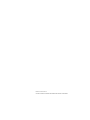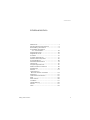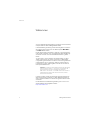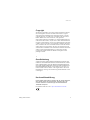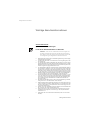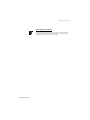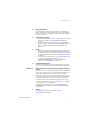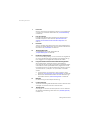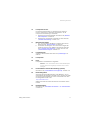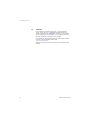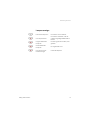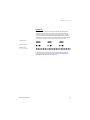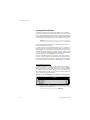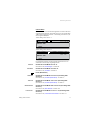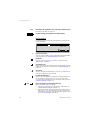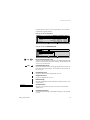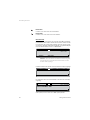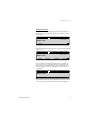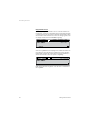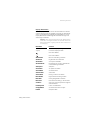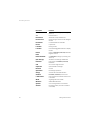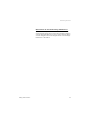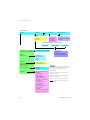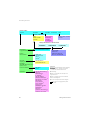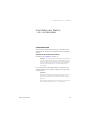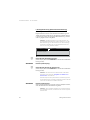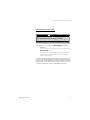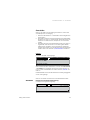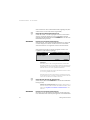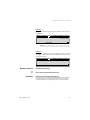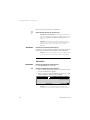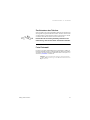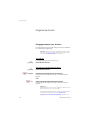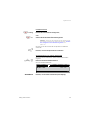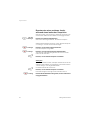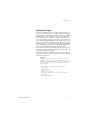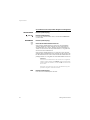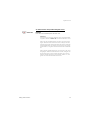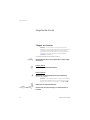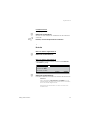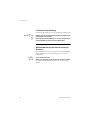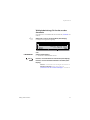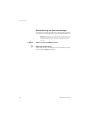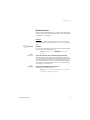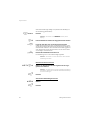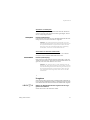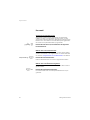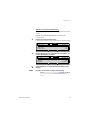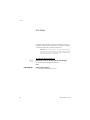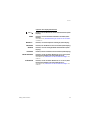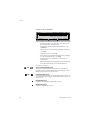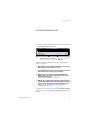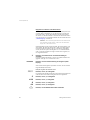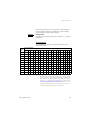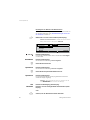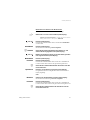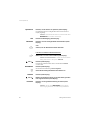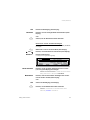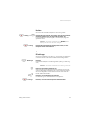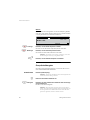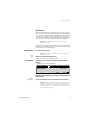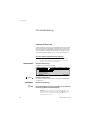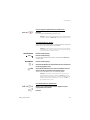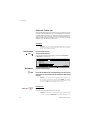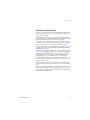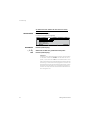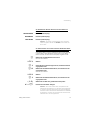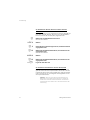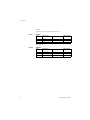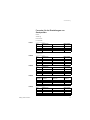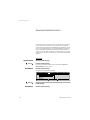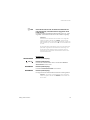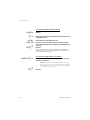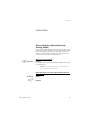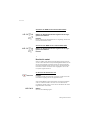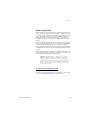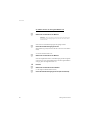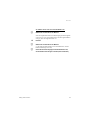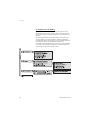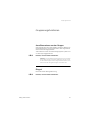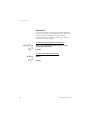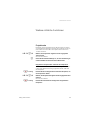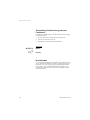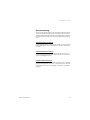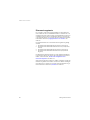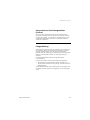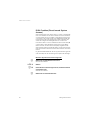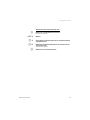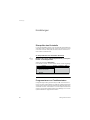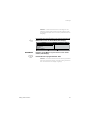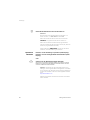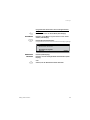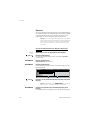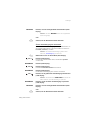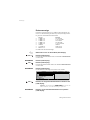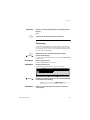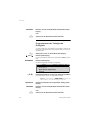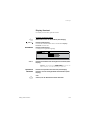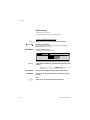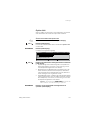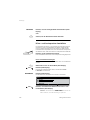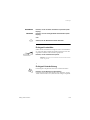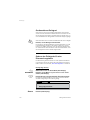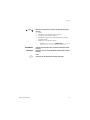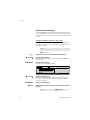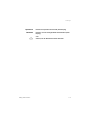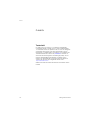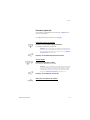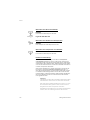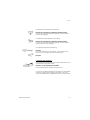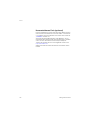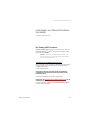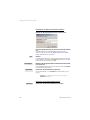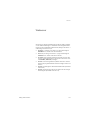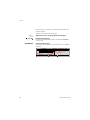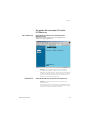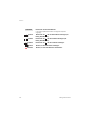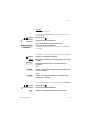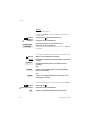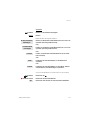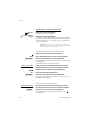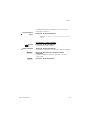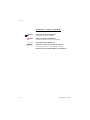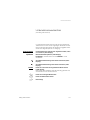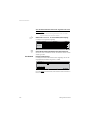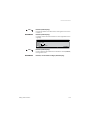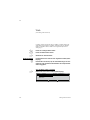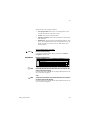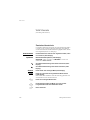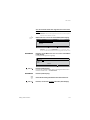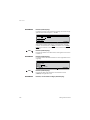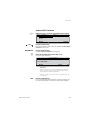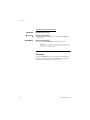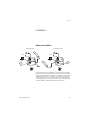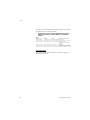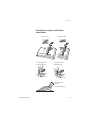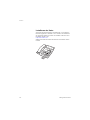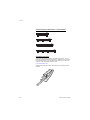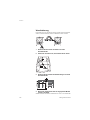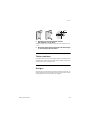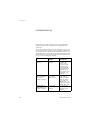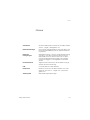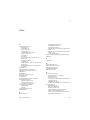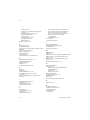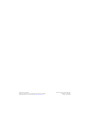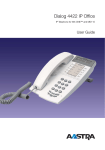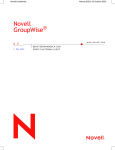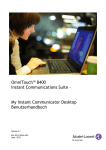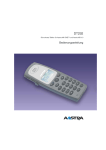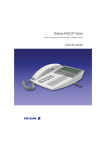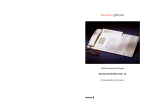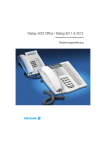Download PDF - Best4Systems
Transcript
Dialog 4425 IP Vision
IP-Telefon für MX-ONE™ und MD110
Benutzerhandbuch
Grafik auf dem Deckblatt
Platzieren Sie die Grafik direkt auf der Seite und nicht im
Textfluss. Wählen Sie Grafik > Eigenschaften, und
nehmen Sie die folgenden Einstellungen vor:
•
Breite: 15,4 cm (Wichtig!)
•
Höhe: 11,2 cm (Möglicherweise kleiner)
•
Oben: 5,3 cm (Wichtig!)
•
Links: -0,3 cm (Wichtig!)
Dieser Text sollte dann ausgeblendet werden.
DE/LZT 103 64 R7A
© Aastra Telecom Sweden AB 2008. Alle Rechte vorbehalten.
Inhaltsverzeichnis
Inhaltsverzeichnis
Willkommen ..................................................... 4
Wichtige Benutzerinformationen ....................... 6
Beschreibung des Telefons ............................... 8
Anschließen des Telefons
– An- und Abmelden .................................... 29
Eingehende Anrufe ......................................... 38
Abgehende Anrufe ......................................... 44
Anrufliste ........................................................ 54
Kontakte (Telefonbuch) ................................... 57
Während eines Gesprächs ............................. 64
Anrufweiterleitung ........................................... 68
Abwesenheitsinformation ............................... 78
Nachrichten ................................................... 81
Gruppierungsfunktionen ................................. 87
Weitere nützliche Funktionen .......................... 89
Einstellungen .................................................. 96
Zubehör ....................................................... 114
Hinzufügen von
Microsoft Outlook-Kontakten ...................... 119
Webserver .................................................... 121
Unternehmensverzeichnis ............................. 131
Web .............................................................. 134
WAP-Dienste ................................................ 136
Installation .................................................... 141
Fehlerbehebung ........................................... 150
Glossar ........................................................ 151
Index ............................................................ 153
Dialog 4425 IP Vision
3
Willkommen
Willkommen
Vor Ihnen liegt das Benutzerhandbuch für das dem H.323-Standard
entsprechende IP-Telefon Dialog 4425 IP Vision.
In dieser Bedienungsanleitung werden die verfügbaren Funktionen
des Telefons beim Anschluss an die Telefonsysteme MX-ONE™
oder MD110 beschrieben.
Die für dieses Telefon verfügbaren Funktionen und Leistungsmerkmale wurden entwickelt, um in verschiedensten Telefonbedienungssituationen einfache und komfortable Bedienbarkeit zu gewährleisten.
Je nach Version und Konfiguration der Telefonanlage, an die Ihr
Telefon angeschlossen ist, stehen manche der in dieser Bedienungsanleitung beschriebenen Funktionen und Leistungsmerkmale
möglicherweise nicht zur Verfügung. Sollte es Unterschiede zur
Programmierung Ihres Telefons geben, wenden Sie sich bitte an
Ihren Systemadministrator.
Hinweis: Es gibt zwei verschiedene Versionen des Dialog
4425 IP Vision: Version 1 und Version 2. Sie finden die
Versionsnummer auf der Unterseite des Telefons:
DBC 425 01 für Version 1 und DBC 425 02 für Version 2.
Überprüfen Sie anhand der Versionsnummer, welche
Version Sie verwenden.
In einigen Ländern werden für bestimmte Leistungsmerkmale andere Funktionscodes verwendet. In dieser Bedienungsanleitung
wird für alle beschriebenen Funktionen der gebräuchlichste Code
verwendet.
Die aktuelle Version der Bedienungsanleitung kann auch von folgender Website heruntergeladen werden:
http://www.aastra.com
4
Dialog 4425 IP Vision
Willkommen
Copyright
Alle Rechte vorbehalten. Ohne die vorherige schriftliche Erlaubnis
des Herausgebers darf kein Teil dieses Dokuments für irgendwelche Zwecke vervielfältigt oder übertragen werden, und zwar
unabhängig davon, auf welche Art und Weise oder mit welchen
Mitteln, elektronisch oder mechanisch, dies geschieht.
Wenn diese Publikation auf Medien von Aastra bereitgestellt wird,
erteilt Aastra die Erlaubnis, Kopien des in dieser Datei enthaltenen
Inhalts für private Zwecke und nicht zur Weiterverbreitung herunterzuladen und auszudrucken. Kein Teil dieser Publikation darf verändert, modifiziert oder für kommerzielle Zwecke verwendet werden.
Aastra haftet nicht für Schäden, die durch die Verwendung einer
widerrechtlich modifizierten oder veränderten Publikation entstehen.
Aastra ist eine eingetragene Marke von Aastra Technologies
Limited. Alle anderen erwähnten Marken sind Eigentum ihrer
jeweiligen Inhaber.
Gewährleistung
AASTRA ERTEILT KEINE GEWÄHRLEISTUNG JEGLICHER ART
HINSICHTLICH DIESES MATERIALS, EINSCHLIESSLICH, ABER
NICHT BESCHRÄNKT AUF DIE IMPLIZITEN GEWÄHRLEISTUNGEN VON HANDELSÜBLICHER QUALITÄT UND EIGNUNG FÜR
EINEN BESTIMMTEN ZWECK. Aastra haftet nicht für hierin enthaltene Fehler sowie für Neben- oder Folgeschäden, die mit der
Bereitstellung, Leistung oder Verwendung dieses Materials zusammenhängen.
Konformitätserklärung
Hiermit erklärt Aastra Telecom Sweden AB, SE-126 37 Hägersten,
dass dieses Telefon den erforderlichen Anforderungen und
anderen relevanten Voraussetzungen der R&TTE-Direktive
1999/5/EC entspricht.
Einzelheiten finden Sie unter: http://www.aastra.com/sdoc
Dialog 4425 IP Vision
5
Wichtige Benutzerinformationen
Wichtige Benutzerinformationen
Sicherheitshinweise
Speichern Sie diese Anweisungen.
Lesen Sie die Sicherheitshinweise vor Gebrauch!
Hinweis: Zum Schutz vor Bränden, Stromschlägen und
anderen Verletzungen beachten Sie bei der Verwendung
des Telefons bzw. des angeschlossenen Geräts immer die
nachfolgenden grundlegenden Sicherheitshinweise.
•
•
•
•
•
•
•
•
•
•
•
6
Befolgen Sie die Anweisungen in der Bedienungsanleitung oder sonstigen
Dokumentation des Geräts.
Installieren Sie das Gerät nur an Standorten und in Umgebungen, für die
es konzipiert ist.
Für netzbetriebene Telefone: Betreiben Sie das Telefon nur mit der angegebenen Netzspannung. Wenn Sie hinsichtlich der Netzspannung in Ihrem
Gebäude nicht sicher sind, fragen Sie bei der Hausverwaltung oder Ihrem
lokalen Energieversorgungsunternehmen nach.
Für netzbetriebene Telefone: Vermeiden Sie es, das Netzkabel des Telefons
an einer Stelle zu platzieren, an der es mechanischem Druck ausgesetzt
werden könnte, da dadurch das Kabel beschädigt werden kann. Falls das
Netzkabel oder der Netzstecker beschädigt ist, trennen Sie das Produkt
von der Stromzufuhr, und wenden sich an qualifiziertes Servicepersonal.
Mit diesem Gerät verwendete Headsets müssen der Norm EN/IEC60950-1
und für Australien der Norm AS/NZS 60950:1-2003 entsprechen.
Nehmen Sie keine Änderungen oder Modifizierungen am Gerät vor, ohne
zuvor die Genehmigung der für die Normeinhaltung zuständigen Stelle
einzuholen. Durch nicht genehmigte Änderungen oder Modifizierungen
kann die Berechtigung des Benutzers zum Betrieb des Geräts aufgehoben werden.
Verwenden Sie das Telefon nicht, um ein Leck in einer Gasleitung zu melden,
solange Sie sich in der Nähe dieses Lecks aufhalten.
Gießen Sie keinerlei Flüssigkeit auf das Gerät, und verwenden Sie es nicht
in einer Umgebung mit hoher Luftfeuchtigkeit (z. B. in der Nähe einer Badewanne, eines Wasch- oder Spülbeckens, eines Swimmingpools oder
in feuchten Kellerräumen).
Stecken Sie in die Geräteöffnungen keine Objekte, die nicht Bestandteil
des Produkts oder eines Zusatzprodukts sind.
Nehmen Sie das Produkt nicht auseinander. Wenden Sie sich an eine
qualifizierte Serviceagentur, wenn Wartungs- oder Reparaturarbeiten
erforderlich sind.
Telefonieren Sie nicht während eines Gewitters (außer mit schnurlosen
Geräten).
Dialog 4425 IP Vision
Wichtige Benutzerinformationen
Entsorgung des Produkts
Entsorgen Sie das Produkt nicht über den Hausmüll. Erkundigen Sie sich
bei den zuständigen kommunalen Einrichtungen, welche Entsorgungsmöglichkeiten es für elektronische Produkte gibt.
Dialog 4425 IP Vision
7
Beschreibung des Telefons
Beschreibung des Telefons
23
12
1
3
19
DEF
ABC
GHI
JKL
MNO
PQRS
TUV
WXYZ
20
12
6
7
8
12
9
10
4
2
5
Dialog 4425 IP Vision
Callback
Rückruf
Follow-me
Follow me
Frei auf
Leitung 2
Free on 2nd
12
Nachricht
Message
Transfer
Übergabe
Rückfrage
Inquiry
17
18
11
Leitung
2
Line
2
Leitung
1
Line
1
16
14
22
15
13
24
21
1
8
Display
Siehe Abschnitt „Anzeigeinformationen“ auf Seite 16.
Dialog 4425 IP Vision
Beschreibung des Telefons
2
Display-Menütasten
Die hier gezeigten Tastenfunktionen hängen vom Verbindungsstatus ab. Wenn Sie im Folgenden den Hinweis „(siehe Display)“
lesen, müssen Sie die entsprechende Taste drücken, um die jeweilige
Funktion aufzurufen.
3
Linke Navigationstaste
a. Mit dieser Taste bewegen Sie sich im oberen Menü einen Schritt
nach links. Siehe Abschnitt „Anzeigeinformationen“ auf
Seite 16.
b. Auf WAP-Seiten wird mit dieser Taste zur vorherigen Seite
gewechselt. Siehe Abschnitte „Unternehmensverzeichnis“ auf
Seite 131, „Web“ auf Seite 134 und „WAP-Dienste“ auf
Seite 136.
4
Home
a. Mit dieser Taste kehren Sie zur Ausgangsposition (Ruhemodus)
zurück. Wenn diese Taste gedrückt wird, kehren Sie immer zur
Ausgangsposition zurück, unabhängig von dem Menü, in dem Sie
sich gerade befinden. Siehe Abschnitt „Anzeigeinformationen“
auf Seite 16.
b. Auf WAP-Seiten kehren Sie durch kurzes Drücken dieser Taste
zur WAP-Homepage zurück. Siehe Abschnitte
„Unternehmensverzeichnis“ auf Seite 131, „Web“ auf
Seite 134 und „WAP-Dienste“ auf Seite 136.
5
Rechte Navigationstaste
Mit dieser Taste bewegen Sie sich im oberen Menü einen Schritt
nach rechts. Siehe Abschnitt „Anzeigeinformationen“ auf Seite 16.
Tasten 6–10
Vorprogrammierte Tasten/Funktionstasten/Überwachungstasten
Die Tasten sind mit den festgelegten Standardfunktionen belegt (siehe
unten). Die Funktionen können von Ihrem Systemadministrator auf
jede programmierbare Funktionstaste verschoben werden.
Die Funktionen können (von Ihrem Systemadministrator) auch von
den Tasten entfernt werden. In diesem Fall können Sie die Tasten
mit häufig verwendeten Funktionen und Rufnummern belegen.
Die Tasten können auch als Überwachungstasten oder für das
Zuweisen der Funktionen „Rückruf“, „Anrufübernahme“, „Anklopfen“
und „Aufschalten“ verwendet werden.
Weitere Informationen finden Sie unter „Programmieren von
Funktionstasten“ auf Seite 96 und unter „Überwachungstaste“
auf Seite 92.
6
Dialog 4425 IP Vision
Rückruf
Anzeigen/Aktivieren des Rückrufs. Siehe Abschnitt
„Besetztzeichen“ auf Seite 49.
9
Beschreibung des Telefons
7
Follow me
Zeigt an, dass Follow-me aktiviert ist. Wird auch zum Deaktivieren
von Follow-me verwendet. Siehe Abschnitt „Anrufweiterleitung“
auf Seite 68.
8
Frei auf Leitung 2
Ermöglicht die Annahme eines zweiten Anrufs während eines
laufenden Gesprächs. Siehe Abschnitt „Beantworten eines
weiteren Anrufs während eines laufenden Gesprächs“ auf
Seite 40.
9
Nachricht
Taste zur Anzeige neuer Nachrichten. Wenn das Tastenlämpchen
leuchtet, können Sie die Nachricht durch Drücken der Taste abrufen.
Siehe Abschnitt „Nachrichten“ auf Seite 81.
10
Gesprächsübergabe
Zum Weiterleiten von Anrufen. Siehe Abschnitt
„Gesprächsübergabe“ auf Seite 66.
11
Dreifacher Leitungszugriff
Zum Anruf-Handling. Leitung 1 und 2 sind sowohl für eingehende
als auch für abgehende Anrufe verfügbar. Die Rückfrage-Leitung
kann dagegen nur für abgehende Anrufe benutzt werden.
12
Programmierbare Funktionstasten/Überwachungstasten
Alle Funktionstasten, außer den Tasten für den dreifachen
Leitungszugriff, können für die Programmierung verwendet werden,
sofern dies von Ihrem Systemadministrator programmiert wurde.
Die Tasten können auch für das Zuweisen der Funktionen „Rückruf“,
„Anrufübernahme“, „Anklopfen“ und „Aufschalten“ verwendet
werden.
a. Programmieren von Rufnummern oder Funktionen. Siehe
Abschnitt „Programmieren von Funktionstasten“ auf Seite 96.
b. Überwachen anderer Nebenstellen über eine Überwachungstaste. Siehe Abschnitt „Überwachungstaste“ auf Seite 92.
10
13
Mikrofon
Zur Verwendung mit der Freisprecheinrichtung.
14
C-Taste (Trennen)
Trennt eine Verbindung oder beendet eine Funktion. Statt den Hörer
aufzulegen, können Sie immer die C-Taste drücken.
15
Headset-Taste
Zum Tätigen von Anrufen über den Kopfhörer und zum Aktivieren
der Headset-Voreinstellung. Siehe Abschnitt „Headset (optional)“
auf Seite 115.
Dialog 4425 IP Vision
Beschreibung des Telefons
16
Lautsprecher ein/aus
Die Lautsprechertaste dient zur Verwendung der Freisprechfunktion. Halten Sie sie 4 Sekunden lang gedrückt, um die
Lautsprecher-Voreinstellung zu aktivieren.
a. Aktivieren des Freisprechbetriebs. Siehe Abschnitt „Während
eines Gesprächs“ auf Seite 64.
b. Aktivieren der Lautsprecher-Voreinstellung. Siehe Abschnitt
„Headset-Voreinstellung“ auf Seite 116.
17
Mute (Stummschalten)
a Ein- und Ausschalten des Mikrofons während eines Anrufs.
Siehe Abschnitt „Stummschalten“ auf Seite 64.
b. Ausschalten des Rufsignals, wenn das Telefon klingelt oder
gerade nicht benutzt wird. Weitere Informationen finden Sie
unter „Rufsignal-Unterdrückung“ auf Seite 109 und unter
„Geräuschloses Rufsignal“ auf Seite 110.
18
Lautstärkeregler
Anpassen der Lautstärke. Siehe Abschnitt „Einstellungen“ auf
Seite 96.
19
Lautsprecher
20
Hörer
Kompatibel zu handelsüblichen Hörgeräten.
Hinweis: Unter Umständen können kleine Metallobjekte
von der Hörmuschel angezogen werden und sich darin
verfangen.
21
Herausziehbares Fach für Kurzanleitung (optional)
Siehe Abschnitt „Herausziehbares Fach (optional)“ auf Seite 118.
22
Beschriftungskarte
Verwenden Sie den DCM (Designation Card Manager), um Ihre
eigenen Beschriftungskarten zu erstellen und zu drucken. Der DCM
ist auf der Enterprise Telephone Toolbox-CD enthalten oder kann
heruntergeladen werden unter:
http://www.aastra.com
Weitere Informationen erhalten Sie bei Ihrem autorisierten AastraHändler.
23
Dialog 4425 IP Vision
Netzteilanschluss
Siehe Abschnitt „Anschließen des Telefons – An- und Abmelden“
auf Seite 29.
11
Beschreibung des Telefons
24
Tastenfeld
Das zusätzliche Tastenfeld verfügt über 17 programmierbare
Tasten. Es können bis zu vier Beistellmodule angeschlossen
werden. Siehe Abschnitt „Tastenfeld“ auf Seite 114. Verwenden
Sie den Designation Card Manager, um Ihre eigenen TastenfeldBeschriftungskarten zu erstellen und zu drucken.
Der DCM ist auf der Enterprise Telephone Toolbox-CD enthalten
oder kann heruntergeladen werden unter:
http://www.aastra.com
Weitere Informationen erhalten Sie bei Ihrem autorisierten AastraHändler.
12
Dialog 4425 IP Vision
Beschreibung des Telefons
Ô
ÕÔ
ÖÔ
ÖÔ
ÕÔ
Dialog 4425 IP Vision
Lampenanzeige
Erloschenes Lämpchen
Die Funktion ist nicht aktiviert.
Leuchtet permanent
Die Funktion ist aktiviert, oder die
mehrfach angezeigte Nebenstelle ist
besetzt.
Langsam blinkendes
Lämpchen
Die Leitung (oder die Funktion) wird
gehalten.
Schnell blinkendes
Lämpchen
Ein eingehender Anruf.
Leuchtet mit kurzen
Unterbrechungen
Laufendes Gespräch.
13
Beschreibung des Telefons
Töne und Rufsignale
Die folgenden Töne und Rufsignale werden vom Telefonsystem an
Ihr Telefon gesendet.
Töne
In diesem Abschnitt werden die gängigsten Töne beschrieben.
In einigen Ländern werden jedoch andere, an örtliche Standards
angepasste Töne verwendet.
Wählton
Spezieller Wählton
Freizeichen oder Warteton
Besetztzeichen
Überlastung
Nummer nicht verfügbar
Anklopfen oder
Bestätigungston
Aufschalten
Konferenzton
alle 15 Sekunden (bei allen Teilnehmern)
Anruf gehalten
Signalton „Verbindung wird
aufgebaut“
14
Dialog 4425 IP Vision
Beschreibung des Telefons
Rufsignale
Wenn Ihr Telefon läutet, können Sie an diesen drei Rufsignalen
erkennen, um welche Art von Anruf es sich handelt. In diesem
Abschnitt werden die gängigsten Rufsignale beschrieben. Viele
Länder verwenden an örtliche Standards angepasste Rufsignale.
Wenn Sie Töne hören, die hier nicht beschrieben sind oder die Sie
nicht kennen, fragen Sie den Systemadministrator um Rat.
Interner Anruf
Externer Anruf
Rückrufsignal
(Erinnerung an Rückruf)
Die Überwachungstasten können mit anderen Rufsignalen programmiert werden, siehe Abschnitt „Ändern des Rufsignals für
eine Überwachungstaste“ auf Seite 110.
Dialog 4425 IP Vision
15
Beschreibung des Telefons
Anzeigeinformationen
Im Display werden je nach Zustand des Telefons verschiedene Informationen angezeigt, wie beispielsweise die Uhrzeit, das aktuelle
Datum, der Verbindungsstatus oder die Rufnummer der Teilnehmer,
mit denen Sie gerade telefonieren. Auf den folgenden Seiten finden
Sie Beispiele für Informationsdisplays verschiedener Telefonstatus.
Hinweis: Alle Namen und Nummern, die auf den Displays
dieser Bedienungsanleitung angezeigt werden, sind Beispiele.
Enden die angezeigten Informationen mit einem Ausrufezeichen (!),
ist keine weitere Aktion möglich.
Ihr Telefon verfügt über ein grafisches Display, das ca. 6 Zeilen mit
jeweils 50 Zeichen umfasst. Die Anzahl der Zeilen und Zeichen pro
Zeile hängt jedoch von der Größe und Schriftart der Zeichen ab. Wenn
während des Anmeldevorgangs im Display eine Liste angezeigt wird
oder sich das Telefon im Einstellungsmodus befindet, wird das mittlere
Feld des Displays an die jeweilige Situation angepasst.
Sie können die Menüsprache des Displays sowie das Format der
Datums- und Uhranzeige sowie den Kontrast des Displays ändern.
Für das Telefon Dialog 4425 Version 2 können Sie auch die DisplayBeleuchtung ändern. Siehe Abschnitt „Einstellungen“ auf Seite 96.
Zwei Display-Versionen
Die Display-Beispiele in diesem Handbuch gelten für das Telefon
Dialog 4425 Version 2 und Dialog 4425 Version 1. Der angezeigte
Text wurde jedoch mit dem Telefon Dialog 4425 Version 2 simuliert.
Informationen, die für die andere Version und nicht für das beschriebene Telefon gelten, werden unter „Hinweis zur Telefonversion“ aufgeführt. Siehe das folgende Beispiel.
Beispiel des Menüs Kontakte und „Hinweis zur Telefonversion“:
Einstell. Anrufliste
Walter Matthau
Werner Smith
William Johnson
William Jones
Xerxes Anderson
Beenden
Kontakte
Firmenverz. Web
0012115171
5555
7777
7777
3333
Wahl
Hinweis zur Telefonversion: Wählen Sie für das Telefon
Dialog 4425 Version 1 die Option Tel.buch.
16
Dialog 4425 IP Vision
Beschreibung des Telefons
Oberes Menü
Das obere Menü wird innerhalb des folgenden schwarzen Rahmens
angezeigt. Die Anzeige des oberen Menüs hängt von der verwendeten
Telefonversion (Dialog 4425 Version 1 oder Dialog 4425 Version 2) ab.
Siehe folgende Beispiele.
Telefon Dialog 4425 Version 1:
Einstell.
Anrufliste
Tel.buch
M Miller >FollowMe
B Brown 5555
WAP-Dienste
11:06 28 03 2008
J Smith 2222
Rückruf
Telefon Dialog 4425 Version 2:
Einstell.
Anrufliste
M Miller >FollowMe
B Brown 5555
Kontakte
Firmenverz. Web
11:06 28 03 2008
J Smith 2222
Rückruf
Der folgende Haupttext und die folgenden Symbole können im
oberen Menü des Displays angezeigt werden:
Einstell.
Anrufliste
Greifen Sie auf das Menü Einstell. zu.
Siehe Abschnitt „Einstellungen“ auf Seite 96.
Greifen Sie auf das Menü Anrufliste zu.
Siehe Abschnitt „Anrufliste“ auf Seite 54.
Home (Ruhemodus)
Kontakte
Greifen Sie auf das Menü Kontakte zu (nur Dialog 4425
Version 2).
Siehe Abschnitt „Kontakte (Telefonbuch)“ auf Seite 57.
Tel.buch
Greifen Sie auf das Menü Tel.buch zu (nur Dialog 4425
Version 1).
Siehe Abschnitt „Kontakte (Telefonbuch)“ auf Seite 57.
WAP-Dienste
Firmenverz.
Dialog 4425 IP Vision
Greifen Sie auf das Menü WAP-Dienste zu (nur Dialog 4425
Version 1).
Siehe Abschnitt „WAP-Dienste“ auf Seite 136.
Greifen Sie auf das Menü Firmenverz. zu (nur Dialog 4425
Version 2).
Siehe Abschnitt „Unternehmensverzeichnis“ auf Seite 131.
17
Beschreibung des Telefons
Web
Greifen Sie auf das Menü Web zu (nur Dialog 4425 Version 2).
Siehe Abschnitt „Web“ auf Seite 134.
Positionsanzeige (ausgewählte obere Menüoption)
Displaysymbole
Der Verbindungsstatus wird über die folgenden Symbole auf dem
Display angezeigt.
Einstell.
Anrufliste
A Anderson >FollowMe
>
Kontakte
Firmenverz. Web
11:06 28 03 2008
J Smith 2222
Follow-me-Symbol.
Zeigt an, dass das Telefon an eine andere Nebenstelle weitergeleitet
wird. Siehe Abschnitt „Anrufweiterleitung“ auf Seite 68.
Nachricht.
Zeigt an, dass eine Nachricht vorhanden ist. Siehe Abschnitt
„Nachrichten“ auf Seite 81.
Zugriffswarnung.
Blinkt, wenn der Zugriff auf Systemdienste eingeschränkt ist (einige
Dienste funktionieren nicht). Siehe Abschnitt „Fehlerbehebung“ auf
Seite 150.
Sicherheit.
Zeigt an, dass das aktuelle Gespräch zwischen A und B sicher ist.
Sprache und Signale sind verschlüsselt.
Headset-Voreinstellung.
Zeigt an, dass das Telefon für eingehende und abgehende Anrufe
an das Headset angeschlossen ist, wenn Sie Anrufe ohne den
Hörer abzunehmen entgegennehmen oder tätigen. Siehe Abschnitt
„Headset (optional)“ auf Seite 115.
oder
Rufton deaktiviert (a)/Lautstärkeanzeige (b).
Wird an derselben Position angezeigt.
a. Zeigt an, dass der Rufton ausgeschaltet ist. Siehe Abschnitt
„Geräuschloses Rufsignal“ auf Seite 110.
b. Zeigt die Lautstärke des Ruftonsignals im Ruhezustand oder im
Ruftonmodus an. Im Sprachzustand wird die Lautstärke des
Lautsprechers, des Hörers oder des Headsets angezeigt. Siehe
Abschnitt „Einstellungen“ auf Seite 96.
18
Dialog 4425 IP Vision
Beschreibung des Telefons
Folgende Symbole können in den oberen Menüs oder in anderen
Displaylisten angezeigt werden:
Beispiel des Menüs Anrufliste:
Einstell. Anrufliste
M Sadler
J Crichton
J Gilmour
S Negus
Weitere...
Kontakte
Firmenverz. Web
3333 12:24 28 03
5555 11:33 28 03
5467 10:48 28 03
0:01:15
0012115171 15:11 27 03
0:15:11
7777 14:06 27 03
0:06:53
Wahl
Beispiel des Menüs Datumsformat:
Einstell. Anrufliste
Datumsformat
28 03 2008
28 Mär 2008
Fr 28 Mär 2008
080328
Abbrechen
oder
oder
Kontakte
Firmenverz.
Web
Auswählen
Neuer unbeantworteter Anruf.
Zeigt neue, unbeantwortete Anrufe sowie nicht abgefragte eingehende
Anrufe an. Die Zahl neben dem Symbol zeigt an, wie oft dieser Anrufer
versucht hat, Sie anzurufen.
Unbeantworteter Anruf.
Zeigt unbeantwortete, jedoch abgefragte eingehende Anrufe an. Die
Zahl neben dem Symbol zeigt an, wie oft dieser Anrufer versucht hat,
Sie anzurufen.
Eingehender Anruf.
Zeigt einen beantworteten eingehenden Anruf an.
Abgehender Anruf.
Zeigt einen abgehenden Anruf an.
Balkenanzeige.
Zeigt den angezeigten Teil der Gesamtliste sowie die Position in der
Gesamtliste an.
15 03 2008
Auswahlrahmen.
Zeigt den anzurufenden oder den in der Liste auszuwählenden
Teilnehmer an.
Einstellungsanzeigen.
Ausgefüllte Symbole zeigen die aktuelle Einstellung in der aktuellen
Liste an.
Dialog 4425 IP Vision
19
Beschreibung des Telefons
Nach oben.
Im Menü nach oben oder nach links blättern.
Nach unten.
Im Menü nach unten oder nach rechts blättern.
Ruhezustand
Wenn Ihr Telefon nicht benutzt wird, wird das obere Menü angezeigt.
Unterhalb des oberen Menüs werden Uhrzeit, Datum, Name und die
Durchwahl auf der rechten Seite angezeigt. Darunter wird der Hauptmenütext für die Display-Menütasten angezeigt. Im folgenden Beispiel
lautet die Nebenstellennummer für J Smith 2222.
Einstell.
Anrufliste
Abmelden
Kontakte
Firmenverz. Web
11:06 28 03 2008
J Smith 2222
Abwesenheit
Hinweis: Wenn der Name und die Durchwahl zu lang sind,
wird der Name in einer Zeile und die Durchwahl in einer
anderen Zeile angezeigt.
Unbeantwortete Anrufe werden im Ruhezustand im Display angezeigt.
Einstell.
Anrufliste
Abmelden
Kontakte
Abwesenheit
Firmenverz. Web
11:06 28 03 2008
J Smith 2222
2 Unbeantw.
Ein aktiviertes Follow-me wird ebenfalls im Ruhemodus im Display
angezeigt.
Einstell.
Anrufliste
Kontakte
Follow-me M Miller 3333
Abmelden
Firmenverz. Web
11:06 28 03 2008
J Smith 2222
Abwesenheit
Smith (2222) hat ein Follow-me zu Miller (3333) aktiviert.
20
Dialog 4425 IP Vision
Beschreibung des Telefons
Abgehende Anrufe
Das Display zeigt im oberen Menü nicht nur die Informationen im
Ruhemodus, sondern auch den Namen (falls verfügbar) und die
Rufnummer an.
Einstell. Anrufliste
Ziel geruf
Kontakte
M Miller 3333
Firmenverz. Web
11:06 28 03 2008
J Smith 2222
Rückruf
Wenn die gewählte Nummer besetzt ist, sieht das Display folgendermaßen aus:
Einstell.
Anrufliste
Kontakte
Besetzt
M Miller 3333
Rückruf
Anklopfen
Firmenverz. Web
11:06 28 03 2008
J Smith 2222
Anrufübern
Aufschalten
Wenn das Telefon des angerufenen Teilnehmers umgeleitet ist,
werden die Follow-me-Informationen sowie der Name und die
Nummer der beantwortenden Nebenstelle unterhalb des oberen
Menüs angezeigt. In diesem Fall wird das Follow-me-Symbol
> angezeigt.
Einstell.
Anrufliste
M Miller >FollowMe
B Brown 5555
Kontakte
Firmenverz. Web
11:06 28 03 2008
J Smith 2222
Rückruf
Obwohl Sie die Rufnummer des Kollegen Miller (3333) gewählt haben,
wird Ihr Anruf sofort zur Nebenstelle 5555 (Brown) umgeleitet.
Dialog 4425 IP Vision
21
Beschreibung des Telefons
Eingehender Anruf
Das Display zeigt im oberen Menü nicht nur die Informationen im
Ruhemodus, sondern auch den Namen des Anrufers (falls verfügbar)
und die Rufnummer an. Der Name und die Rufnummer blinken. Wenn
die Nummer für einen externen Anruf nicht zur Verfügung steht, wird
im Display statt der Rufnummer Extern angezeigt.
Einstell.
Anrufliste
Kontakte
Ankommend
3333 M Miller
Firmenverz. Web
11:06 28 03 2008
J Smith 2222
Ablehnen
Wenn ein umgeleiteter Anruf empfangen wird, werden die Follow-meInformationen sowie der Name und die Nummer der anrufenden
Nebenstelle unterhalb des oberen Menüs angezeigt (blinkend). In
diesem Fall wird das Follow-me-Symbol > angezeigt.
Einstell.
B Brown
Anrufliste
>FollowMe
3333 M Miller
Kontakte
Firmenverz. Web
11:06 28 03 2008
J Smith 2222
Ablehnen
Miller (3333) hat Brown angerufen, und der Anruf wurde direkt an
Sie umgeleitet.
22
Dialog 4425 IP Vision
Beschreibung des Telefons
Display-Menütasten
Mit den Display-Menütasten können Sie verschiedene Funktionen
aufrufen. Welche Funktionen verfügbar sind, hängt vom Verbindungsstatus und der Berechtigungsklasse der Nebenstelle ab. Für die
Display-Menütasten werden folgende Tastenbeschriftungen und
Abkürzungen verwendet:
Hinweis: Wenn Sie eine frühere Version des Telefonsystems
verwenden, wird möglicherweise nicht derselbe Text für die
Display-Menütasten angezeigt oder die Tasten stehen nicht
zur Verfügung.
Menütaste
Funktion
- (minus)
Kontrast im Display verringern
+ (plus)
Kontrast im Display erhöhen
Nach oben blättern
Nach unten blättern
Dialog 4425 IP Vision
Abbrechen
Menü ohne Änderung verlassen
Ablehnen
Eingehenden Anruf abweisen
Abmelden
Vom System abmelden
Abwesenheit
Einstellungen für Anrufe in Abwesenheit
und Rufumleitung bearbeiten
Anklopfen
Anklopfen
Anmelden
Am System anmelden
Anrufübern
Anrufübernahme
Aufschalten
Aufschalten
Auswählen
Eintrag aus einer Liste wählen
Bearbeiten
Eigenschaft eines Eintrags ändern
Beenden
Das angezeigte Menü verlassen
Benutzer
ändern?
Persönliche Anmeldung (z. B. freie Platzwahl). Ist in manchen Systemen möglicherweise deaktiviert.
Deaktivieren
Follow-me deaktivieren
GruppÜbern
Anrufübernahme durch Gruppe
Halten
Gespräch halten
23
Beschreibung des Telefons
24
Menütaste
Funktion
InTel.buch
Zu Tel.buch hinzufügen (nur Dialog 4425
Version 1)
Ja
Positive Antwort
Kein Profil
Aktiviertes Suchprofil abbrechen
Konf/Transf
Neue Leitung für Konferenz oder Übergabe
erhalten
Konferenz
Konferenzteilnehmer verbinden
Konto
Projektcode
Löschen
Eintrag löschen
Löschen
Das zuletzt eingegebene Zeichen im Display
löschen
Name
Name in Kontakte (Tel.buch) bearbeiten
Nein
Negative Antwort
Neuer Kontakt
Zu Kontakte hinzufügen (nur Dialog 4425
Version 2)
(No change)
Aktuelle IP-Einstellungen beibehalten
Nummer
Rufnummer in Kontakte (Tel.buch)
bearbeiten
OK
OK auf eine Frage antworten
Optionen
Optionale Menüs anzeigen
Rückruf
Rückruf
Speichern
Einstellungen speichern
Stopp
Aufrufen der WAP-Seite beenden
Suchen
Kontakte (Tel.buch) durchsuchen
n Unbeantw.
Rufnummer eines unbeantworteten Anrufs
in Anrufliste
Wahl
Angezeigte Nummer wählen
Weitere...
Weitere Menüelemente
Zurück
Zum vorherigen Menü zurückkehren
Ändern
Einstellung ändern (zwischen zwei Modi
umschalten)
Dialog 4425 IP Vision
Beschreibung des Telefons
Menüstruktur für das Telefon Dialog 4425 Version 1
Die Menüstruktur für jedes der Menüs, die während des Ruhezustands aufgerufen werden können. Wenn Sie in den Menüs navigieren,
wird das ausgewählte Menü durch einen schwarzen Rahmen gekennzeichnet. Navigieren Sie mit den Navigationstasten und den DisplayMenütasten zu den Menüs.
Dialog 4425 IP Vision
25
Beschreibung des Telefons
Oberes Menü
Einstell.
Anrufliste
Tel.buch
WAP-Dienste
Display-Menütasten
Wahl
InTel.buch
Löschen
Namenswahl
Bearbeiten
Löschen
Hinzufügen
Zentrales Verzeichnis
Andere WAP-Adresse
Home 4
Display-Menütasten im Ruhezustand
Abmelden
Information
Programmierbare Tasten
Rufton
Zeit & Datum
Protokol/Software-Version
Zeitformat
Datumsformat
Zeit 2
Datum 2
Sprache
Display-Kontrast
Abmelde-Beschränkung 5
Option Unit 3
Hörer-Lautstärke
Display-Menüs
Tastenfeld-Zeichen
Netzwerk
LAN-Zugriffssteuerung 5
DHCP 5
Web-Adresse
IP-Adresse 5
Subnet-Maske 5
Standard-Gateway 5
SW-Server von DHCP 5
SW-Server 5
Proxy-Server 5
Proxy-Adresse 5
Proxy-Port 5
Gatekeeper-Suche 5
GateKeeper 5
Passwort
VLAN für LAN-Anschl. 5
VLAN für PC-Anschl. 5
26
Standard
Lauter
Abwesenheit
n Unbeantw. 1
Profil wählen
Follow-me
Externes Follow-me
Grund f. Abwesenheit
Erklärungen
1) Wird nur bei unbeantworteten Anrufen angezeigt.
Ein Tastaturkürzel zu „Anrufliste“ wird erstellt
n = Anzahl der unbeantworteten Anrufe.
2) Nicht belegt.
3) Wird nur verwendet, wenn die Option Unit
angeschlossen ist.
4) Wird nur angezeigt, wenn das vordefinierte
WAP-Portal verfügbar ist.
5) Nur für Ihren Systemadministrator verfügbar.
Home. Kehrt zur Ausgangsposition (Ruhemodus) zurück.
Dialog 4425 IP Vision
Beschreibung des Telefons
Menüstruktur für das Telefon Dialog 4425 Version 2
Die Menüstruktur für jedes der Menüs, die während des Ruhezustands aufgerufen werden können. Wenn Sie in den Menüs navigieren,
wird das ausgewählte Menü durch einen schwarzen Rahmen gekennzeichnet. Navigieren Sie mit den Navigationstasten und den DisplayMenütasten zu den Menüs.
Dialog 4425 IP Vision
27
Beschreibung des Telefons
Oberes Menü
Einstell.
Anrufliste
Kontakte
Firmenverz.
Web
Display-Menütasten
Wahl
Neuer Kontakt
Löschen
Namenswahl
Bearbeiten
Löschen
Hinzufügen
Andere WAP-Adresse
Home 4
Display-Menütasten im Ruhezustand
Abmelden
Information
Programmierbare Tasten
Rufton
Zeit & Datum
Sprache
Display-Kontrast
Backlight
Abmelde-Beschränkung 5
Option Unit 3
Hörer-Lautstärke
Netzwerk
28
Abwesenheit
n Unbeantw. 1
Protokol/Software-Version
Zeitformat
Datumsformat
Zeit 2
Datum 2
Profil wählen
Follow-me
Externes Follow-me
Grund f. Abwesenheit
Display-Menüs
Tastenfeld-Zeichen
Standard
Lauter
LAN-Zugriffssteuerung 5
DHCP 5
Web-Adresse
IP-Adresse 5
Subnet-Maske 5
Standard-Gateway 5
SW-Server von DHCP 5
SW-Server 5
Proxy-Server 5
Proxy-Adresse 5
Proxy-Port 5
Gatekeeper-Suche 5
GateKeeper 5
Passwort
VLAN für LAN-Anschl. 5
VLAN für PC-Anschl. 5
Erklärungen
1) Wird nur bei unbeantworteten Anrufen angezeigt.
Ein Tastaturkürzel zu „Anrufliste“ wird erstellt
n = Anzahl der unbeantworteten Anrufe.
2) Nicht belegt.
3) Wird nur verwendet, wenn die Option Unit
angeschlossen ist.
4) Wird nur angezeigt, wenn das vordefinierte
WAP-Portal verfügbar ist.
5) Nur für Ihren Systemadministrator verfügbar.
Home. Kehrt zur Ausgangsposition (Ruhemodus) zurück.
Dialog 4425 IP Vision
Anschließen des Telefons – An- und Abmelden
Anschließen des Telefons
– An- und Abmelden
Inbetriebnahme
Bevor Sie das IP-Telefon benutzen können, müssen alle Systemeinstellungen für das Gerät vom Systemadministrator eingerichtet
werden.
Schließen Sie die erforderlichen Kabel an.
Siehe Abschnitt „Installation“ auf Seite 141.
Hinweis: Abhängig von den Einstellungen Ihres Netzwerks
und des Telefonsystems kann sich die Inbetriebnahme von
Telefon zu Telefon unterscheiden. Prüfen Sie die Anzeige
auf dem Telefon-Display, und lesen Sie die erforderlichen
Abschnitte in diesem Kapitel, um die Inbetriebnahme
fortzusetzen.
Ein mit dem Netzwerk verbundenes Telefon durchläuft eine automatische Startsequenz, sobald es an die Stromversorgung angeschlossen wird.
Hinweise:
Bei einem Stromausfall funktioniert das Telefon nicht. Nach
einem Stromausfall wird das Telefon automatisch neu
gestartet. Im Falle eines Stromausfalls wird die Anrufliste
gelöscht.
Beim Starten des Telefons verliert ein angeschlossener PC
seine Netzwerkverbindung für ca. 10 Sekunden.
Dialog 4425 IP Vision
29
Anschließen des Telefons – An- und Abmelden
LAN-Zugriffsteuerung (Netzwerkauthentifizierung)
(Nur Dialog 4425 Version 2)
Möglicherweise ist eine erneute Netzwerkauthentifizierung für Ihr
Telefon erforderlich, damit Sie auf das Netzwerk zugreifen können.
In diesem Fall müssen Sie eine gültige Benutzerkennung und PIN
oder ein gültiges Passwort eingeben.
Hinweis: Die Benutzerkennung und das Passwort für
die Netzwerkauthentifizierung unterscheiden sich von der
Benutzerkennung und dem Passwort für die Anmeldung.
Ihr Passwort erhalten Sie vom Systemadministrator. Es
kann nur von ihm geändert werden.
Einstell.
Anrufliste
Kontakte
LAN-Zugriffssteuerung
Benutzer-ID eingeben
z
Anmelden
z
Löschen
Anmelden
Geben Sie Ihre Benutzerkennung ein.
(Mit der Display-Menütaste Löschen können Sie einen fehlerhaften
Eintrag löschen).
Drücken (siehe Display).
Geben Sie Ihre PIN oder Ihr Passwort ein.
(Mit der Display-Menütaste Löschen können Sie einen fehlerhaften
Eintrag löschen).
Hinweis: Das Passwort kann Buchstaben oder Ziffern
enthalten, siehe Abschnitt „Eingeben von Namen und
Rufnummern“ auf Seite 58.
Die PIN entspricht dem persönlichen Autorisierungscode.
Für die PIN können nur Zahlen verwendet werden. Die PIN
muss aus mindestens vier Ziffern bestehen.
Anmelden
Drücken (siehe Display).
Wenn Ihre Benutzerkennung und das Passwort akzeptiert werden,
wird die Inbetriebnahme des Telefons fortgesetzt.
Hinweis: Wenn Ihre Benutzerkennung und das Passwort
nicht akzeptiert werden, wenden Sie sich an Ihren Systemadministrator.
30
Dialog 4425 IP Vision
Anschließen des Telefons – An- und Abmelden
Inbetriebnahme – Fortsetzung
Im Display wird Folgendes angezeigt:
Einstell.
Anrufliste
Kontakte
Use administrator mode to change IP settings
5
(No change)
Ein Timer zählt die letzten 5 Sekunden. Wird während dieser Zeit keine
Taste gedrückt, wird automatisch (No change) ausgewählt.
Hinweise:
Sie können den Startvorgang verkürzen, indem Sie sofort
(No change) drücken.
Im Administratormodus werden die IP-Einstellungen des
Telefons geändert. Dieser Modus ist für Ihren Systemadministrator reserviert.
Im Display wird jetzt gemeldet, dass die Verbindung zum Server aufgebaut und die Software geladen wird. Dieser Vorgang dauert etwa
1 Minute. Nachdem ein Selbsttest durchgeführt wurde, ist das Telefon
betriebsbereit, und Sie können sich anmelden. Informationen zum
Anmelden finden Sie im Abschnitt „Anmelden“ auf Seite 33.
Dialog 4425 IP Vision
31
Anschließen des Telefons – An- und Abmelden
Aktualisieren der Software
Wenn neue Software in Ihr Telefon geladen werden muss, wird im
Display Folgendes angezeigt: Wenn neue Anwendungen zur Verfügung stehen, wird im Display Folgendes angezeigt:
Einstell.
Anrufliste
Kontakte
A new version of the application software is
available on the server, update?
(Yes)
60
No
Ein Timer zählt die letzten 60 Sekunden. Wird während dieser Zeit
keine Taste gedrückt, wird automatisch (Yes) ausgewählt.
Hinweis: Sie können den Vorgang verkürzen, indem Sie
No drücken.
(Yes)
Drücken, um die Software zu aktualisieren (siehe Display).
Die Software wird vom Server geladen. Dieser Vorgang dauert etwa
60 Sekunden. Das Telefon ist daraufhin betriebsbereit, und Sie können
sich anmelden. Informationen zum Anmelden finden Sie im Abschnitt
„Anmelden“ auf Seite 33.
Hinweis: Es ist wichtig, dass die Stromversorgung des
Telefons während des Herunterladens und Speicherns der
neuen Software nicht unterbrochen wird. Im Falle eines
Stromausfalls muss die Software erneut heruntergeladen
werden.
Fortfahren mit der zuvor gespeicherten Einstellung:
No
32
Drücken, um die aktuelle Version der Software zu verwenden
(siehe Display).
Dialog 4425 IP Vision
Anschließen des Telefons – An- und Abmelden
Anmelden
Wenn für Ihr Telefon eine Anmeldung erforderlich ist, stehen drei
Anmeldeoptionen zur Verfügung:
1
2
3
Sie können das Telefon an- und abmelden. Dies ist die gebräuchlichste Option.
Das Telefon wird immer mit einer Standardnummer angemeldet.
Sie können es nicht an- oder abmelden. Diese Option kann für
Telefone in Konferenzräumen, Rezeptionen usw. verwendet
werden.
Das Telefon ist immer mit einer Standardnummer, wie in Option 2,
angemeldet, aber Sie können sich mit Ihrer eigenen Nebenstellennummer anmelden und Ihre persönlichen Kategorien
erhalten. Diese Option kann bei der freien Platzwahl verwendet
werden. Siehe auch Abschnitt „Freie Platzwahl“ auf Seite 37.
Option 1
Das Menü „Anmeld.“ wird angezeigt.
Einstell.
Anrufliste
Kontakte
Benutzer nicht angem.!
Anmelden mit:
Firmenverz. Web
11:06 28 03 2008
2222
Für Notrufe 112 wählen
Löschen
Anmelden
Wenn die Notruffunktion deaktiviert ist, wird der Text Für Notrufe
112 wählen nicht angezeigt. Die Nummer für Notrufe kann von
Land zu Land unterschiedlich sein. Siehe Abschnitt „Notrufe“ auf
Seite 45.
Die Nebenstellennummer, die bei der letzten Anmeldung eingegeben
wurde, wird angezeigt.
Wenn es sich dabei um die Nummer Ihrer Nebenstelle handelt:
Anmelden
Drücken zum Anmelden (siehe Display).
Im Display wird Folgendes angezeigt:
Einstell.
Anrufliste
Abmelden
Dialog 4425 IP Vision
Kontakte
Firmenverz. Web
11:06 28 03 2008
J Smith 2222
Abwesenheit
33
Anschließen des Telefons – An- und Abmelden
z
Anmelden
Wenn die Nummer einer anderen Nebenstelle angezeigt wird (eine
andere Person hat sich beim Telefon angemeldet):
Geben Sie Ihre Nebenstellennummer ein.
Sobald Sie wählen, wird die angezeigte Rufnummer automatisch
gelöscht. Im Display wird die von Ihnen eingegebene Nummer
angezeigt. (Mit der Display-Menütaste Löschen können Sie einen
fehlerhaften Eintrag löschen)
Drücken zum Anmelden (siehe Display).
Wenn keine PIN- oder Passworteingabe erforderlich ist, sehen Sie
auf dem Display Ihren Namen und die Rufnummer Ihrer Nebenstelle. Das Gerät ist nun eingerichtet und kann benutzt werden.
Wenn Sie eine PIN oder ein Passwort eingeben müssen, wird
Folgendes auf dem Display angezeigt:
Einstell. Anrufliste
Benutzer nicht angem.!
Kontakte
Firmenverz. Web
11:06 28 03 2008
Passwort eingeben:
Löschen
Anmelden
Hinweise:
Die zuletzt (durch den vorherigen Benutzer) verwendete
Einstellung bleibt bis zur manuellen Änderung erhalten. Die
Aufforderung zur Passworteingabe kann geändert werden.
Wenden Sie sich an Ihren Systemadministrator.
Ihr Passwort erhalten Sie vom Systemadministrator. Es kann
nur von ihm geändert werden.
z
Die PIN entspricht dem persönlichen Autorisierungscode.
Für die PIN können nur Zahlen verwendet werden. Die PIN
muss aus mindestens vier Ziffern bestehen.
Geben Sie Ihre PIN oder Ihr Passwort ein.
(Mit der Display-Menütaste Löschen können Sie einen fehlerhaften
Eintrag löschen)
Hinweis zur Telefonversion: Beim Dialog 4425 Version 2
kann das Passwort Buchstaben oder Ziffern enthalten, siehe
Abschnitt „Eingeben von Namen und Rufnummern“ auf
Seite 58.
Anmelden
34
Drücken zum Anmelden (siehe Display).
Sie sehen nun auf dem Display Ihren Namen und die Rufnummer
Ihrer Nebenstelle. Das Gerät ist jetzt eingerichtet und betriebsbereit.
Dialog 4425 IP Vision
Anschließen des Telefons – An- und Abmelden
Option 2
Das folgende Ruhemodusmenü wird angezeigt und das Telefon ist
betriebsbereit.
Einstell.
Anrufliste
Kontakte
Firmenverz. Web
11:06 28 03 2008
Konf.raum 3000
Abwesenheit
Hinweis: Eine Abmeldung ist nicht möglich, wenn das
Telefon entsprechend dieser Option programmiert wurde.
Option 3
Das folgende Ruhemodusmenü wird angezeigt. Sie können sich mit
Ihrer eigenen Nebenstellennummer anmelden und Ihre persönlichen
Kategorien erhalten.
Einstell.
Anrufliste
Kontakte
Firmenverz. Web
11:06 28 03 2008
Konf.raum 3000
Abwesenheit
Benutzer ändern?
z
Anmelden
Dialog 4425 IP Vision
Benutzer ändern?
Drücken (siehe Display).
Geben Sie Ihre Nebenstellennummer ein.
Drücken zum Anmelden (siehe Display).
Wenn keine PIN- oder Passworteingabe erforderlich ist, sehen Sie
auf dem Display Ihren Namen und die Rufnummer Ihrer Nebenstelle. Das Gerät ist nun eingerichtet und kann benutzt werden.
35
Anschließen des Telefons – An- und Abmelden
z
Falls eine PIN oder ein Passwort erforderlich ist:
Geben Sie Ihre PIN oder Ihr Passwort ein.
Hinweis zur Telefonversion: Beim Dialog 4425 Version 2
kann das Passwort Buchstaben oder Ziffern enthalten, siehe
Abschnitt „Eingeben von Namen und Rufnummern“ auf
Seite 58.
Hinweis: Die PIN entspricht dem persönlichen Autorisierungscode. Für die PIN können nur Zahlen verwendet
werden. Die PIN muss aus mindestens vier Ziffern
bestehen.
Anmelden
Drücken zum Anmelden (siehe Display).
Sie sehen nun auf dem Display Ihren Namen und die Rufnummer Ihrer
Nebenstelle. Das Gerät ist jetzt eingerichtet und betriebsbereit.
Hinweis: Nachts wird das Telefon automatisch abgeschaltet
und dann wieder mit der Standardnummer angemeldet.
Abmelden
Abmelden
Ja
Drücken zum Abmelden (siehe Display).
Der Text Abmelden? wird angezeigt.
Drücken zur Bestätigung (siehe Display).
• Wenn Ihr Telefon entsprechend Option 1 programmiert wurde,
wird das Anmeldemenü angezeigt.
•
Wenn Ihr Telefon entsprechend Option 3 programmiert wurde,
wird das folgende Ruhemodusmenü angezeigt.
Einstell.
Anrufliste
Kontakte
Abwesenheit
Firmenverz. Web
11:06 28 03 2008
Konf.raum 3000
Benutzer ändern?
Hinweis: Wenn Ihr Telefon entsprechend Option 2
programmiert wurde, ist eine Abmeldung nicht möglich.
36
Dialog 4425 IP Vision
Anschließen des Telefons – An- und Abmelden
Zurücksetzen des Telefons
íÉ#
Wenn Ihr Telefon nicht ordnungsgemäß funktioniert, können Sie es mit
der folgenden Vorgehensweise zurücksetzen. Dadurch wird auch die
Anrufliste gelöscht. Nach diesem Vorgang müssen Sie sich wieder
anmelden, damit Sie das Telefon erneut nutzen können.
Drücken Sie alle drei Tasten gleichzeitig mindestens eine
Sekunde lang, wenn Sie das Telefon zurücksetzen möchten.
Freie Platzwahl
Da Sie sich mit Ihrer Nebenstellennummer bei jedem IP-Telefon im
Netzwerk anmelden können, funktioniert jedes IP-Telefon automatisch
als Telefon mit freier Platzwahl im Netzwerk. Siehe auch Option 3 in
Abschnitt „Anmelden“ auf Seite 33.
# *11*
*
Hinweis: Die Freie Platzwahl-Funktion über die Eingabe
von
Autorisierungs-Code Nebenstellennummer
gilt hier nicht.
Dialog 4425 IP Vision
37
Eingehende Anrufe
Eingehende Anrufe
Entgegennehmen von Anrufen
Ein eingehender Anruf wird mit dem Rufsignal und durch das Blinken
einer Tastenlampe angekündigt.
Hinweis: Wenn die Funktion „Paralleles Klingeln“ aktiviert
ist, ertönt bei mehr als einem Telefon ein Rufsignal, siehe
Abschnitt „Paralleles Klingeln“ auf Seite 41.
Auf Leitung 1
ÖÔ
u
In der Regel gehen Anrufe auf Leitung 1 ein.
u
Auf Leitung 2 oder Überwachungstaste
Leitung 2
Drücken Sie die blinkende Taste von Leitung 2,
Bei einem laufenden Gespräch (Leitung 1) wird der erste Anruf
gehalten.
ÖÔ
Heben Sie den Hörer ab.
Heben Sie den Hörer ab.
oder
Jim
drücken Sie die blinkende Überwachungstaste.
Bei einem laufenden Gespräch (Leitung 1) wird der erste Anruf
gehalten.
Hinweise:
Möglicherweise hören Sie einen Signalton. Warten Sie, bis
dieser verstummt, bevor Sie sprechen.
Sie können die Rufsignale für die Überwachungstaste ändern.
Informationen dazu finden Sie unter „Ändern des
Rufsignals für eine Überwachungstaste“ auf Seite 110.
38
Dialog 4425 IP Vision
Eingehende Anrufe
ÖÔ
ÖÔ
Freisprechmodus
Leitung
Drücken Sie die blinkende Leitungstaste,
oder
Jim
í
drücken Sie die blinkende Überwachungstaste.
Hinweis: Sie können die Rufsignale für die Überwachungstaste ändern. Informationen dazu finden Sie unter „Ändern
des Rufsignals für eine Überwachungstaste“ auf
Seite 110.
Sie sind nun mit dem Anrufer über Lautsprecher und Mikrofon
verbunden.
Drücken, um einen Freisprechanruf zu beenden.
Anrufübernahme von anderer Nebenstelle
uz
Sie können Anrufe übernehmen, die bei anderen Nebenstellen
eingehen:
Rufen Sie die läutende Nebenstelle an.
Sie hören das Besetztzeichen.
Einstell.
Anrufliste
Besetzt
M Miller 3333
Rückruf
Anrufübern
Dialog 4425 IP Vision
Anklopfen
Kontakte
Firmenverz. Web
11:06 28 03 2008
J Smith 2222
Anrufübern
Aufschalten
Drücken, um den Anruf anzunehmen (siehe Display).
39
Eingehende Anrufe
Beantworten eines weiteren Anrufs
während eines laufenden Gesprächs
Ô
Ö
Ô
ÖÔ
Wenn die Funktion „Frei auf Leitung 2“ aktiviert ist, können Sie auch
während eines Telefonats einen weiteren Anruf entgegennehmen.
Frei auf
Leitung 2
Drücken zum Aktivieren/Deaktivieren.
Wenn die Funktion eingeschaltet ist, leuchtet das Lämpchen.
Während Sie ein Gespräch auf Leitung 1 führen, blinkt das Lämpchen
von Leitung 2, um einen neuen Anruf anzuzeigen.
Leitung 2
Drücken, um den Anruf entgegenzunehmen.
Das erste Gespräch wird gehalten.
Leitung 1
Drücken, um zum ersten Gespräch zurückzukehren.
Jetzt wird das zweite Gespräch gehalten. Sie sind nun mit dem
ersten Anrufer verbunden.
í
Drücken, um das aktuelle Gespräch zu beenden.
Anklopfen
Wenn der Anrufer die Funktion „Anklopfen“ aktiviert hat, können Sie
selbst dann einen weiteren Anruf empfangen, wenn Sie die Funktion
„Frei auf Leitung 2“ nicht eingeschaltet haben.
ÖÔ
40
í
So beantworten Sie den neuen Anruf:
Leitung
Drücken Sie die blinkende Leitungstaste, um den neuen Anruf
entgegenzunehmen.
Drücken, um das aktuelle Gespräch zu beenden.
Das Telefon klingelt und kündigt so den wartenden Anruf an.
Dialog 4425 IP Vision
Eingehende Anrufe
Paralleles Klingeln
Die Funktion „Paralleles Klingeln“ ermöglicht ein gleichzeitiges Rufsignal auf mehreren Telefonen. Eingehende Anrufe können auf einem
beliebigen der Telefone entgegengenommen werden, die für paralleles
Klingeln aktiviert sind. Der große Vorteil dieser Funktion besteht darin,
dass das Risiko, Anrufe zu verpassen, erheblich minimiert wird.
Es ist für diese Funktion erforderlich, dass alle zu aktivierenden Telefone in die Liste „Paralleles Klingeln“ aufgenommen werden. Diese
Liste muss von Ihrem Systemadministrator eingerichtet und konfiguriert werden. Da nur Anrufe, die an einer Hauptnebenstelle eingehen,
an die für paralleles Klingeln aktivierten Telefone weitergeleitet werden,
muss diese Hauptnebenstelle ebenfalls festgelegt werden.
Ein Anruf an eine bestimmte Nebenstelle wird nicht an andere in der
Liste aufgeführte Telefonnummern weitergeleitet. Nur das Telefon der
entsprechenden Nebenstelle klingelt.
Das parallele Klingeln kann mithilfe der Funktion „Internes Follow-me“
vorübergehend deaktiviert werden. Siehe auch Abschnitt „Internes
Follow-me“ auf Seite 68.
Hinweis:
Wenn eine Nebenstelle, die Teil einer Liste für paralleles
Klingeln ist, versucht, eine der unten beschriebenen Funktionen zu aktivieren/deaktivieren, wird der Vorgang nur für
die Hauptrufnummer und nicht für die Nebenstellennummer ausgeführt.
-
Rufumleitung für nicht-generische Nebenstellen
Nicht stören
Externes Follow-me
Follow-me
Apparat zurücksetzen
Individuelle wiederholte Zuteilung oder persönliche
Rufnummer
- Nachrichtenumleitung
Dialog 4425 IP Vision
41
Eingehende Anrufe
So deaktivieren Sie das parallele Klingeln vorübergehend
Abwesenheit
oder
Drücken (siehe Display).
Drücken (siehe Display).
Drücken Sie wiederholt diese Tasten, bis das Menü Follow-me
umrahmt wird.
Auswählen
z
Drücken (siehe Display).
Geben Sie die Nebenstellennummer ein.
Wenn Sie das parallele Klingeln für alle in der Liste festgelegten
Telefone deaktivieren wollen, befolgen Sie die Anweisungen für
das Deaktivieren der Funktion. Nehmen Sie das Deaktivieren am
Telefon mit der Nummer der Hauptnebenstelle vor, und geben Sie
die Nummer des Umleiteziels ein.
Wenn Sie das parallele Klingeln für nur eines der in der Liste festgelegten Telefone deaktivieren wollen, befolgen Sie die Anweisungen
für das Deaktivieren der Funktion. Nehmen Sie das Deaktivieren am
jeweiligen Telefon vor, und geben Sie seine Nebenstellennummer ein.
Hinweise:
Sie können zum Deaktivieren der Funktion auch folgendermaßen vorgehen: Wählen Sie
, wählen Sie die Nebenstellennummer des Telefons, drücken Sie , und drücken Sie
die C-Taste.
*21* #
Die Follow-me-Taste kann nicht für die Deaktivierung des
parallelen Klingelns verwendet werden.
OK
42
Drücken (siehe Display).
Das Follow-me-Tastenlämpchen leuchtet.
Dialog 4425 IP Vision
Eingehende Anrufe
ÕÔ
So aktivieren Sie das parallele Klingeln erneut
Follow me
Drücken.
Das Follow-me-Tastenlämpchen leuchtet nicht.
Hinweise:
Sie können zum erneuten Aktivieren auch folgendermaßen
vorgehen: Wählen Sie
, und drücken Sie die C-Taste.
#21#
Wenn Sie das parallele Klingeln für alle in der Liste festgelegten Telefone wieder aktivieren wollen, befolgen Sie die
Anweisungen für das erneute Aktivieren der Funktion. Nehmen
Sie das Deaktivieren am Telefon mit der Nummer der Hauptnebenstelle vor, und geben Sie die Nummer des Umleiteziels
ein.
Wenn Sie das parallele Klingeln für nur eines der in der Liste
festgelegten Telefone wieder aktivieren wollen, befolgen Sie
die Anweisungen für das erneute Aktivieren der Funktion.
Nehmen Sie das Aktivieren am jeweiligen Telefon vor, und
geben Sie seine Nebenstellennummer ein.
Dialog 4425 IP Vision
43
Abgehende Anrufe
Abgehende Anrufe
Tätigen von Anrufen
Hinweis: Noch schneller und einfacher können Sie
telefonieren, wenn Sie die allgemeinen Kurzwahlnummern
verwenden. Darüber hinaus können Sie auch eigene
programmierte Funktionstasten oder vorprogrammierte
Überwachungstasten verwenden. Siehe Abschnitt
„Kurzwahl“ auf Seite 52.
u
d
44
oder
So nehmen Sie interne und externe Anrufe vor:
Nehmen Sie den Hörer ab, und gehen Sie je nach Anruftyp
wie folgt vor:
z
Interne Anrufe
0
Externe Anrufe
z
í
Wählen Sie die Nebenstellennummer.
Wählen Sie die Amtskennziffer(n) für eine Amtsleitung.
Sie hören den Wählton.
Hinweis: Unter Amtskennziffern versteht man die Ziffer(n),
die Sie zuerst wählen müssen, um eine externe Leitung
(oder auch „Amtsleitung“) zu erhalten, z. B. oder
.
0
00
Wählen Sie die externe Rufnummer.
Drücken oder den Hörer auflegen, um das Gespräch zu
beenden.
Dialog 4425 IP Vision
Abgehende Anrufe
Freisprechmodus
z
í
Bei aufgelegtem Hörer:
Wählen Sie die Rufnummer.
Sie sind nun über Lautsprecher und Mikrofon mit dem Teilnehmer
verbunden.
Drücken, um einen Freisprechanruf zu beenden.
Notrufe
z
Wenn Ihr Telefon angemeldet ist
Wählen Sie die Notrufnummer.
Wenn Ihr Telefon abgemeldet ist
Das Anmeldemenü wird zusammen mit dem Text Für Notrufe
112 wählen angezeigt:
Einstell.
Anrufliste
Benutzer nicht angem.!
Anmelden mit:
Kontakte
Firmenverz. Web
11:06 28 03 2008
2222
Für Notrufe 112 wählen
z
Löschen
Anmelden
Wählen Sie die Notrufnummer.
Das Telefon meldet sich automatisch an und führt den Notruf durch.
Hinweise:
Wenn die Meldung Für Notrufe 112 wählen nicht im
Anmelde-Display angezeigt wird, müssen Sie sich anmelden,
bevor Sie Notrufe tätigen können.
Die Nummer für Notrufe kann von Land zu Land unterschiedlich sein.
Dialog 4425 IP Vision
45
Abgehende Anrufe
Individuelle Amtsleitung
*0* z #
z
So bauen Sie eine Verbindung mit einer individuellen Amtsleitung auf:
Wählen, Nummer der individuellen Amtsleitung eingeben und
angegebene Taste drücken.
Geben Sie die Amtskennziffer(n) ein, um eine Amtsleitung zu
erhalten. Wählen Sie dann die externe Rufnummer.
Wahlwiederholung der letzten externen
Nummer
u
***
46
Wenn Sie einen externen Anruf vornehmen, werden alle gewählten
Ziffern gespeichert, und zwar unabhängig davon, ob der Anruf
erfolgreich war.
Heben Sie den Hörer ab.
Wählen, um die gespeicherte Rufnummer erneut zu wählen.
Die zuletzt eingegebene externe Rufnummer wird damit erneut
gewählt.
Dialog 4425 IP Vision
Abgehende Anrufe
Wahlwiederholung für Anrufe aus der
Anrufliste
Å
Informationen zur Anrufliste finden Sie im Abschnitt „Anrufliste“ auf
Seite 54.
Wählen Sie Anrufliste im oberen Menü (siehe Display),
Im Display wird Folgendes angezeigt:
Einstell. Anrufliste
M Sadler
J Crichton
J Gilmour
S Negus
Weitere...
Kontakte
Firmenverz. Web
3333 12:24 28 03
5555 11:33 28 03
5467 10:48 28 03
0:01:15
0012115171 15:11 27 03
0:15:11
7777 14:06 27 03
0:06:53
Wahl
oder
n Unbeantw.
oder
Wahl
drücken (siehe Display).
n = Anzahl der unbeantworteten Anrufe.
Drücken, um eine Rufnummer einzurahmen (siehe Display).
Drücken, um eine umrahmte Rufnummer zu wählen (siehe
Display).
Hinweis: Informationen zum Hinzufügen der Nummer zu
Kontakte (Tel.buch) finden Sie im Abschnitt
„Rufnummer aus der Anrufliste hinzufügen“ auf Seite 63.
Dialog 4425 IP Vision
47
Abgehende Anrufe
Beschränkung der Nummernanzeige
Wenn Sie nicht möchten, dass der Person, die Sie anrufen, Ihr Name
und Ihre Nummer angezeigt werden, gehen Sie folgendermaßen vor:
*42#
z
48
Hinweis: Die Beschränkung der Nummernanzeige ist nur für
den gerade getätigten Anruf gültig, der Vorgang muss also
wiederholt werden, wenn Sie die Funktion erneut nutzen
möchten.
Wählen und auf neuen Wählton warten.
Wählen Sie die Rufnummer.
Anstatt Ihres Namens und Ihrer Nummer wird im Display des angerufenen Telefons Anonym angezeigt.
Dialog 4425 IP Vision
Abgehende Anrufe
Besetztzeichen
Wenn bei einer Nebenstelle besetzt ist, niemand an den Apparat geht
oder alle externen Leitungen belegt sind, stehen Ihnen die folgenden
Möglichkeiten zur Verfügung:
Rückruf
Ô
Diese Funktion können Sie immer dann benutzen, wenn der gewünschte Teilnehmer gerade telefoniert oder nicht an den Apparat
geht:
Rückruf
d
u
Drücken.
Es kann mehrere Sekunden dauern, bevor der Vorgang durchgeführt
wird. Sie hören einen Bestätigungston.
Hinweis: Sie können auch Rückruf drücken (siehe
Display).
Legen Sie den Hörer auf, um den Vorgang zu beenden.
Sie werden durch einen Rufton (ein Rückrufsignal) benachrichtigt,
wenn der Teilnehmer das laufende Gespräch beendet oder ein neuer
Anruf beendet wird. Sie müssen dann den Rückruf innerhalb von
acht Sekunden annehmen, da sonst die Rückruf-Einstellung gelöscht
wird. Während Sie auf den Rückruf warten, können Sie wie üblich
Anrufe tätigen und beantworten.
Nehmen Sie beim Rückruf den Hörer ab.
Das System ruft die Nebenstelle an.
Hinweis: Sie können mehrere Rückrufe für verschiedene
Nebenstellen gleichzeitig aktivieren.
Dialog 4425 IP Vision
49
Abgehende Anrufe
Ô
Wenn alle Amtsleitungen belegt sind (nachdem Sie die Ziffer(n) für
die Amtsleitung gewählt haben):
Rückruf
z#
d
u
Drücken.
Hinweis: Sie können auch Rückruf drücken (siehe
Display).
Externe Rufnummer wählen und angegebene Taste drücken.
Legen Sie den Hörer auf, um den Vorgang zu beenden.
Sobald eine Amtsleitung frei wird, werden Sie automatisch zurückgerufen (Rückrufsignal). Sie müssen dann den Rückruf innerhalb von
acht Sekunden annehmen, da sonst die Rückruf-Einstellung gelöscht
wird. Während Sie auf den Rückruf warten, können Sie wie üblich
Anrufe tätigen und beantworten.
Nehmen Sie beim Rückruf den Hörer ab.
Die Amtsleitung wird von der Telefonanlage angewählt.
Hinweis: Sie können nur einen Rückruf für eine besetzte
Amtsleitung aktivieren.
#37* z #
í
#37#
í
50
Bestimmten Rückruf löschen
Wählen, die Nebenstellennummer eingeben und die angegebene Taste drücken.
Hinweis: Um einen Rückruf zu einer speziellen Amtsleitung
aufzuheben, wählen Sie anstelle der Nebenstelle die Ziffer(n)
für externe Leitungen.
Drücken.
Alle Rückruf-Einstellungen löschen
Wählen.
Drücken.
Dialog 4425 IP Vision
Abgehende Anrufe
Aktivieren von Anklopfen
Wenn Sie dringend mit einem gerade telefonierenden Teilnehmer
sprechen möchten oder eine freie Amtsleitung benötigen, können
Sie ein Anklopf-Signal senden.
Anklopfen
Drücken (siehe Display).
Legen Sie den Hörer nicht auf. Wenn die Nebenstelle oder die Amtsleitung frei wird, wird diese automatisch angerufen.
Hinweis: Das Leistungsmerkmal „Anklopfen“ kann bei
Ihrer Nebenstelle gesperrt sein. Diese Programmierung hat
der Systemadministrator vorgenommen. Wenn Sie nicht
berechtigt sind, bei einer Nebenstelle oder Amtsleitung
anzuklopfen, hören Sie nur das Besetztzeichen.
Aufschalten bei besetzter Nebenstelle
Mit der Funktion „Aufschalten“ können Sie sich in ein laufendes
Gespräch mit einer anderen Nebenstelle einschalten.
Aufschalten
Drücken (siehe Display).
Bevor Sie sich auf das laufende Gespräch aufschalten, hören alle
Teilnehmer einen Warnton. Daraufhin wird eine Dreierkonferenz eingerichtet, und ein erneuter Warnton ist zu hören.
Hinweis: Der Warnton kann in Ihrem Telefonsystem deaktiviert sein. Das Leistungsmerkmal „Aufschalten“ kann bei
Ihrer Nebenstelle gesperrt sein. Diese Programmierung hat
der Systemadministrator vorgenommen. Wenn Sie nicht
zum Aufschalten berechtigt sind, hören Sie nur das Besetztzeichen.
Umgehen
*60* z #
Dialog 4425 IP Vision
Wenn dieses Leistungsmerkmal für Ihre Nebenstelle zugelassen ist,
können Sie eine aktivierte Rufumleitung, aktiviertes Follow-me oder
eine aktivierte Abwesenheitsinformation einer Nebenstelle umgehen.
Wählen, die Nebenstellennummer eingeben und die angegebene Taste drücken.
Warten Sie, bis sich der Teilnehmer meldet.
51
Abgehende Anrufe
Kurzwahl
Allgemeine Kurzwahlnummern
uz
Allgemeine Kurzwahlnummern vereinfachen das Telefonieren
erheblich, da Sie nur wenige Tasten drücken müssen, um den
gewünschten Teilnehmer anzurufen. Allgemeine Kurzwahlnummern
bestehen aus 1 bis 5 Ziffern und sind im Telefonsystem gespeichert.
Sie werden vom Systemadministrator programmiert.
Nehmen Sie den Hörer ab, und wählen Sie die allgemeine
Kurzwahlnummer.
Wählen über eine Funktionstaste
Hauptverwaltung
Ô
Funktionstasten können mit Funktionen und Rufnummern belegt
werden. Informationen zum Programmieren von Tasten finden Sie
im Abschnitt „Programmieren von Funktionstasten“ auf Seite 96.
Drücken Sie die Funktionstaste.
Diese Funktionstaste kann von Ihnen vorprogrammiert werden.
Wählen über eine Überwachungstaste
Ô
52
Die überwachte Nebenstelle kann durch Drücken dieser Taste angerufen werden.
Jim
Drücken Sie die Überwachungstaste.
Die Funktionstaste wird von Ihrem Systemadministrator vorprogrammiert.
Dialog 4425 IP Vision
Abgehende Anrufe
Wählen über Kontakte (Telefonbuch)
Mit dieser Funktion können Sie die im Telefon gespeicherten Kontakte
anrufen.
Beispiel: So suchen Sie Zeb Macahan und rufen ihn an:
9
9
Im Ruhemodus:
Drücken und Taste gedrückt halten.
Die verfügbaren Namen für diese Taste werden im Display angezeigt.
Einstell. Anrufliste
Walter Matthau
Werner Smith
William Johnson
William Jones
Xerxes Anderson
Beenden
Kontakte
Firmenverz. Web
0012115171
5555
7777
7777
3333
Wahl
Dreimal drücken, um zum ersten Namen zu navigieren, der
mit dem Buchstaben „Z“ beginnt.
Einstell. Anrufliste
Zeb Cruise
Zeb Ford
Zeb Macahan
Zeb Norris
Zeb Smith
Beenden
Kontakte
Firmenverz. Web
0013315242
8888
0015477816
9999
0017524819
Wahl
Zweimal drücken, um zu Zeb Macahan zu blättern (siehe
Display).
Wahl
Drücken, um den Anruf zu tätigen (siehe Display).
Hinweis: Weitere Informationen zu Kontakte (Tel.buch)
finden Sie im Abschnitt „Kontakte (Telefonbuch)“ auf
Seite 57.
Dialog 4425 IP Vision
53
Anrufliste
Anrufliste
Das Telefon speichert eine Anrufliste mit 50 Telefonnummern, einschließlich unbeantwortete Anrufe (sofern vom Netzwerk unterstützt),
eingehende, abgehende und beantwortete Anrufe.
Hinweis: Die Liste wird geleert, wenn ein Stromausfall auftritt, wenn ein anderer Benutzer (mit einer anderen Nebenstellennummer) sich bei demselben Telefon anmeldet oder
wenn Sie das Telefon zurücksetzen.
Å
So rufen Sie die Anrufliste auf
Wählen Sie Anrufliste im oberen Menü (siehe Display),
Die Anrufliste wird angezeigt (siehe Beispiel).
oder
n Unbeantw.
54
drücken (siehe Display).
n = Anzahl der unbeantworteten Anrufe.
Dialog 4425 IP Vision
Anrufliste
Optionen der Display-Menütasten
oder
Wahl
Weitere...
Beenden
Zurück
Löschen
Drücken, um eine Rufnummer in der Liste einzurahmen (siehe
Display).
Drücken, um eine umrahmte Rufnummer zu wählen (siehe
Display).
Siehe Abschnitt „Wahlwiederholung für Anrufe aus der Anrufliste“
auf Seite 47.
Drücken, um weitere Optionen anzuzeigen (siehe Display).
Drücken, um das Menü Anrufliste zu beenden (siehe Display).
Drücken, um zum vorherigen Menü zurückzukehren (siehe
Display).
Drücken, um den umrahmten Anruf zu löschen (siehe Display).
Neuer Kontakt
Drücken, um die umrahmte Rufnummer zu Kontakte (siehe
Display) hinzuzufügen (nur Dialog 4425 Version 2).
Siehe Abschnitt „Rufnummer aus der Anrufliste hinzufügen“ auf
Seite 63.
InTel.buch
Drücken, um die umrahmte Rufnummer zu Tel.buch (siehe
Display) hinzuzufügen (nur Dialog 4425 Version 1).
Siehe Abschnitt „Rufnummer aus der Anrufliste hinzufügen“ auf
Seite 63.
Dialog 4425 IP Vision
55
Anrufliste
Beispiel des Menüs Anrufliste:
Einstell. Anrufliste
M Sadler
J Crichton
J Gilmour
S Negus
Weitere...
Kontakte
Firmenverz. Web
3333 12:24 28 03
5555 11:33 28 03
5467 10:48 28 03
0:01:15
0012115171 15:11 27 03
0:15:11
7777 14:06 27 03
0:06:53
Wahl
In der Anrufliste wird Folgendes angezeigt (von links nach rechts):
– Symbol für Anruftyp. Informationen zu den Symbolen für
den Anruftyp finden Sie weiter unten.
–
Name des anrufenden/angerufenen Teilnehmers, z. B.
„J Gilmour“.
–
Telefonnummer des anrufenden/angerufenen Teilnehmers,
z. B. „5467“.
–
Uhrzeit des Anrufs, z. B. „10:48“.
–
Datum des Anrufs (Tag/Monat oder Monat/Tag, abhängig
von der Formateinstellung), z. B. „28 03“.
–
Gesprächsdauer, z. B. „0:01:15“ (= eine Minute und
15 Sekunden).
–
Balkenanzeige Zeigt den angezeigten Teil der Gesamtliste
sowie die Position dieses Teils in der Gesamtliste an.
Symbole für Anruftypen:
oder
oder
Neuer unbeantworteter Anruf
Zeigt neue, unbeantwortete Anrufe sowie nicht abgefragte eingehende Anrufe an. Die Zahl neben dem Symbol zeigt an, wie oft
dieser Anrufer versucht hat, Sie anzurufen.
Unbeantworteter Anruf
Zeigt unbeantwortete, jedoch abgefragte eingehende Anrufe an. Die
Zahl neben dem Symbol zeigt an, wie oft dieser Anrufer versucht hat,
Sie anzurufen.
Eingehender Anruf
Zeigt einen beantworteten eingehenden Anruf an.
Abgehender Anruf
Zeigt einen abgehenden Anruf an.
56
Dialog 4425 IP Vision
Kontakte (Telefonbuch)
Kontakte (Telefonbuch)
Sie können häufig verwendete Telefonnummern lokal in Ihrem Telefon
unter Kontakte (Tel.buch) speichern.
Einstell. Anrufliste
Walter Matthau
Werner Smith
William Johnson
William Jones
Xerxes Anderson
Beenden
Kontakte
Firmenverz. Web
0012115171
5555
7777
7777
3333
Wahl
Hinweis zur Telefonversion: Wählen Sie für das Telefon
Dialog 4425 Version 1 die Option Tel.buch.
Sie haben mehrere Möglichkeiten, Rufnummern und Namen im
Telefon zu speichern:
1
Geben Sie den Namen und die Rufnummer wie bei einem
Mobiltelefon mit den Tasten 0 bis 9 ein.
2
Fügen Sie die Rufnummer eines eingehenden Anrufs aus
der Anrufliste zu Kontakte (Tel.buch) hinzu.
3
Blättern Sie von einem PC mithilfe eines StandardWebbrowsers zum Telefon, und geben Sie den Namen
und die Rufnummer ein.
Siehe Abschnitt „Webserver“ auf Seite 121.
4
Mithilfe der PC-Anwendung „My Dialog 4000 Contacts“
können Sie Ihre Microsoft® Outlook®-Kontakte im Telefon
unter Kontakte speichern (nur Dialog 4425 Version 2).
Siehe Abschnitt „Hinzufügen von Microsoft OutlookKontakten“ auf Seite 119.
Informationen zum Tätigen eines Anrufs über Kontakte (Tel.buch)
finden Sie im Abschnitt „Wählen über Kontakte (Telefonbuch)“ auf
Seite 53.
Dialog 4425 IP Vision
57
Kontakte (Telefonbuch)
Eingeben von Namen und Rufnummern
Die am häufigsten verwendeten Buchstaben sind über jeder Taste
auf dem Telefon abgebildet. Für den Buchstaben A drücken Sie
einmal die Taste 2, für den Buchstaben B drücken Sie zweimal
die Taste 2, für den Buchstaben C drücken Sie dreimal die Taste 2
usw. Sie können auch andere Buchstaben abrufen. Siehe Abschnitt
„Tastenbelegung“ auf Seite 59.
Hinweis: Wenn das einzugebende Wort eine Ziffer enthält,
kann die Ziffer erstellt werden, indem Sie die Zifferntaste
länger als 1 Sekunde drücken.
*
Löschen
Standardmäßig wird der erste Buchstabe, den Sie eingeben, groß
geschrieben, der Rest des Worts klein. Jedes neue Wort beginnt
mit einem Großbuchstaben (sofern ein Leerzeichen eingegeben
wurde). Sie können jedoch die Eingabe von nur Großbuchstaben
oder nur Kleinbuchstaben erzwingen. Wie Sie dafür vorgehen, ist
im Folgenden erläutert.
Drücken, um zwischen Groß- und Kleinschreibung zu
wechseln.
Daraufhin werden alle Zeichen in Groß- bzw. Kleinbuchstaben eingegeben. Dies gilt nur für die Zeichen A bis Z.
Drücken, um einen falschen Eintrag zu korrigieren (siehe
Display).
Wenn Sie die Texteingabe ausprobieren möchten, können Sie das
folgende Beispiel verwenden.
7777
6
444
8
44
Æ
58
Beispiel: Eingabe des Namens Smith
Drücken, um ein „S“ einzugeben.
Der gekennzeichnete Buchstabe wird nach Ablauf einer Zeitspanne
oder nachdem eine andere Taste gedrückt wird ausgewählt.
Drücken, um ein „m“ einzugeben.
Drücken, um ein „i“ einzugeben.
Drücken, um ein „t“ einzugeben.
Drücken, um ein „h“ einzugeben.
Drücken, um den Ruhemodus wieder aufzurufen.
Dialog 4425 IP Vision
Kontakte (Telefonbuch)
9
Beim Dialog 4425 Version 2 wird ein Rahmen um die verfügbaren
Zeichen angezeigt. Wenn Sie z. B. drücken, werden folgende
Zeichenoptionen auf dem Display angezeigt:
wxyz9
Drücken Sie 9.
Bei jedem Drücken der Taste wird ein neues Zeichen (w, x, y, z oder 9)
ausgewählt.
Tastenbelegung
Standardtastenbelegung für alle verfügbaren Zeichen im Großbuchstaben-Modus:
Anzahl Tastendrucke
Telefontaste
1
2
4
5
6
7
8
?
!
,
.
:
;
C
Å
Ä
Æ
À
Ç
E
F
È
É
3
Δ
Φ
H
I
Ì
4
J
K
L
5
Λ
M
N
O
Ñ
Ö
Ø
Ò
6
7
P
Q
R
S
ß
7
π
Σ
8
T
U
V
Ü
Ù
8
9
W
X
Y
Z
9
0
+
&
@
/
¤
%
$
#
#
*
<
=
>
_
μ
1
Leer
-
2
A
B
3
D
4
G
5
6
3
9
10
11
12
13
"
’
(
)
1
2
Γ
€
£
¥
\
§
¿
|
[
]
{
}
14
15
¡
0
16
17
Θ Ξ
18
19
Ψ Ω
Hinweise:
Sie können eine andere Tastenbelegung auswählen (wenn
diese im Telefonsystem programmiert ist), wie z. B. Griechisch
oder Kyrillisch, d. h. dass die Reihenfolge der Zeichen sich von
der in der o. a. Tabelle unterscheiden kann. Siehe Abschnitt
„Ändern Tastenbelegung des Tastenfelds“ auf Seite 101.
Im Kleinbuchstabenmodus verfügen einige Tasten über
andere Zeichen als im Großbuchstabenmodus.
Dialog 4425 IP Vision
59
Kontakte (Telefonbuch)
Hinzufügen von Namen oder Rufnummern
Ç
Informationen zum Hinzufügen des Namens und der Rufnummer von
der Anrufliste finden Sie unter „Wahlwiederholung für Anrufe aus
der Anrufliste“ auf Seite 47.
Wählen Sie Kontakte im oberen Menü (siehe Display).
Hinweis zur Telefonversion: Wählen Sie für das Telefon
Dialog 4425 Version 1 die Option Tel.buch.
Einstell. Anrufliste
Namenswahl
Bearbeiten
Löschen
Hinzufügen
Kontakte
Firmenverz.
Beenden
oder
Web
Auswählen
Drücken (siehe Display).
Drücken Sie wiederholt diese Tasten, bis das Menü Hinzufügen
umrahmt wird.
Auswählen
z
Speichern
z
Speichern
Drücken (siehe Display).
Sie erhalten die Aufforderung Name eingeben:.
Geben Sie den Namen ein.
Drücken (siehe Display).
Sie erhalten die Aufforderung Nummer eingeben:.
Geben Sie die entsprechende Rufnummer ein.
Drücken (siehe Display).
Der programmierte Name und die programmierte Rufnummer
werden im Display angezeigt.
Hinweis: Wenn das Zeichen falsch ist, drücken Sie die
Taste Bearbeiten zur Korrektur des Eintrags.
OK
Beenden
Æ
60
Drücken zur Bestätigung (siehe Display).
Drücken, um zum vorherigen Menü zurückzukehren (siehe
Display),
oder
drücken, um den Ruhemodus wieder aufzurufen.
Dialog 4425 IP Vision
Kontakte (Telefonbuch)
Bearbeiten von Namen oder Rufnummern
Ç
So ändern Sie Name oder Rufnummer eines Eintrags:
Wählen Sie Kontakte im oberen Menü (siehe Display).
Hinweis zur Telefonversion: Wählen Sie für das Telefon
Dialog 4425 Version 1 die Option Tel.buch.
oder
Drücken (siehe Display).
Drücken Sie wiederholt diese Tasten, bis das Menü Bearbeiten
umrahmt wird.
Auswählen
z Suchen
oder
Drücken (siehe Display).
Sie erhalten die Aufforderung Name eingeben:.
Geben Sie die Anfangsbuchstaben des Namens ein, und
drücken Sie die angegebene Taste (siehe Display).
Blättern Sie mit diesen Tasten, bis Sie den Namen gefunden
und eingerahmt haben (siehe Display).
Bearbeiten
Löschen
z
Speichern
Drücken (siehe Display).
Drücken (siehe Display).
Drücken Sie wiederholt diese Taste, bis Sie die zu bearbeitende
Position erreicht haben oder bis der ganze Name gelöscht ist.
Geben Sie die restlichen Buchstaben des Namens oder den
neuen Namen ein.
Drücken, um den Namen zu speichern (siehe Display),
Der geänderte Name und die geänderte Rufnummer werden im
Display angezeigt.
oder
Nummer
drücken, um die Rufnummer zu ändern (siehe Display).
Sie erhalten die Aufforderung Nummer eingeben:.
Löschen
Drücken (siehe Display).
Drücken Sie wiederholt diese Taste, bis Sie die zu bearbeitende
Position erreicht haben oder bis die ganze Rufnummer gelöscht ist.
z
Dialog 4425 IP Vision
Geben Sie die restlichen Zahlen der Rufnummer oder die
neuen Rufnummer ein.
61
Kontakte (Telefonbuch)
Speichern
Drücken, um die Nummer zu speichern (siehe Display).
Der geänderte Name und die geänderte Rufnummer werden im
Display angezeigt.
Hinweis: Wenn das Zeichen falsch ist, drücken Sie die Taste
Bearbeiten zur Korrektur des Eintrags.
OK
Beenden
Æ
Ç
Drücken zur Bestätigung (siehe Display).
Drücken, um zum vorherigen Menü zurückzukehren (siehe
Display),
oder
drücken, um den Ruhemodus wieder aufzurufen.
Löschen von Namen oder Rufnummern
Wählen Sie Kontakte im oberen Menü (siehe Display).
Hinweis zur Telefonversion: Wählen Sie für das Telefon
Dialog 4425 Version 1 die Option Tel.buch.
oder
Drücken (siehe Display).
Drücken Sie wiederholt diese Tasten, bis das Menü Löschen
umrahmt wird.
Auswählen
z
Suchen
oder
Löschen
Drücken (siehe Display).
Sie erhalten die Aufforderung Name eingeben:.
Geben Sie die Anfangsbuchstaben des Namens ein.
Drücken (siehe Display).
Blättern Sie mit diesen Tasten, bis Sie den Namen gefunden
und eingerahmt haben (siehe Display).
Drücken, um den gefundenen Eintrag zu löschen (siehe
Display).
Hinweis: Mit der Taste Abbrechen können Sie den
Löschvorgang abbrechen, und den Eintrag beibehalten.
62
Dialog 4425 IP Vision
Kontakte (Telefonbuch)
OK
Beenden
Æ
Drücken zur Bestätigung (siehe Display).
Drücken, um zum vorherigen Menü zurückzukehren (siehe
Display),
oder
drücken, um den Ruhemodus wieder aufzurufen.
Rufnummer aus der Anrufliste hinzufügen
Å
oder
Sie können Rufnummern aus der Anrufliste zu Kontakte (Tel.buch)
hinzufügen.
Wählen Sie Anrufliste im oberen Menü (siehe Display).
Drücken, um eine Rufnummer einzurahmen (siehe Display).
Weitere...
Drücken (siehe Display).
Im Display wird Folgendes angezeigt:
Einstell. Anrufliste
M Sadler
J Crichton
J Gilmour
S Negus
Beenden
Neuer Kontakt
Zurück
Kontakte
Firmenverz. Web
3333 12:24 28 03
5555 11:33 28 03
5467 10:48 28 03
0:01:15
0012115171 15:11 27 03
0:15:11
7777 14:06 27 03
0:06:53
Löschen
Neuer Kontakt
Drücken, um die umrahmte Telefonnummer zu Kontakte
(Tel.buch) (siehe Display) hinzuzufügen.
Hinweis zur Telefonversion: Wählen Sie für das Telefon
Dialog 4425 Version 1 die Option InTel.buch.
Bearbeiten
Drücken, wenn Sie einen Namen hinzufügen oder die Rufnummer ändern möchten (siehe Display),
oder
OK
Æ
drücken zur Bestätigung (siehe Display).
Drücken, um den Ruhemodus wieder aufzurufen.
Hinweis: Informationen zur Anrufliste finden Sie im
Abschnitt „Anrufliste“ auf Seite 54.
Dialog 4425 IP Vision
63
Während eines Gesprächs
Während eines Gesprächs
Â
í
Freisprechmodus
Drücken.
Sie können jetzt über die Freisprecheinrichtung telefonieren.
Drücken, um das Gespräch zu beenden.
Vom Freisprechen zum Hörer wechseln
u
ÄÂ
É
64
Wenn der Hörer aufgelegt ist:
Heben Sie den Hörer ab.
Setzen Sie das Telefonat mit dem Hörer fort.
Wenn der Hörer nicht aufgelegt ist:
Drücken.
Setzen Sie das Telefonat mit dem Hörer fort.
Stummschalten
Drücken, um das Mikrofon ein- bzw. auszuschalten.
Wenn das Lämpchen leuchtet, kann der andere Teilnehmer
Gespräche in der Nähe des Telefons nicht mitverfolgen.
Dialog 4425 IP Vision
Während eines Gesprächs
Halten
ÕÔ
Leitung
ÖÔ
d
Sie können ein laufendes Gespräch in der Leitung halten.
Drücken Sie die Taste für die Leitung, über die das laufende
Gespräch geführt wird, und legen Sie den Hörer auf.
Das Tastenlämpchen blinkt langsam, und das Display zeigt den
gehaltenen Anruf.
Hinweis: Sie können stattdessen auch Halten (siehe
Display) drücken und den Hörer auflegen.
Leitung
Drücken Sie die blinkende Leitungstaste erneut, um das
Gespräch wieder aufzunehmen.
Rückfrage
Ô
Sie führen ein Gespräch auf Leitung 1 und möchten nun telefonisch
mit einem internen oder externen Teilnehmer Rückfrage halten.
Rückfrage
z
ÖÔ
í
Leitung 1
Dialog 4425 IP Vision
Drücken.
Das laufende Gespräch wird damit gehalten (Leitung 1 blinkt langsam).
Hinweis: Sie können stattdessen auch Leitung 2 drücken.
Rufen Sie den dritten Teilnehmer an.
Wenn der gewünschte Gesprächspartner antwortet, können Sie
zwischen den beiden Gesprächen hin und her wechseln (makeln),
den Anruf übergeben, eine Konferenz einrichten oder eines der
beiden Telefonate beenden.
Drücken, um die Rückfrage zu beenden.
Die Verbindung zum dritten Teilnehmer wird getrennt.
Drücken, um zum ersten Gespräch zurückzukehren.
65
Während eines Gesprächs
Makeln
Das Lämpchen der Leitungstaste, mit der das Gespräch gehalten
wird, blinkt. Das Display zeigt den aktiven Anruf in Großbuchstaben
und den gehaltenen Anruf in Kleinbuchstaben an.
Einstell. Anrufliste
B Brown Wird gehalten
Kontakte
M Miller 3333
Ö
Ô
ÖÔ
Firmenverz. Web
11:06 28 03 2008
J Smith 2222
Konferenz
Leitung 1
Rückfrage
í
Drücken, um das dritte Gespräch zu halten.
Sie sind nun mit dem ersten Gesprächspartner verbunden.
Drücken, um das erste Gespräch zu halten.
Sie werden mit dem dritten Teilnehmer verbunden.
Hinweis: Sie können auch Leitung 2 drücken, wenn Sie
die Rückfrage auf Leitung 2 eingeleitet haben.
Drücken, um das aktuelle Gespräch zu beenden.
Gesprächsübergabe
Sie haben ein eingehendes Gespräch und möchten den Anruf zu
einer anderen Nebenstelle weiterleiten.
Konf/Transf
Ô
z
Übergabe
Drücken (siehe Display).
Hinweis: Sie können stattdessen auch Rückfrage oder die
Taste einer freien Leitung drücken.
Rufen Sie den dritten Teilnehmer an.
Drücken, vor oder nachdem der Teilnehmer den Anruf entgegengenommen hat.
Der Anruf wird damit übergeben.
Hinweis: Wenn Sie mehr als einen Anruf in der Leitung
halten, wird das zuletzt gehaltene Gespräch übergeben. Ist
bei der gewünschten Nebenstelle besetzt oder die Übergabe nicht gestattet, läutet Ihr Telefon erneut.
66
Dialog 4425 IP Vision
Während eines Gesprächs
Konferenz
Mit der hier beschriebenen Vorgehensweise können Sie eine Konferenz mit bis zu sieben Teilnehmern einrichten. Nur der Konferenzleiter
(d. h. die Person, die die Konferenz eingeleitet hat), kann Teilnehmer
einrichten. Der Konferenzton ertönt während der Konferenz alle
15 Sekunden. Jedes Mal, wenn ein Teilnehmer der Konferenz beitritt
oder sie verlässt, wird der Konferenzton ebenfalls ausgegeben.
Hinweis: Der Konferenzton kann im Telefonsystem
deaktiviert werden.
Sie führen ein laufendes Gespräch auf Leitung 1 und möchten eine
Telefonkonferenz einrichten. Da Sie die Konferenz einleiten, werden
Sie automatisch zum Konferenzleiter.
Konf/Transf
z
Konferenz
Drücken (siehe Display).
Hinweis: Sie können stattdessen auch Rückfrage oder
Leitung 2 drücken.
Rufen Sie den dritten Teilnehmer an.
Warten Sie, bis sich der Teilnehmer meldet.
Drücken, um eine Telefonkonferenz einzurichten (siehe
Display).
Im Display wird Folgendes angezeigt:
Einstell. Anrufliste
Konferenzleiter
Kontakte
Firmenverz. Web
11:06 28 03 2008
J Smith 2222
Halten
d
Dialog 4425 IP Vision
Konf/Transf
Wiederholen Sie den Vorgang, um weitere Konferenzteilnehmer
hinzuzufügen.
Legen Sie den Hörer auf, um die Konferenz zu verlassen.
Hinweis: Wenn der Konferenzleiter die Konferenz verlässt,
wird die Konferenz mit den anderen eingerichteten Teilnehmern fortgesetzt. Das Gespräch wird wieder zu einem
normalen Gespräch mit zwei Teilnehmern, wenn nur noch
zwei Teilnehmer übrig sind.
67
Anrufweiterleitung
Anrufweiterleitung
Internes Follow-me
Alle Anrufe werden an eine von Ihnen eingegebene Nummer (innerhalb
des privaten Netzes) weitergeleitet. Die Follow-me-Taste leuchtet,
wenn Sie Follow-me aktiviert haben. Während Follow-me kann Ihr
Telefon weiterhin für abgehende Anrufe genutzt werden, und Sie
hören einen speziellen Wählton, wenn Sie den Hörer abnehmen.
Von Ihrer eigenen Nebenstelle aus aktivieren
Hinweis: Die Follow-me-Taste zeigt lediglich an, dass
diese Funktion aktiviert ist. Follow-me kann nicht durch
Drücken dieser Taste aktiviert werden.
Abwesenheit
Drücken (siehe Display).
Im Display wird Folgendes angezeigt:
Einstell. Anrufliste
Abwesenheit
Profil wählen
Follow-me
Externes Follow-me
Grund f. Abwesenheit
Beenden
oder
Auswählen
z OK
Kontakte
Firmenverz. Web
11:06 28 03 2008
Auswählen
Drücken (siehe Display).
Drücken Sie wiederholt diese Tasten, bis das Menü Follow-me
umrahmt wird.
Drücken (siehe Display).
Geben Sie die Rufnummer des Umleiteziels ein, und drücken
Sie die angegebene Taste (siehe Display).
* 2#1 *
Hinweis: Sie können zum Aktivieren der Funktion auch
folgendermaßen vorgehen: Wählen Sie
und die
Rufnummer des Umleiteziels, drücken Sie und anschließend die C-Taste.
68
Dialog 4425 IP Vision
Anrufweiterleitung
Follow me
ÕÔ
Von der eigenen Nebenstelle aus deaktivieren
Drücken.
Das Follow-me-Tastenlämpchen leuchtet nicht.
#21#
Hinweis: Sie können zum Deaktivieren auch folgendermaßen
vorgehen: Wählen Sie
, und drücken Sie die C-Taste.
Vom Umleiteziel aus ändern
Wenn Sie von einem Umleiteziel zum anderen wechseln, können Sie
Follow-me von der neuen Position aus umleiten.
Hinweis: Internes Follow-me muss zuerst von Ihrer eigenen
Nebenstelle aus aktiviert werden, bevor Sie die Einstellung
vom Umleiteziel aus ändern können.
Abwesenheit
oder
Auswählen
z*
z OK
Drücken (siehe Display).
Drücken (siehe Display).
Drücken Sie wiederholt diese Tasten, bis das Menü Follow-me
umrahmt wird.
Drücken (siehe Display).
Geben Sie die Rufnummer Ihrer Nebenstelle ein, und drücken
Sie die angegebene Taste.
Geben Sie die Rufnummer des neuen Umleiteziels ein, und
drücken Sie die angegebene Taste (siehe Display).
Alle Anrufe werden jetzt zum neuen Umleiteziel geleitet.
* 2 1 **
Hinweis: Sie können zum Aktivieren der Funktion auch
folgendermaßen vorgehen: Geben Sie
und Ihre
eigene Nebenstellennummer ein, drücken Sie , geben Sie
die Rufnummer des Umleiteziels ein, drücken Sie und
anschließend die C-Taste.
#21* z #
í
Dialog 4425 IP Vision
#
Vom Umleiteziel aus deaktivieren
Wählen, eigene Nebenstellennummer eingeben und die
angegebene Taste drücken.
Drücken.
69
Anrufweiterleitung
Externes Follow-me
Wenn Sie die Berechtigung für externes Follow-me besitzen, können
Sie alle für Sie bestimmten Anrufe zu einer beliebigen externen Rufnummer umleiten. Die Follow-me-Taste leuchtet, wenn Sie Follow-me
aktiviert haben. Während Follow-me kann Ihr Telefon weiterhin für
abgehende Anrufe genutzt werden, und Sie hören einen speziellen
Wählton, wenn Sie den Hörer abnehmen.
Aktivieren
Hinweis: Die Follow-me-Taste zeigt lediglich an, dass diese
Funktion aktiviert ist. Follow-me kann nicht durch Drücken
dieser Taste aktiviert werden.
Abwesenheit
oder
Drücken (siehe Display).
Drücken (siehe Display).
Drücken Sie wiederholt diese Tasten, bis das Menü Externes
Follow-me umrahmt wird.
Einstell. Anrufliste
Abwesenheit
Profil wählen
Follow-me
Externes Follow-me
Grund f. Abwesenheit
Beenden
Auswählen
z OK
Kontakte
Firmenverz. Web
11:06 28 03 2008
Auswählen
Drücken (siehe Display).
Geben Sie die Ziffer(n) für eine Amtsleitung sowie die externe
Rufnummer ein, und drücken Sie die angegebene Taste (siehe
Display).
*22#
Hinweis: Sie können auch folgendermaßen vorgehen, um
die Funktion zu aktivieren: Geben Sie
, die Ziffer(n)
für eine Amtsleitung sowie die externe Rufnummer ein, und
drücken Sie und anschließend die C-Taste.
#
Follow me
ÕÔ
Deaktivieren
Drücken.
Das Follow-me-Tastenlämpchen leuchtet nicht.
#22#
Hinweis: Sie können zum Deaktivieren auch folgendermaßen
vorgehen: Wählen Sie
, und drücken Sie die C-Taste.
70
Dialog 4425 IP Vision
Anrufweiterleitung
Persönliche Rufnummer
Mit dieser Funktion sind Sie über Ihre normale Nebenstellennummer
im Büro erreichbar, auch wenn Sie sich außerhalb des Büros, also
z. B. zu Hause, befinden.
In Abhängigkeit vom Funktionsumfang des Telefonsystems verfügen
Sie entweder über ein einziges individuelles Suchprofil (Standard) oder
über fünf individuelle Suchprofile zur Auswahl (optional).
Ein Suchprofil kann entsprechend der Situation (im Büro, unterwegs,
zu Hause usw.) eingerichtet werden. Es können sowohl interne als
auch externe Rufnummern in einem Profil verwendet werden.
Die Suchprofile werden vom Systemadministrator programmiert oder
geändert. Siehe Abschnitt „So entwerfen und aktivieren Sie Ihre
Suchprofile“ auf Seite 74.
Wenn das Leistungsmerkmal aktiviert ist, werden eingehende Anrufe
in der von Ihnen festgelegten Reihenfolge an gewählte Nebenstellen
oder Backup-Dienste übergeben. Ist eine Rufnummer im Profil
besetzt, wird der Anruf zur nächsten freien Rufnummer im Profil
weitergeleitet (z. B. zu Ihrer Mailbox oder zu einem Kollegen).
Sie können diese Profile mit Ihrem Bürotelefon verwalten. Die Vorgehensweise wird hier beschrieben (Sie können sich auch von der
Vermittlung helfen lassen).
Sie können ggf. auch die Personal Assistant-Anwendungen verwenden. Weitere Informationen erhalten Sie von Ihrem Systemadministrator.
Wenn Sie sich außerhalb des Büros befinden, kann die DISA-Funktion
(Direct Inward System Access) verwendet werden, sofern diese in
Ihrem System verfügbar ist. Die Nutzung der DISA-Funktion wird in
diesem Abschnitt beschrieben.
Dialog 4425 IP Vision
71
Anrufweiterleitung
So aktivieren oder ändern Sie das Profil von Ihrem
Telefon im Büro aus
Abwesenheit
Drücken (siehe Display).
Im Display wird Folgendes angezeigt:
Einstell. Anrufliste
Abwesenheit
Profil wählen
Follow-me
Externes Follow-me
Grund f. Abwesenheit
Beenden
Auswählen
(
1–5)
OK
Kontakte
Firmenverz. Web
11:06 28 03 2008
Auswählen
Drücken (siehe Display).
Wählen Sie die Ziffer des gewünschten Suchprofils.
Drücken (siehe Display).
Hinweise:
Sie können auch folgendermaßen vorgehen, um die Funktion
zu aktivieren: Geben Sie
und die Ziffer des Suchprofils (1–5) ein, drücken Sie und anschließend die C-Taste.
* 1#0 *
Wenn eine andere Partei, beispielsweise ein Kollege oder eine
Vermittlung, im aktivierten Profil angegeben ist, müssen Sie
diese Partei immer über Ihre Abwesenheit informieren. Falls im
aktivierten Profil die Mailbox als Umleiteziel angegeben ist,
nehmen Sie entsprechende Abwesenheitsinformationen in
den Ansagetext auf.
72
Dialog 4425 IP Vision
Anrufweiterleitung
So deaktivieren Sie das Profil von Ihrem Telefon im
Büro aus
Abwesenheit
Drücken (siehe Display).
Auswählen
Drücken (siehe Display).
Kein Profil
Drücken (siehe Display).
#10#
Hinweis: Sie können zum Deaktivieren auch folgendermaßen vorgehen: Wählen Sie
, und drücken Sie
die C-Taste.
So aktivieren Sie von einem externen Telefonanschluss
aus ein Profil oder wechseln zu einem anderen Profil
z
*75*
z*
z#
*10*
z*
(1–5)
#d
Dialog 4425 IP Vision
*
#
Das externe Telefon muss ein Tastenfeld mit einer Raute-Taste ( )
und einer Stern-Taste ( ) besitzen. Sie können auch ein Mobiltelefon benutzen, bei dem die Tonwahl (MFV) eingestellt wurde.
Wählen Sie die DISA-Nummer Ihrer Firma.
Sie hören den Wählton.
Wählen.
Geben Sie den Autorisierungscode ein, und drücken Sie die
angegebene Taste.
Wählen Sie Ihre Nebenstellennummer, und drücken Sie die
angegebene Taste.
Sie hören den Wählton.
Wählen.
Wählen Sie Ihre Nebenstellennummer, und drücken Sie die
angegebene Taste.
Wählen Sie die Ziffer des gewünschten Suchprofils.
Drücken und den Hörer auflegen.
Hinweis: Wenn eine andere Partei, beispielsweise ein
Kollege oder eine Vermittlung, im aktivierten Profil angegeben
ist, müssen Sie diese Partei immer über Ihre Abwesenheit
informieren. Falls im aktivierten Profil die Mailbox als Umleiteziel
angegeben ist, nehmen Sie entsprechende Abwesenheitsinformationen in den Ansagetext auf.
73
Anrufweiterleitung
So deaktivieren Sie das Profil von einem externen
Telefon aus
z
*75*
z*
z#
#10*
z#
d
#
*
Das externe Telefon muss ein Tastenfeld mit einer Raute-Taste ( ) und
einer Stern-Taste ( ) besitzen. Sie können auch ein Mobiltelefon
benutzen, bei dem die Tonwahl (MFV) eingestellt wurde.
Wählen Sie die DISA-Nummer Ihrer Firma.
Sie hören den Wählton.
Wählen.
Geben Sie den Autorisierungscode ein, und drücken Sie die
angegebene Taste.
Wählen Sie Ihre Nebenstellennummer, und drücken Sie die
angegebene Taste.
Sie hören den Wählton.
Wählen.
Wählen Sie Ihre Nebenstellennummer, und drücken Sie die
angegebene Taste.
Legen Sie den Hörer auf.
So entwerfen und aktivieren Sie Ihre Suchprofile
Die Suchprofile werden vom Systemadministrator installiert oder
geändert. Wenn Sie ein Suchprofil erstellen oder ändern möchten,
kopieren Sie das Formular mit den Einstellungen, tragen die erforderlichen Informationen ein und übergeben das ausgefüllte Formular
dem Systemadministrator.
Hinweis: Wenn an Ihr System eine Anwendung zum
Bearbeiten von Profilen angeschlossen ist, können Sie
Profile auch über das Intranet bearbeiten. Ausführliche
Informationen hierzu finden Sie in der Dokumentation der
Anwendung.
74
Dialog 4425 IP Vision
Anrufweiterleitung
Bei der Erstellung von Suchprofilen ist Folgendes zu beachten:
•
Die Rufsignaldauer sollte 45 Sekunden nicht überschreiten.
In der Regel legt der Anrufer nach 3–6 Rufsignalen wieder auf.
Die maximale Rufsignaldauer beträgt 60 Sekunden.
•
Berücksichtigen Sie bei den Umleitezielen in den Profilen die
Reaktionszeit, die Sie zur Annahme eines Anrufs benötigen.
Beispielsweise kann die Reaktionszeit bei stationären und schnurlosen Telefonen etwa 15 Sekunden betragen. Bei Mobiltelefonen
müssen Sie dagegen mit längeren Reaktionszeiten rechnen
(20 bis 25 Sekunden).
•
Am Ende jedes Profils muss ein Umleiteziel genannt sein, auf dem
mit Sicherheit geantwortet wird (Mailbox oder Vermittlung/
Sekretariat).
Andernfalls kann es vorkommen, dass Anrufe unbeantwortet
bleiben.
•
Berücksichtigen Sie auch den Fall, dass das Telefon am Umleiteziel
gerade besetzt ist.
Sie haben hier die Wahl zwischen folgenden Optionen:
•
–
Funktion „Frei auf Leitung 2“ aktivieren (falls verfügbar)
–
Follow-me zur Mailbox
–
Follow-me zur Vermittlung
Wenn Sie das Profil so gestalten, dass bereits frühzeitig ein
Anrufbeantworter, ein Faxgerät oder ein anderes Antwortgerät
als Umleiteziel aktiviert wird, kann dies zu einer Unterbrechung
der Suche führen.
Trennen Sie das Antwortgerät ab, oder stellen Sie die Rufsignalzeiten so ein, dass sie sich nicht auf den Suchvorgang auswirken.
•
Wenn Ihr System nur ein einzelnes individuelles Suchprofil unterstützt, sollten Sie in diesem Profil nur zwei oder drei Umleiteziele
definieren.
Andernfalls besteht die Möglichkeit, dass der Anrufer auflegt,
bevor alle Umleiteziele abgearbeitet sind.
•
Geben Sie in jedem Profil möglichst wenige Umleiteziele an.
Beispiele für Suchprofile:
–
Dialog 4425 IP Vision
Im Büro
–
Zu Hause
–
Unterwegs
–
Abwesend/nicht erreichbar
75
Anrufweiterleitung
Beispiel:
So füllen Sie das Formular für Suchprofile aus:
Profil 1
Im Büro
Suchreihenfolge
Telefonart oder
Umleiteziel*
Rufnummer
Rufsignaldauer
(Sekunden)
1
Stationär
1234
10
2
Schnurlos
5234
15
3
Mailbox
*Beispiele: Tischtelefon, Schnurlos-Telefon, Mobiltelefon, externes Telefon, Mailbox,
Vermittlung usw.
Profil 2
76
Zuhause
Suchreihenfolge
Telefonart oder
Umleiteziel*
Rufnummer
Rufsignaldauer
(Sekunden)
1
Externes Telefon
222222
20
2
Mobiltelefon
0706666666
25
3
Mailbox
Dialog 4425 IP Vision
Anrufweiterleitung
Formular für die Einstellungen von
Suchprofilen
Name:
Abteilung:
Rufnummer:
Kostenstelle:
Profil 1
..........................
SuchTelefonart oder
reihenfolge Umleiteziel*
Rufnummer
Rufsignaldauer
(Sekunden)
1
2
3
4
*Beispiele: Tischtelefon, Schnurlos-Telefon, Mobiltelefon, externes Telefon, Mailbox,
Vermittlung usw.
Profil 2
..........................
SuchTelefonart oder
reihenfolge Umleiteziel*
Rufnummer
Rufsignaldauer
(Sekunden)
Rufnummer
Rufsignaldauer
(Sekunden)
Rufnummer
Rufsignaldauer
(Sekunden)
Rufnummer
Rufsignaldauer
(Sekunden)
1
2
3
4
Profil 3
..........................
SuchTelefonart oder
reihenfolge Umleiteziel*
1
2
3
4
Profil 4
..........................
SuchTelefonart oder
reihenfolge Umleiteziel*
1
2
3
4
Profil 5
..........................
SuchTelefonart oder
reihenfolge Umleiteziel*
1
2
3
4
Dialog 4425 IP Vision
77
Abwesenheitsinformation
Abwesenheitsinformation
Die Abwesenheitsinformationen sollen Anrufer darüber informieren,
warum Sie nicht zu erreichen sind und wann Sie zurückkehren
werden. Wenn Sie die entsprechende Berechtigung besitzen, können
Sie von Ihrer Nebenstelle aus auch Abwesenheitsinformationen für
andere Nebenstellen festlegen. Während der Abwesenheitsinformationen kann Ihr Telefon weiterhin für abgehende Anrufe genutzt
werden. Wenn Sie den Hörer abnehmen, hören Sie einen speziellen
Wählton.
Ausführen
Abwesenheit
oder
Auswählen
Drücken (siehe Display).
Drücken (siehe Display).
Drücken Sie wiederholt diese Tasten, bis das Menü Grund f.
Abwesenheit umrahmt wird.
Drücken (siehe Display).
Im Display wird Folgendes angezeigt:
Einstell. Anrufliste
Grund f. Abwesenheit
Keine Abwesenheit
Essen
Besetzt
Abwesend
Beenden
oder
Auswählen
78
Kontakte
Firmenverz.
Web
Auswählen
Drücken, bis der gewünschte Abwesenheitstyp umrahmt wird
(siehe Display).
Drücken (siehe Display).
Dialog 4425 IP Vision
Abwesenheitsinformation
z OK
Geben Sie die Uhrzeit oder das Datum Ihrer Rückkehr ein
(falls erforderlich), und drücken Sie die angegebene Taste
(siehe Display).
Im Display wird der eingegebene Abwesenheitsgrund und – wenn
eingestellt – die Uhrzeit und das Datum der Rückkehr angezeigt.
Hinweise:
Sie können zum Aktivieren der Funktion auch folgendermaßen vorgehen: Wählen Sie
, geben Sie den
Abwesenheitscode (0–9) und Rückkehrzeit oder -datum ein
(falls erforderlich), und drücken Sie und anschließend die
C-Taste.
*23*
#
Ein Abwesenheitscode besteht immer aus einer Ziffer. Der
jeder Ziffer zugewiesene Abwesenheitscode hängt vom
angeschlossenen Telefonsystem ab. Wenden Sie sich
hinsichtlich der verfügbaren Abwesenheitscodes an den
Systemadministrator.
Deaktivieren
Abwesenheit
oder
Drücken (siehe Display).
Drücken (siehe Display).
Drücken Sie wiederholt diese Tasten, bis das Menü Grund f.
Abwesenheit umrahmt wird.
Auswählen
Drücken (siehe Display).
Das Menü Keine Abwesenheit wird umrahmt.
Auswählen
Drücken (siehe Display).
Die programmierten Abwesenheitsinformationen werden gelöscht.
#23#
Hinweis: Sie können zum Deaktivieren auch folgendermaßen vorgehen: Wählen Sie
, und drücken Sie
die C-Taste.
Dialog 4425 IP Vision
79
Abwesenheitsinformation
*230*
z*
(0–9)
*0915
#í
#230* z #
í
80
Für eine andere Nebenstelle einstellen
Wählen.
Wählen Sie die Nummer der Nebenstelle, und drücken Sie die
angegebene Taste.
Geben Sie den Abwesenheitscode ein.
Drücken und dann das Datum oder die Uhrzeit eingeben,
zu der die betreffende Person wieder am Arbeitsplatz anzutreffen ist.
Drücken.
Bei der fremden Nebenstelle wird im Display der eingegebene
Abwesenheitsgrund und – wenn eingestellt – die Uhrzeit und das
Datum der Rückkehr angezeigt.
Für eine andere Nebenstelle ausschalten
Wählen, die Nebenstellennummer eingeben und die angegebene Taste drücken.
Hinweis: Wenn Sie den speziellen Wählton hören, ist der
Autorisierungscode für die fremde Nebenstelle erforderlich.
Geben Sie den Code ein, und drücken Sie die Taste ,
bevor Sie die C-Taste betätigen.
#
Drücken.
Dialog 4425 IP Vision
Nachrichten
Nachrichten
Bitte zurückrufen (Manual Message
Waiting, MMW)
Wenn bei einer Nebenstelle niemand an den Apparat geht, können
Sie dem gewünschten Teilnehmer eine Nachricht hinterlassen (falls
dieses Leistungsmerkmal aktiviert ist). Wenn eine Nachricht vorhanden ist, leuchtet die Nachrichtenlampe, und Sie hören nach
Abnehmen des Hörers einen speziellen Wählton.
ÕÔ
Manuellen Rückruf tätigen
Nachricht
Drücken.
Es wird eine Verbindung zu der Nebenstelle aufgebaut, die die Nachricht gesendet hat.
Hinweis: Nach dem Anruf müssen Sie den manuellen
Rückruf deaktivieren (siehe unten).
#31#
í
Dialog 4425 IP Vision
Manuellen Rückruf von Ihrer eigenen Nebenstelle aus
deaktivieren
Wählen.
Drücken.
81
Nachrichten
Aktivieren der MMW für eine andere Nebenstelle
*31* z #
í
Im Ruhezustand:
#31* z #
í
Abbrechen der MMW für eine andere Nebenstelle
Wählen, die Nebenstellennummer eingeben und die angegebene Taste drücken.
Drücken.
Bei der angerufenen Nebenstelle wird nun angezeigt, das Sie eine
Nachricht hinterlassen haben.
Wählen, die Nebenstellennummer eingeben und die angegebene Taste drücken.
Drücken.
Nachricht wartet
Wenn Ihr Telefon über dieses Leistungsmerkmal verfügt und Ihre
Anrufe an einen Nachrichtencomputer weitergeleitet werden, können
Sie das Vorhandensein neuer Nachrichten an dem leuchtenden
Nachrichtentastenlämpchen erkennen. Die für Sie hinterlassenen
Nachrichten werden auf dem Drucker ausgegeben, der an den
Computer angeschlossen ist.
ÕÔ
So drucken Sie Nachrichten aus
Nachricht
#91#*
82
Drücken.
Im Display werden der Name des Computers und die Anzahl der
Nachrichten angezeigt, die für Sie gespeichert sind.
Wenn Sie die Meldung neuer Nachrichten als störend empfinden
oder aus anderen Gründen nicht mehr auf neue Nachrichten
hingewiesen werden wollen, können Sie so das Blinken der Taste
folgendermaßen ausschalten:
Wählen.
Sie hören den Bestätigungston.
Dialog 4425 IP Vision
Nachrichten
Mailbox (optional)
Mit der Mailbox können Sie eine Sprachnachricht für Anrufer hinterlassen, wenn Sie nicht in der Lage sind, Anrufe entgegenzunehmen,
d. h., wenn Sie nicht im Büro sind, eine Besprechung haben usw. Der
Anrufer kann dann eine Nachricht auf Ihrer Mailbox hinterlassen.
Sobald Sie wieder an Ihrem Arbeitsplatz sind, können Sie sich in
die Mailbox einwählen und die für Sie hinterlassenen Nachrichten
abhören.
Sie können alle eingehenden Anrufe oder nur die Anrufe, bei denen
Sie nicht an den Apparat gehen, bzw. nur die Anrufe, die während
eines laufenden Gesprächs ankommen, zur Mailbox umleiten.
Wenn Sie das Leistungsmerkmal „Persönliche Rufnummer“ einsetzen,
sollte die Mailbox in allen Suchprofilen als letztes Umleiteziel definiert
werden.
Wenn Sie auf die Mailbox zugreifen, erhalten Sie Anweisungen, wie
Sie Nachrichten abhören, aufzeichnen, speichern und löschen und
wie Sie den Berechtigungscode ändern können.
Hinweis: Die Bedienung Ihrer Mailbox ist von Ihrem
Mailbox-System abhängig. Im Folgenden wird das im
MD110 integrierte System beschrieben. Lesen Sie bei
anderen Typen die entsprechenden Bedienungsanleitungen. Wenden Sie sich an Ihren Systemadministrator,
wenn Sie nicht wissen, welches Mailbox-System in Ihrer
Firma verwendet wird.
So schalten Sie die Mailbox ein/aus
Für alle eingehenden Anrufe:
Siehe Abschnitt „Internes Follow-me“ auf Seite 68. Geben Sie die
Rufnummer des Mailbox-Systems als Umleiteziel ein.
Dialog 4425 IP Vision
83
Nachrichten
So wählen Sie sich in Ihre eigene Mailbox ein
z
Von Ihrem Telefon im Büro aus:
z
Wenn Sie nach Ihrem Berechtigungscode gefragt werden:
z
Von einem fremden Telefon aus:
#
z
z
84
Wählen Sie die Rufnummer der Mailbox.
Hinweis: Wenn die Taste „Nachricht“ leuchtet (also eine
neue Nachricht eingegangen ist), können Sie auch diese
Taste drücken.
Geben Sie Ihren Berechtigungscode ein.
(Bei Auslieferung entspricht der Code der Rufnummer Ihrer Nebenstelle.)
Wählen Sie die Rufnummer der Mailbox.
Wenn Sie aufgefordert werden, Ihren Berechtigungscode einzugeben
(wenn das von Ihnen verwendete Telefon über eine eigene Mailbox
verfügt), gehen Sie folgendermaßen vor:
Drücken.
Wählen Sie die Rufnummer Ihrer Mailbox.
(In der Regel Ihre Nebenstellennummer.)
Geben Sie Ihren Berechtigungscode ein (falls erforderlich).
Dialog 4425 IP Vision
Nachrichten
z
#
z
z
Dialog 4425 IP Vision
So wählen Sie sich in eine fremde Mailbox ein
Wählen Sie die Rufnummer der Mailbox.
Wenn Sie aufgefordert werden, Ihren Berechtigungscode einzugeben
(wenn das von Ihnen verwendete Telefon über eine eigene Mailbox
verfügt), gehen Sie folgendermaßen vor:
Drücken.
Wählen Sie die Rufnummer der Mailbox.
(In der Regel die Nebenstellennummer des Mitarbeiters, dessen
Mailbox Sie abfragen möchten)
Geben Sie den Berechtigungscode des Mitarbeiters ein,
dessen Mailbox Sie abfragen möchten (falls erforderlich).
85
Nachrichten
So handhaben Sie die Mailbox
Sie werden durch eine Ansage über die Anzahl der neuen und
gespeicherten Nachrichten informiert. Wenn zu viele Nachrichten
gespeichert wurden, werden Sie aufgefordert, einen Teil davon zu
löschen.
Sie werden aufgefordert, verschiedene Ziffern zu drücken. Den
einzelnen Ziffern sind unterschiedliche Funktionen zugewiesen,
beispielsweise Nachrichten abhören, einen Ansagetext aufzeichnen,
das Kennwort ändern oder die Mailbox verlassen usw.
Anhand des folgenden Diagramms können Sie sich einen Überblick
verschaffen, wie die Mailbox aufgebaut ist und welche Ziffern für
welche Aufgaben gedrückt werden müssen.
86
Dialog 4425 IP Vision
Gruppierungsfunktionen
Gruppierungsfunktionen
Anrufübernahme aus der Gruppe
Wenn mehrere Personen im Team arbeiten, können ihre Telefone vom
Systemadministrator so programmiert werden, dass sie gemeinsam
eine Anrufübernahmegruppe bilden.
*8#
Jeder Teilnehmer in einer Anrufübernahmegruppe kann jeden Anruf
an die Gruppe entgegennehmen.
Drücken, um einen Anruf anzunehmen.
Hinweis: Eine Anrufübernahmegruppe kann auch Anrufe für
eine andere Gruppe annehmen. Allerdings können Anrufe
an die andere Gruppe nur dann angenommen werden, wenn
keine Anrufe für die eigene Gruppe vorhanden sind.
Ringruf
*8#
Dialog 4425 IP Vision
Bei Anrufen läutet die Ringrufeinrichtung.
Drücken, um einen Anruf anzunehmen.
87
Gruppierungsfunktionen
Sammelruf
Eine interne Sammelrufnummer ist eine gemeinsame Nebenstellennummer für eine Gruppe von Nebenstellen. Anrufe an die Gruppe
werden an einer freien Nebenstelle der Gruppe angezeigt.
Wenn Sie die Gruppe vorübergehend verlassen, ist Ihr Telefon für
eingehende Anrufe nicht verfügbar.
*21* z #
í
#21#
í
88
So verlassen Sie eine Gruppe vorübergehend
Wählen, eigene Nebenstellennummer eingeben und die
angegebene Taste drücken.
Drücken.
So treten Sie der Gruppe wieder bei
Wählen.
Drücken.
Dialog 4425 IP Vision
Weitere nützliche Funktionen
Weitere nützliche Funktionen
Projektcode
*61* z #
z
Mit diesem Leistungsmerkmal können Sie die Kosten für externe
Anrufe bestimmten Aufträgen zuweisen oder unbefugte Anrufe von
Ihrem Telefon aus verhindern. Der Projektcode kann aus bis zu
15 Ziffern bestehen.
Wählen, den Projektcode eingeben und die angegebene
Taste drücken.
Sie hören den Wählton.
Geben Sie die Amtskennziffer(n) ein, um eine Amtsleitung zu
erhalten. Wählen Sie dann die externe Rufnummer.
Eingabe des Projektcodes während des Gesprächs
Õ
Ô
*61* z #
ÖÔ
Leitung
Leitung
Dialog 4425 IP Vision
Auch ein bestehendes Gespräch kann durch Eingabe des Projektcodes einem bestimmten Auftrag zugeordnet werden. Während
des Gesprächs:
Drücken Sie die Leitungstaste des laufenden Gesprächs, um
das Gespräch zu halten.
Wählen, den Projektcode eingeben und die angegebene Taste
drücken.
Sie hören den Wählton.
Drücken Sie die blinkende Leitungstaste des gehaltenen
Gesprächs.
89
Weitere nützliche Funktionen
Gleichzeitige Deaktivierung mehrerer
Funktionen
Die folgenden Einstellungen können gleichzeitig in einem Vorgang
aufgehoben werden:
#001#
í
•
Rückruf (alle Rückruf-Einstellungen werden gelöscht)
•
Internes und externes Follow-me
•
Manueller Rückruf/Abwesenheitsinformationen
Ausführen
Wählen.
Drücken.
Notfallmodus
In Ausnahmesituationen kann die Vermittlung das Telefonsystem in
den so genannten Notfallmodus schalten. In diesem Fall können nur
bestimmte, zuvor per Programmierung festgelegte Nebenstellen
Anrufe tätigen. Wenn Ihrer Nebenstelle diese Kategorie nicht zugewiesen ist und Sie versuchen, einen Anruf zu tätigen, erhalten
Sie keinen Wählton.
90
Dialog 4425 IP Vision
Weitere nützliche Funktionen
Nachtschaltung
Wenn sich das Telefonsystem im Nachtschaltungs-Modus befindet,
werden alle bei der Vermittlung ankommenden Anrufe an eine ausgewählte Nebenstelle oder eine Gruppe von Nebenstellen übergeben.
Das Telefonsystem verfügt über drei verschiedene NachtschaltungsModi:
Allgemeine Nachtschaltung
Alle eingehenden Anrufe zur Vermittlung werden an eine bestimmte
Nebenstelle geleitet. Die Anrufe werden wie gewohnt entgegengenommen.
Individuelle Nachtschaltung
Bestimmte externe Anrufe zur Vermittlung werden an eine zuvor
individuell festgelegte Nebenstelle geleitet. Die Anrufe werden wie
gewohnt entgegengenommen.
Gruppen-Nachtschaltung
Alle ankommenden Anrufe zur Vermittlung werden an ein universelles
Signalgerät weitergeleitet. Dies kann z. B. der Ringruf sein. Nehmen
Sie den Anruf wie in Abschnitt „Ringruf“ auf Seite 87 beschrieben
entgegen.
Dialog 4425 IP Vision
91
Weitere nützliche Funktionen
Überwachungstaste
Es ist möglich, über einer programmierbaren Funktionstaste auf
Ihrem Telefon Anrufe an andere Nebenstellen zu überwachen und
entgegenzunehmen. Diese Funktion ist beispielsweise für die Kommunikation zwischen Chef und Sekretärin hilfreich. Informationen
zum Entgegennehmen von Anrufen über eine Überwachungstaste
finden Sie im Abschnitt „Entgegennehmen von Anrufen“ auf
Seite 38.
Der folgende Status kann auf der Überwachungstaste angezeigt
werden:
1
2
3
4
Die überwachte Nebenstelle ist frei (Lampe leuchtet nicht).
Die überwachte Nebenstelle erhält einen Anruf (Lampe blinkt
schnell).
Die überwachte Nebenstelle ist frei (Lampe leuchtet nicht).
Die überwachte Nebenstelle hält alle Anrufe (Lampe blinkt
langsam).
Die Überwachungstasten werden von Ihrem Systemadministrator
programmiert. Sie können jedoch den Rufsignaltyp Ihres Telefons
ändern, siehe Abschnitt „Ändern des Rufsignals für eine
Überwachungstaste“ auf Seite 110.
Wenn Sie sich bei einem anderen IP-Telefon anmelden, werden die
Überwachungstasten automatisch auf das neue Telefon übertragen.
Informationen zum Tätigen von Anrufen über eine Überwachungstaste finden Sie im Abschnitt „Kurzwahl“ auf Seite 52.
92
Dialog 4425 IP Vision
Weitere nützliche Funktionen
Automatischer Verbindungsaufbau
(Hotline)
Sie können eine Durchwahlnummer für den sofortigen Verbindungsaufbau festlegen. Nehmen Sie den Hörer ab oder drücken
Sie eine Leitungstaste, um automatisch eine Verbindung zu einer
vordefinierten Nebenstelle oder einem vordefinierten externen
Teilnehmer aufzubauen.
Fangschaltung
Wenn Sie einen unerwünschten Anruf erhalten, kann ein Signal an
das öffentliche Telefonnetz (PSTN) gesendet werden, bevor die
Verbindung getrennt wird. Wenn der Anrufer das Gespräch
beendet, kann die Verbindung zur Amtsleitung für einen begrenzten
Zeitraum aufrechterhalten werden, um die Fangschaltung zu
aktivieren.
Der Systemadministrator weist der Fangschaltung eine
Funktionstaste zu.
Durch Drücken dieser Taste wird die Fangschaltung aktiviert.
•
Bei erfolgreicher Anfrage leuchtet die LED-Anzeige auf, im
Display wird eine Textnachricht angezeigt, und Sie hören einen
Bestätigungston.
Andernfalls blinkt die der Taste zugewiesene LED-Anzeige schnell,
im Display wird eine Textnachricht angezeigt, und ein Fehlersignal
ertönt.
Dialog 4425 IP Vision
93
Weitere nützliche Funktionen
DISA-Funktion (Direct Inward System
Access)
Wenn Sie berechtigt sind, diese Funktion zu nutzen und außerhalb
Ihrer Firma arbeiten, können Sie sich direkt in Ihre Firma einwählen,
um eine externe Leitung zu erhalten und die gewünschten Anrufe
vorzunehmen. Die Kosten werden Ihrer Nebenstelle innerhalb des
Unternehmens oder einem bestimmten Projekt zugeordnet. Sie
zahlen dann lediglich die Telefongebühren bis zu Ihrer Firma.
#
*
Das externe Telefon muss ein Tastenfeld mit einer Raute-Taste ( )
und einer Stern-Taste ( ) besitzen. Sie können auch ein Mobiltelefon benutzen, bei dem die Tonwahl (MFV) eingestellt wurde.
Wenn Sie einen DISA-Anruf beendet haben, müssen Sie zuerst auflegen, bevor Sie den nächsten Anruf über das Firmennetz vornehmen
können.
Es gibt verschiedene Methoden, die vom Typ des Autorisierungscodes
oder dem Zeitpunkt der Verwendung des Projektcodes abhängen.
z
*72*
z#
z
94
Mit dem allgemeinen Autorisierungscode
Wählen Sie die DISA-Nummer Ihrer Firma.
Sie hören den Wählton.
Wählen.
Geben Sie den Autorisierungscode ein, und drücken Sie die
angegebene Taste.
Sie hören den Wählton.
Wählen Sie die externe Rufnummer.
Dialog 4425 IP Vision
Weitere nützliche Funktionen
z
*75*
z*
z#
z
Dialog 4425 IP Vision
Mit persönlichem Autorisierungscode
Wählen Sie die DISA-Nummer Ihrer Firma.
Sie hören den Wählton.
Wählen.
Geben Sie den Autorisierungscode ein, und drücken Sie die
angegebene Taste.
Wählen Sie Ihre Nebenstellennummer, und drücken Sie die
angegebene Taste.
Sie hören den Wählton.
Wählen Sie die externe Rufnummer.
95
Einstellungen
Einstellungen
Überprüfen des Protokolls
Für das Systemtelefon Dialog 4425 sind zwei Benutzerhandbücher
verfügbar: eines für Telefone mit SIP-Protokoll und eines für solche
mit H.323-Protokoll. Überprüfen Sie daher, welches Protokoll auf
Ihrem Telefon verwendet wird.
Å
So überprüfen Sie das verwendete Protokoll:
Markieren Sie mit der linken Navigationstaste (<) die Option
Einstell. auf der Registerkarte.
Wählen Sie das Menü Information.
Das aktuelle Protokoll und die Software-Version werden angezeigt:
Einstell. Anrufliste
Information
Protokoll: SIP
Software-Version R5A
Kontakte
Firmenverz.
Web
Beenden
Programmieren von Funktionstasten
* #
Häufig benötigte Leistungsmerkmale ( X X ) und Rufnummern
können auf den Funktionstasten für einfachen Zugriff programmiert
werden. Wenn Sie das Leistungsmerkmal oder die Rufnummer dann
verwenden möchten, müssen Sie nur noch die entsprechende Taste
drücken. Einige Leistungsmerkmale können allerdings nur von Ihrem
Systemadministrator programmiert werden.
96
Dialog 4425 IP Vision
Einstellungen
Hinweis: Funktionstasten können in der Regel nur auf
Telefonen programmiert werden, die beim Telefonsystem
angemeldet sind (dies wird von Ihrem Systemadministrator
festgelegt).
Å
Auswählen
Ô
Dialog 4425 IP Vision
Programmieren oder Ändern eines Leistungsmerkmals
Wählen Sie Einstell. im oberen Menü (siehe Display).
Einstell. Anrufliste
Programmierbare Tasten
Rufton
Zeit & Datum
Sprache
Hörer-Lautstärke
Beenden
Kontakte
Firmenverz.
Web
Auswählen
Drücken, um das Menü Programmierbare Tasten auszuwählen (siehe Display).
Drücken Sie die zu programmierende Taste.
Hinweis: Ist die Taste bereits mit einem Leistungsmerkmal
oder einer Rufnummer belegt, wird das Leistungsmerkmal
bzw. die Rufnummer im Display angezeigt.
97
Einstellungen
z
Geben Sie die Rufnummer oder eine Prozedur ein.
Hinweise:
Eine Prozedur kann beispielsweise das Aktivieren von
Follow-me sein, d. h.
Rufnummer .
*21*
#
Wenn Sie ein Zeichen löschen möchten, drücken Sie
Löschen, und geben Sie das Zeichen erneut ein.
Wenn Sie eine weitere Funktionstaste programmieren
möchten, wiederholen Sie die obigen Schritte (ab „Drücken
Sie die zu programmierende Taste“).
Mit der Menütaste Abbrechen können Sie das Menü
verlassen, ohne die Änderung zu speichern.
Speichern
Beenden
Æ
Drücken, um die Einstellung zu speichern (siehe Display).
Drücken, um zum vorherigen Menü zurückzukehren (siehe
Display),
oder
drücken, um den Ruhemodus wieder aufzurufen.
Sie können nun die durchsichtige Abdeckung entfernen und die
Bezeichnung des Leistungsmerkmals oder den Namen des Teilnehmers neben die Taste schreiben.
Hinweis: Verwenden Sie den DCM (Designation Card
Manager), um Ihre eigenen Beschriftungskarten zu erstellen
und zu drucken. Der DCM ist auf der Enterprise Telephone
Toolbox-CD enthalten oder kann heruntergeladen werden
unter:
http://www.aastra.com
Weitere Informationen erhalten Sie bei Ihrem autorisierten
Aastra-Händler.
98
Dialog 4425 IP Vision
Einstellungen
Å
Auswählen
Ô
Programmierte Rufnummer oder Leistungsmerkmal
überprüfen
Wählen Sie Einstell. im oberen Menü (siehe Display).
Drücken, um das Menü Programmierbare Tasten auszuwählen (siehe Display).
Drücken Sie die Funktionstaste.
Die gespeicherte Nummer oder der Code wird im Display angezeigt.
Einstell. Anrufliste
Kontakte
Programmierbare Tasten
Aktuelle Nummer: 0046181100
Firmenverz.
Web
Neue Nummer eingeben:
Abbrechen
Abbrechen
Beenden
Æ
Dialog 4425 IP Vision
Speichern
Drücken (siehe Display).
Drücken, um zum vorherigen Menü zurückzukehren (siehe
Display),
oder
drücken, um den Ruhemodus wieder aufzurufen.
99
Einstellungen
Sprache
Sie können die Menüsprache des Displays und die Tastenbelegung
des Tastenfelds ändern. Die verfügbaren Sprachen werden angezeigt,
sobald Sie das Menü „Sprache“ auswählen. Das Telefon muss
angemeldet sein, wenn die Sprache geändert werden soll.
Hinweis: Wenn die eingestellte Sprache nicht vom Telefonsystem unterstützt wird, werden alle vom System gesendeten
Texte weiterhin auf Deutsch angezeigt. Die ausgewählte
Sprache wird in diesem Fall nur für telefoninterne Texte
verwendet.
Å
oder
Ändern der Menüsprache des Displays (Standard =
Englisch)
Wählen Sie Einstell. im oberen Menü (siehe Display).
Drücken (siehe Display).
Drücken Sie wiederholt diese Tasten, bis das Menü Sprache
umrahmt wird.
Auswählen
Drücken (siehe Display).
Display-Menüs wird umrahmt.
Auswählen
Drücken (siehe Display).
Die aktuelle Sprache wird umrahmt und markiert (Englisch ist die
Standardsprache).
Einstell. Anrufliste
Display-Menüs
English
Francais
Deutsch
Espanol
Abbrechen
oder
Kontakte
Firmenverz.
Web
Drücken, bis die gewünschte Sprache umrahmt wird (siehe
Display).
Hinweis: Mit der Menütaste Abbrechen können Sie das
Menü verlassen, ohne die Änderung zu speichern.
Auswählen
100
Drücken zum Speichern der umrahmten Sprache (siehe
Display).
Die Anzeigensprache wird geändert. Es ertönt ein Bestätigungston.
Dialog 4425 IP Vision
Einstellungen
Beenden
Drücken, um zum vorherigen Menü zurückzukehren (siehe
Display),
Hinweis: Das Wort Beenden wird in der ausgewählten
Sprache angezeigt.
Æ
oder
drücken, um den Ruhemodus wieder aufzurufen.
Ändern Tastenbelegung des Tastenfelds
Sie können auch die Tastenbelegung für das Tastenfeld ändern, um
die richtigen lokalen Zeichen z. B. beim Schreiben von Namen in
Kontakte (Tel.buch) zu erhalten.
Å
oder
Auswählen
oder
Auswählen
oder
Hinweis: Die Standardtastenbelegung finden Sie im
Abschnitt „Tastenbelegung“ auf Seite 59.
Wählen Sie Einstell. im oberen Menü (siehe Display).
Drücken (siehe Display).
Drücken Sie wiederholt diese Tasten, bis das Menü Sprache
umrahmt wird.
Drücken (siehe Display).
Drücken (siehe Display).
Das Menü Tastenfeld-Zeichen wird umrahmt.
Drücken (siehe Display).
Die aktuelle Tastenbelegung wird umrahmt und markiert.
Drücken, bis die gewünschte Tastenbelegung umrahmt wird
(siehe Display).
Hinweis: Mit der Menütaste Abbrechen können Sie das
Menü verlassen, ohne die Änderung zu speichern.
Auswählen
Beenden
Æ
Dialog 4425 IP Vision
Drücken, um die umrahmte Tastenbelegung zu speichern
(siehe Display).
Drücken, um zum vorherigen Menü zurückzukehren (siehe
Display),
oder
drücken, um den Ruhemodus wieder aufzurufen.
101
Einstellungen
Datumsanzeige
Das Datum wird automatisch vom Telefonsystem aktualisiert. Sie
können nur die Darstellung des Datums (Format) im Display ändern.
Es gibt acht verschiedene Datumsformate:
•
•
•
•
•
•
•
•
Å
oder
Auswählen
oder
Auswählen
Format
TT-MM-JJJJ
TT-MM-JJJJ
TT-MM-JJJJ
TT-MM-JJJJ
TT-MM-JJJJ
JJMMTT
JJJJ-MM-TT
MM/TT/JJJJ
So ändern Sie die Datumsanzeige:
Wählen Sie Einstell. im oberen Menü (siehe Display).
Drücken (siehe Display).
Drücken Sie wiederholt diese Tasten, bis das Menü Zeit & Datum
umrahmt wird.
Drücken (siehe Display).
Drücken (siehe Display).
Drücken Sie wiederholt diese Tasten, bis das Menü Datumsformat
umrahmt wird.
Drücken (siehe Display).
Die aktuelle Datumsanzeige wird umrahmt und markiert:
Einstell. Anrufliste
Datumsformat
28 03 2008
28 Mär 2008
Fr 28 Mär 2008
080328
Abbrechen
oder
Beispiel
22-02-2008
Fr, 22-02-2008
22 02 2008
22 Feb 2008
Fr, 22 Feb 2008
080222
2008-02-22
02/22/2008
Kontakte
Firmenverz.
Web
Drücken, bis das gewünschte Datumsformat umrahmt wird
(siehe Display).
Hinweis: Mit der Menütaste Abbrechen können Sie das
Menü verlassen, ohne die Änderung zu speichern.
Auswählen
102
Drücken, um das umrahmte Datumsformat zu speichern
(siehe Display).
Dialog 4425 IP Vision
Einstellungen
Beenden
Æ
Drücken, um zum vorherigen Menü zurückzukehren (siehe
Display),
oder
drücken, um den Ruhemodus wieder aufzurufen.
Zeitanzeige
Die Uhrzeit wird automatisch vom Telefonsystem aktualisiert. Sie
können nur die Darstellung der Uhrzeit (Format) im Display ändern.
Die Uhrzeit kann im 24- oder im 12-Stundenformat angezeigt werden.
Å
oder
So ändern Sie die Zeitanzeige:
Wählen Sie Einstell. im oberen Menü (siehe Display).
Drücken (siehe Display).
Drücken Sie wiederholt diese Tasten, bis das Menü Zeit & Datum
umrahmt wird.
Auswählen
Drücken (siehe Display).
Das Menü Zeitformat wird umrahmt.
Auswählen
Drücken (siehe Display).
Die aktuelle Uhrzeitanzeige wird umrahmt und markiert:
Einstell. Anrufliste
Zeitformat
24 Stunden
12 Stunden
Kontakte
Firmenverz.
Web
Abbrechen
oder
Drücken, um zwischen dem 12- und dem 24-Stundenmodus
umzuschalten (siehe Display).
Hinweis: Mit der Menütaste Abbrechen können Sie das
Menü verlassen, ohne die Änderung zu speichern.
Auswählen
Dialog 4425 IP Vision
Drücken, um das umrahmte Uhrzeitformat zu speichern
(siehe Display).
103
Einstellungen
Beenden
Æ
Drücken, um zum vorherigen Menü zurückzukehren (siehe
Display),
oder
drücken, um den Ruhemodus wieder aufzurufen.
Programmieren der Tonfolge des
Rufsignals
Å
oder
Auswählen
Ihr Telefon bietet zehn verschiedene programmierbare Tonfolgen für
Rufsignale. Jede Variante kann dabei mit einer Ziffer von 0 bis 9 ausgewählt werden.
Wählen Sie Einstell. im oberen Menü (siehe Display).
Drücken (siehe Display).
Drücken Sie wiederholt diese Tasten, bis das Menü Rufton umrahmt
wird.
Drücken (siehe Display).
Die derzeit eingestellte Tonfolge wird angezeigt.
Einstell. Anrufliste
Rufton
Aktueller Rufton: 5
Kontakte
Firmenverz.
Web
Neues Zeichen eingeben (0-9):
(
0–9)
Abbrechen
Geben Sie eine Ziffer ein, um eine neue Tonfolge auszuwählen.
Das Telefon läutet mit der neu eingestellten Tonfolge.
Hinweis: Mit der Menütaste Abbrechen können Sie das
Menü verlassen, ohne die Änderung zu speichern.
Speichern
Drücken zum Speichern der ausgewählten Tonfolge (siehe
Display).
Beenden
Drücken, um zum vorherigen Menü zurückzukehren (siehe
Display),
Æ
104
oder
drücken, um den Ruhemodus wieder aufzurufen.
Dialog 4425 IP Vision
Einstellungen
Display-Kontrast
Der Display-Kontrast kann geändert werden.
Å
oder
Auswählen
Kontrast im Display ändern
Wählen Sie Einstell. im oberen Menü (siehe Display).
Drücken (siehe Display).
Drücken Sie wiederholt diese Tasten, bis das Menü DisplayKontrast umrahmt wird.
Drücken (siehe Display).
Im Display wird Folgendes angezeigt:
Einstell. Anrufliste
Display-Kontrast
Abbrechen
- oder +
Kontakte
-
Firmenverz.
Web
+
Drücken zum Erhöhen oder Verringern des Kontrasts (siehe
Display).
Hinweis: Mit der Menütaste Abbrechen können Sie das
Menü verlassen, ohne die Änderung zu speichern.
Speichern
Beenden
Æ
Dialog 4425 IP Vision
Drücken zum Speichern des Kontrasts (siehe Display).
Drücken, um zum vorherigen Menü zurückzukehren (siehe
Display),
oder
drücken, um den Ruhemodus wieder aufzurufen.
105
Einstellungen
Beleuchtung
(Nur Dialog 4425 Version 2)
Die Display-Beleuchtung kann geändert werden.
Å
oder
Auswählen
Ändern der Display-Beleuchtung
Wählen Sie Einstell. im oberen Menü (siehe Display).
Drücken (siehe Display).
Drücken Sie wiederholt diese Tasten, bis das Menü DisplayBeleuchtung umrahmt wird.
Drücken (siehe Display).
Im Display wird Folgendes angezeigt:
Einstell. Anrufliste
Display-Beleuchtung
Abbrechen
- oder +
Kontakte
-
Firmenverz.
Web
+
Zum Erhöhen oder Verringern der Beleuchtung drücken (siehe
Display).
Hinweis: Mit der Menütaste Abbrechen können Sie das
Menü verlassen, ohne die Änderung zu speichern.
Speichern
Beenden
Æ
106
Zum Speichern der Beleuchtung drücken (siehe Display).
Drücken, um zum vorherigen Menü zurückzukehren (siehe
Display),
oder
drücken, um den Ruhemodus wieder aufzurufen.
Dialog 4425 IP Vision
Einstellungen
Option Unit
Wenn Ihr Telefon mit einer Option Unit ausgerüstet ist, können Sie
über dieses Menü die Funktion der Option Unit auswählen.
Å
oder
Auswählen
Ändern der Funktion der Option Unit
Wählen Sie Einstell. im oberen Menü (siehe Display).
Drücken (siehe Display).
Drücken Sie wiederholt diese Tasten, bis das Menü Option Unit
umrahmt wird.
Drücken (siehe Display).
Im Display wird Folgendes angezeigt:
Einstell. Anrufliste
Option Unit
Separate Klingel
Besetztzeichen
Klingeln/Besetzt kombin.
Kontakte
Firmenverz.
Web
Abbrechen
oder
Drücken, um zwischen den Leistungsmerkmalen zu wechseln
(siehe Display).
• Separate Klingel: Der zusätzliche Signalton wird parallel zum
Ruftonsignal aktiviert. Durch einen „Frei auf Leitung 2“-Anruf
wird die separate Klingelfunktion nicht aktiviert.
•
Besetztzeichen: Das Besetztzeichen wird aktiviert, wenn das
Telefon besetzt ist (während eines Gesprächs). Über dieses
Leistungsmerkmal kann beispielsweise auch eine „Bitte nicht
stören“-Anzeige an der Tür gesteuert werden.
•
Klingeln/Besetzt kombin.: Parallel zu den Ruftonsignalen aktiviert
und durchgehend aktiv, wenn das Telefon besetzt ist (während
eines Gesprächs). Durch einen „Frei auf Leitung 2“-Anruf wird
die separate Klingelfunktion nicht aktiviert.
Hinweis: Mit der Menütaste Abbrechen können Sie das
Menü verlassen, ohne die Änderung zu speichern.
Auswählen
Dialog 4425 IP Vision
Drücken, um das ausgewählte Leistungsmerkmal zu
speichern (siehe Display).
107
Einstellungen
Beenden
Æ
Drücken, um zum vorherigen Menü zurückzukehren (siehe
Display),
oder
drücken, um den Ruhemodus wieder aufzurufen.
Hörer- und Lautsprecher-Lautstärke
ì
Die Lautstärke des Hörers und Lautsprechers wird während eines
Gesprächs mit den Lautstärketasten angepasst. Stellen Sie die
Hörer-Lautstärke bei abgenommenem Hörer ein. Stellen Sie die
Lautstärke des Lautsprechers ein, wenn Sie über den Lautsprecher
den Wählton hören, oder wenn Sie sich im Freisprechmodus befinden.
Drücken, um die Lautstärke anzupassen.
Die Lautstärkestufe des Hörers und Lautsprechers wird gespeichert.
Hörer-Lautstärkeeinstellungen
Å
oder
Auswählen
Der Lautstärke des Hörers und des Headsets kann auf +6 dB erhöht
werden.
Wählen Sie Einstell. im oberen Menü (siehe Display).
Drücken (siehe Display).
Drücken Sie wiederholt diese Tasten, bis das Menü HörerLautstärke umrahmt wird.
Drücken (siehe Display).
Die aktuelle Hörer-Lautstärke wird umrahmt und markiert.
Einstell. Anrufliste
Hörer-Lautstärke
Standard
Lauter
Kontakte
Firmenverz.
Web
Abbrechen
oder
Drücken, um zwischen den Werten Standard und Lauter
umzuschalten (siehe Display).
Hinweis: Mit der Menütaste Abbrechen können Sie das
Menü verlassen, ohne die Änderung zu speichern.
108
Dialog 4425 IP Vision
Einstellungen
Auswählen
Drücken, um die umrahmte Lautstärke zu speichern (siehe
Display).
Beenden
Drücken, um zum vorherigen Menü zurückzukehren (siehe
Display),
Æ
oder
drücken, um den Ruhemodus wieder aufzurufen.
Rufsignal-Lautstärke
ì
Stellen Sie die Lautstärke des Rufsignals mit den Lautstärketasten
ein, wenn das Telefon klingelt oder gerade nicht benutzt wird. Die
eingestellte Lautstärke wird automatisch gespeichert.
Drücken, um die Lautstärke anzupassen.
Hinweis: Bei einem Stromausfall wird die Standardlautstärke
wieder eingestellt.
Rufsignal-Unterdrückung
É
Dialog 4425 IP Vision
Das Rufsignal für eingehende Anrufe kann unterdrückt werden.
Drücken, um das Rufsignal zu unterdrücken.
Das Ruftonsignal wird für den aktuellen Anruf deaktiviert, und das
Telefon wird automatisch auf „Geräuschloses Rufsignal“ eingestellt.
109
Einstellungen
Geräuschloses Rufsignal
Wenn Sie nicht durch das Rufsignal eingehender Anrufe gestört
werden möchten, diese aber trotzdem annehmen möchten, können
Sie das Rufsignal ausschalten. Eingehende Anrufe werden dann nur
durch das Blinken der Leitungstaste und über das Display angezeigt.
É
Wenn das Telefon sich im Ruhezustand befindet oder wenn es klingelt:
Drücken, um das Rufsignal auszuschalten.
Die Lampe für die Rufsignalaktivierung wird eingeschaltet, und die
Lautstärkeanzeige wird durch das Symbol „Rufton aus“ ersetzt.
Damit ist am Telefon erkennbar, wenn das Rufsignal abgeschaltet
ist. Sobald Sie den Hörer abnehmen oder eine Taste drücken, wird
das Rufsignal automatisch wieder eingeschaltet.
Ändern des Rufsignals für eine
Überwachungstaste
Die Überwachungstasten werden von Ihrem Systemadministrator
programmiert. Sie können jedoch den Rufsignaltyp Ihres Telefons
ändern. Siehe auch Abschnitt „Überwachungstaste“ auf Seite 92.
Å
Auswählen
Ô
Rufsignaltyp ändern
Wählen Sie Einstell. im oberen Menü (siehe Display).
Drücken, um das Menü Programmierbare Tasten auszuwählen (siehe Display).
Drücken Sie die zu programmierende Überwachungstaste.
Die überwachte Nebenstellennummer wird zusammen mit dem
aktuellen Rufsignaltyp für die Taste angezeigt.
Einstell. Anrufliste
Programmierbare Tasten
Überwachte Nummer: 2323
Kontakte
Firmenverz.
Web
Rufsignaltyp Periodisch
Beenden
Ändern
110
Ändern
Drücken (siehe Display).
Dialog 4425 IP Vision
Einstellungen
oder
Drücken zum Wechseln zwischen den Rufsignalen (siehe
Display).
• Lautlos.
•
Periodisches (sich wiederholendes) Rufsignal.
•
Verzögertes, periodisches Rufsignal.
•
Gedämpftes Rufsignal. Nur ein Rufsignal wird mit geringer
Lautstärke erstellt.
•
Gedämpftes, verzögertes Rufsignal.
Hinweis: Mit der Menütaste Abbrechen können Sie das
Menü verlassen, ohne die Änderung zu speichern.
Auswählen
Drücken zum Speichern des umrahmten Rufsignals (siehe
Display).
Beenden
Drücken, um zum vorherigen Menü zurückzukehren (siehe
Display),
Æ
Dialog 4425 IP Vision
oder
drücken, um den Ruhemodus wieder aufzurufen.
111
Einstellungen
Netzwerkeinstellungen
Im Menü Netzwerk können Sie alle Netzwerkeinstellungen prüfen
und die Anzeige für das Menü „Passwort“ ändern. Alle anderen Einstellungen können nur von Ihrem Systemadministrator vorgenommen
werden.
Anzeige des Menüs „Passwort“ oder „PIN“
Wenn Sie zum Anmelden kein Passwort verwenden, können Sie
Ihr Telefon so einstellen, dass es das Menü „Passwort“ bei der
Anmeldung umgeht.
Å
oder
Auswählen
Hinweis: Wenn das System ein Passwort für eine Nebenstellennummer anfordert, wird das Menü „Passwort“ angezeigt, auch wenn die Anzeige für das Menü „Passwort“ auf
Nein eingestellt ist.
Wählen Sie Einstell. im oberen Menü (siehe Display).
Drücken (siehe Display).
Drücken Sie wiederholt diese Tasten, bis das Menü Netzwerk
umrahmt wird.
Drücken (siehe Display).
Im Display wird Folgendes angezeigt:
Einstell. Anrufliste
Kontakte
Netzwerk
DHCP (Ja)
pc123-45.ab.cde.fghijk.lm
IP-Adresse (153.88.8.192)
Subnet-Maske (255.255.255.0)
Beenden
oder
Auswählen
Ändern
Firmenverz.
Web
Drücken (siehe Display).
Drücken Sie wiederholt diese Tasten, bis das Menü Passwort
oder „PIN“ umrahmt wird. Die aktuellen Einstellungen werden in
Klammern angezeigt.
Drücken (siehe Display).
Drücken Sie zum Ändern der Einstellung diese Taste (siehe
Display).
Hinweis: Mit der Menütaste Abbrechen können Sie das
Menü verlassen, ohne die Änderung zu speichern.
112
Dialog 4425 IP Vision
Einstellungen
Speichern
Beenden
Æ
Dialog 4425 IP Vision
Drücken zum Speichern der Auswahl (siehe Display).
Drücken, um zum vorherigen Menü zurückzukehren (siehe
Display),
oder
drücken, um den Ruhemodus wieder aufzurufen.
113
Zubehör
Zubehör
Tastenfeld
Ihr Telefon kann mit maximal 1–4 zusätzlichen Tastenfeldern
ausgestattet werden (Typ DBY 419 01). Jedes Tastenfeld bietet
17 zusätzliche Tasten zum Speichern der von Ihnen am häufigsten
verwendeten Rufnummern und Leistungsmerkmale und zum
Überwachen von Nebenstellen. Informationen zur Installation des
Tastenfelds finden Sie im Abschnitt „Installation“ auf Seite 141.
Verwenden Sie den Designation Card Manager (DCM), um Ihre
eigenen Tastenfeld-Beschriftungskarten zu erstellen und zu
drucken. Der DCM befindet sich auf der Enterprise Telephone
Toolbox-CD oder kann heruntergeladen werden unter:
http://www.aastra.com
Weitere Informationen erhalten Sie bei Ihrem autorisierten AastraHändler.
114
Dialog 4425 IP Vision
Zubehör
Headset (optional)
Die Installation des Headsets wird im Abschnitt „Installation“ auf
Seite 141 beschrieben.
Die folgenden Headset-Funktionen sind verfügbar:
Í
í
Íz
í
u
Dialog 4425 IP Vision
Entgegennehmen von Anrufen
Drücken, um einen Anruf entgegenzunehmen.
Das Headset-Tastenlämpchen leuchtet.
Hinweis: Wenn das Telefon auf Headset voreingestellt ist,
können Sie auch die blinkende Leitungstaste drücken, um
den Anruf entgegenzunehmen. Siehe Abschnitt „HeadsetVoreinstellung“ auf Seite 116.
Drücken, um das Headset-Gespräch zu beenden.
Anrufe tätigen
Drücken und Rufnummer wählen.
Das Headset-Tastenlämpchen leuchtet.
Hinweis: Wenn das Telefon auf das Headset voreingestellt
ist, können Sie auch die Nummer direkt wählen, ohne die
Taste für das Headset zu drücken, oder Sie können eine
Leitungstaste anstatt der Headset-Taste drücken. Siehe
Abschnitt „Headset-Voreinstellung“ auf Seite 116.
Drücken, um das Gespräch zu beenden.
Wechseln vom Headset zum Hörer
Heben Sie den Hörer ab.
115
Zubehör
Í
d
Â
Í
Wechseln vom Hörer zum Headset
Drücken.
Das Headset-Tastenlämpchen leuchtet.
Legen Sie den Hörer auf.
Wechseln vom Headset zum Freisprechen
Drücken.
Das Lautsprecher-Tastenlämpchen leuchtet.
Wechseln vom Freisprechen zum Headset
Drücken.
Das Headset-Tastenlämpchen leuchtet.
Headset-Voreinstellung
Das Telefon ist standardmäßig auf den Modus Lautsprecher
voreingestellt eingestellt, so dass Anrufe mit dem Lautsprecher
verbunden werden, wenn Sie Anrufe entgegennehmen oder tätigen,
indem Sie eine Leitungstaste drücken. Wenn Sie die Nummer wählen,
ohne den Hörer abzunehmen, wird der Anruf ebenfalls automatisch
mit dem Lautsprecher verbunden.
Wenn Sie ein Headset für Ihr Telefon verwenden, können Sie die
Einstellung in den Modus Headset-Voreinstellung ändern, so
dass die Anrufe stattdessen mit dem Headset verbunden werden.
Im Headset-Voreinstellungs-Modus können Sie Anrufe über das
Headset tätigen, indem Sie die Ziffern direkt eingeben (Direktwahl).
Sie können Headset-Anrufe auch beantworten, indem Sie eine
Leitungstaste drücken.
Hinweise:
Unabhängig von der Art der Voreinstellung wird der Anruf beim
Abnehmen des Hörers immer mit dem Hörer verbunden.
Das Freisprechen arbeitet ebenfalls ganz normal, d. h., wenn
die Lautsprechertaste gedrückt wird, wird der Anruf vorübergehend mit dem Lautsprecher verbunden.
Die Headset-Voreinstellung kann nur aktiviert und deaktiviert
werden, wenn das Telefon gerade nicht benutzt wird.
116
Dialog 4425 IP Vision
Zubehör
Í
Â
Ô
So aktivieren Sie die Headset-Voreinstellung:
Drücken und mindestens 4 Sekunden gedrückt halten.
Es ertönt ein akustisches Bestätigungssignal, und das HeadsetSymbol wird angezeigt.
So deaktivieren Sie die Headset-Voreinstellung:
Drücken und mindestens 4 Sekunden gedrückt halten.
Es ertönt ein akustisches Bestätigungssignal, und das HeadsetSymbol wird nicht mehr angezeigt.
So prüfen Sie die aktuelle Voreinstellung:
Leitung 1
í
Drücken.
Es leuchtet entweder das Lautsprecher- oder Headset-Tastenlämpchen auf und zeigt die aktuelle Voreinstellung an.
Drücken.
Lautstärke des Headsets
ì
Die Lautstärke des Headsets kann während eines Gesprächs mit den
Lautstärketasten eingestellt werden.
Drücken, um die Lautstärke einzustellen.
Die Lautstärkestufe des Headsets wird gespeichert.
Für Personen mit beeinträchtigtem Hörvermögen kann die HeadsetLautstärke zusätzlich erhöht werden. Gehen Sie vor wie unter
„Hörer- und Lautsprecher-Lautstärke“ auf Seite 108 beschrieben.
Dialog 4425 IP Vision
117
Zubehör
Herausziehbares Fach (optional)
Das herausziehbare Fach wird für eine persönliche Telefonnummernliste verwendet und befindet sich unter dem Telefon. Informationen
zur Installation des herausziehbaren Fachs finden Sie im Abschnitt
„Installation“ auf Seite 141.
Verwenden Sie den DCM (Designation Card Manager), um Ihre
eigene Beschriftungskarte für das herausziehbare Fach zu erstellen
und zu drucken. Der DCM ist auf der Enterprise Telephone
Toolbox-CD enthalten oder kann heruntergeladen werden unter:
http://www.aastra.com
Weitere Informationen erhalten Sie bei Ihrem autorisierten AastraHändler.
118
Dialog 4425 IP Vision
Hinzufügen von Microsoft Outlook-Kontakten
Hinzufügen von Microsoft OutlookKontakten
(Nur Dialog 4425 Version 2)
My Dialog 4000 Contacts
My Dialog 4000 Contacts ist eine PC-Anwendung zum Herunterladen Ihrer Microsoft® Outlook®-Kontakte in die auf dem Telefon
gespeicherten Kontakte.
Hinweis: Speichern Sie alle Rufnummern in Microsoft
Outlook mit der Orts- und Ländervorwahl, einschließlich
des internationalen Zeichens „+“.
Installieren von My Dialog 4000 Contacts
Die PC-Anwendung muss auf Ihrem PC (Netzwerkzugang erforderlich)
installiert werden. Ihr Systemadministrator stellt einen Link zur
Installationsseite bereit.
Auf der Installationsseite:
Vergewissern Sie sich, dass Sie alle für die Installation
erforderlichen Informationen bereit liegen haben (siehe
Installationsseite).
Wenn alle erforderlichen Informationen bereit liegen:
Klicken Sie auf Install My Dialog 4000 Contacts now, um die
Installation zu starten.
Nach der Installation wird das Symbol My Dialog 4000 Contacts
auf dem Desktop angezeigt.
Dialog 4425 IP Vision
119
Hinzufügen von Microsoft Outlook-Kontakten
Hinzufügen von Microsoft Outlook-Kontakten
Starten Sie „My Dialog 4000 Contacts“ auf Ihrem PC.
Geben Sie Ihre Rufnummer, das Passwort und die IP-Adresse
ein.
Das Standardpasswort lautet Welcome. Informationen zur IPAdresse finden Sie im Abschnitt „Menüstruktur für das Telefon
Dialog 4425 Version 2“ auf Seite 27.
OK
Klicken.
Die verfügbaren Microsoft Outlook-Kontakte werden auf der linken
Seite angezeigt. Alle bereits in Kontakte gespeicherten Kontakte
werden auf der rechten Seite angezeigt.
Hinzufügen
Markieren Sie die gewünschten Kontakte auf der linken Seite,
und klicken Sie.
Die ausgewählten Microsoft Outlook-Kontakte werden in Kontakte
auf Ihrem Telefon verschoben.
Speichern
Klicken Sie, um die Kontakte zu speichern.
Die Kontakte stehen nun in Kontakte auf Ihrem Telefon zur Verfügung.
Hinweis: Ihr Telefon kann maximal 1000 Einträge in
Kontakte aufnehmen.
Beenden von My Dialog 4000 Contacts
Beenden
120
Klicken Sie, um die PC-Anwendung zu beenden.
Dialog 4425 IP Vision
Webserver
Webserver
Sie können von einem PC-Webbrowser auf das IP-Telefon zugreifen,
um die Telefoneinstellungen zu bearbeiten. Die verfügbaren Daten
hängen von der verwendeten Telefonversion (Dialog 4425 Version 1
oder Dialog 4425 Version 2) ab.
Dialog 4425 IP Vision
•
Kontakte: (nur Dialog 4425 Version 2) Fügen Sie Einträge in
Kontakte hinzu, ändern oder löschen Sie sie.
•
Tel.buch: (nur Dialog 4425 Version 1) Fügen Sie Einträge ins
Tel.buch hinzu, ändern oder löschen Sie sie.
•
Anrufliste: Liste anzeigen, bestimmte Nummern aus der Liste
anrufen und Elemente löschen. Sie können Rufnummern auch
zu Kontakte (Tel.buch) hinzufügen.
•
Einstell.: Das Leistungsmerkmal „Wählen über eine Funktionstaste“ für die programmierbaren Tasten hinzufügen, ändern und
löschen.
•
Einstell.: Einstellungen für die Hörerlautstärke ändern (Standard
oder Lauter).
•
Einstell.: (Nur Dialog 4425 Version 2) Ändern Sie die Tonfolge
des Rufsignals (eine Ziffer zwischen 0–9).
121
Webserver
Bevor Sie den PC verwenden, müssen Sie die IP-Adresse Ihres
Telefons ermitteln.
Å
oder
Auswählen
Beispiel: So ermitteln Sie die IP-Adresse:
Wählen Sie Einstell. im oberen Menü (siehe Display).
Drücken (siehe Display).
Drücken Sie wiederholt diese Tasten, bis das Menü Netzwerk
umrahmt wird.
Drücken (siehe Display).
Das Display zeigt Folgendes an (hier handelt es sich um Beispieladressen):
Einstell. Anrufliste
Kontakte
Firmenverz. Web
Netzwerk
Die erforderliche
DHCP (Ja)
IP-Adresse ist hier
pc123-45.ab.cde
angegeben.
IP-Adresse (153.88.8.192)
Subnet-Maske (255.255.255.0)
Beenden
122
Dialog 4425 IP Vision
Webserver
So greifen Sie von einem PC auf Ihr
IP-Telefon zu
http://153.88.8.192
*******
Geben Sie die IP-Adresse in das Adressenfeld des
Webbrowsers ein.
(Bei dieser Adresse handelt es sich um ein Beispiel). Der
Webbrowser zeigt Folgendes an:
Hinweis: Wenn Sie eine bereits zuvor verwendete
IP-Adresse eingegeben haben und Sie nicht auf den
Webserver zugreifen konnten, Überprüfen Sie die Adresse
auf dem Display des Telefons. Wenn Ihr Telefon für mehrere
Tage nicht an das Netz angeschlossen war, hat sich die
Adresse unter Umständen geändert.
Geben Sie die PIN oder das Passwort des Telefons ein.
Hinweis: Achten Sie beim Passwort auf Groß- und
Kleinschreibung.
Die PIN entspricht dem persönlichen Autorisierungscode.
Für die PIN können nur Zahlen verwendet werden. Die PIN
muss aus mindestens vier Ziffern bestehen.
Dialog 4425 IP Vision
123
Webserver
Anmelden
Tel.buch
Klicken Sie auf
, um das Telefonbuch anzuzeigen (nur
Dialog 4425 Version 1).
Kontakte
Klicken Sie auf
, um die Kontakte anzuzeigen (nur
Dialog 4425 Version 2).
Anrufliste
Klicken Sie auf
Einstell.
Abmelden
124
Klicken Sie auf diese Schaltfläche.
In der linken Spalte wird ein Menü mit folgenden Optionen
angezeigt:
, um die Anrufliste anzuzeigen.
Klicken, um die Untermenüs anzuzeigen.
Klicken, um sich vom Webserver abzumelden.
Dialog 4425 IP Vision
Webserver
Kontakte
(Nur Dialog 4425 Version 2)
So fügen Sie den Kontakten einen neuen Namen und eine neue
Rufnummer hinzu:
Kontakte
Zu den Kontakten
hinzufügen
Klicken Sie auf
.
Klicken Sie auf diese Schaltfläche.
Geben Sie den Namen und die Rufnummer ein.
Zu den Kontakten
hinzufügen
Klicken Sie auf diese Schaltfläche.
Der neue Name und die neue Rufnummer werden zu Kontakte
hinzugefügt.
So bearbeiten oder löschen Sie einen Namen und eine Rufnummer:
Kontakte
(Name)
Speichern
Klicken, um die Kontakte anzuzeigen.
Klicken Sie auf den Namen, den Sie bearbeiten oder löschen
möchten.
Nehmen Sie die Änderungen vor, und klicken Sie zum
Speichern,
oder
Löschen
klicken, um den aktuellen Namen und die dazugehörige Rufnummer zu löschen,
oder
Zurück
klicken, um das Menü „Bearbeiten“ und „Löschen“ ohne
Änderungen zu beenden.
So löschen Sie alle Namen und Rufnummern aus den Kontakten:
Kontakte
Kontakte löschen
OK
Dialog 4425 IP Vision
Klicken Sie auf
.
Klicken Sie auf diese Schaltfläche.
Klicken, um alle Namen und Rufnummern zu löschen.
125
Webserver
Tel.buch
(Nur Dialog 4425 Version 1)
So fügen Sie Tel.buch einen neuen Namen und eine neue Rufnummer hinzu:
Tel.buch
In Telefonbuch
hinzufügen
Klicken Sie auf
(nur Dialog 4425 Version 1).
Klicken Sie auf diese Schaltfläche.
Geben Sie den Namen und die Rufnummer ein.
In Telefonbuch
hinzufügen
Klicken Sie auf diese Schaltfläche.
Der neue Name und die neue Rufnummer werden zum Tel.buch
hinzugefügt.
So bearbeiten oder löschen Sie einen Namen und eine Rufnummer:
Tel.buch
(Name)
Speichern
Klicken, um das Telefonbuch anzuzeigen.
Klicken Sie auf den Namen, den Sie bearbeiten oder löschen
möchten.
Nehmen Sie die Änderungen vor, und klicken Sie zum
Speichern,
oder
Löschen
klicken, um den aktuellen Namen und die dazugehörige
Rufnummer zu löschen,
oder
Zurück
klicken, um das Menü „Bearbeiten“ und „Löschen“ ohne
Änderungen zu beenden.
So löschen Sie alle Namen und Rufnummern aus dem Tel.buch:
Tel.buch
Telefonbuch löschen
OK
126
Klicken Sie auf
.
Klicken Sie auf diese Schaltfläche.
Klicken, um alle Namen und Rufnummern zu löschen.
Dialog 4425 IP Vision
Webserver
Anrufliste
Anrufliste
(Name)
Klicken, um die Anrufliste anzuzeigen.
Klicken.
Wählen Sie eine der folgenden Optionen:
Zu den Kontakten
hinzufügen
Klicken, um den Namen und die Rufnummern in Kontakte zu
speichern (nur Dialog 4425 Version 2),
oder
In Telefonbuch
hinzufügen
klicken, um den Namen und die Rufnummern im Tel.buch zu
speichern (nur Dialog 4425 Version 1),
oder
Löschen
klicken, um den Namen und die Rufnummer aus der Anrufliste zu löschen,
oder
Wahl
klicken Sie auf diese Schaltfläche, um die Rufnummer
anzurufen,
oder
Zurück
klicken Sie auf diese Schaltfläche, um zum Menü „CallList“
zurückzukehren, ohne Änderungen zu speichern.
So löschen Sie alle Namen und Rufnummern aus der Anrufliste:
Anrufliste
Anrufliste löschen
OK
Dialog 4425 IP Vision
Klicken Sie auf
.
Klicken Sie auf diese Schaltfläche.
Klicken Sie zum Löschen der Liste auf diese Schaltfläche.
127
Webserver
Einstellungen – Programmierbare Tasten
Einstell.
Programmierbare
Tasten
Klicken Sie auf diese Schaltfläche.
Die Untermenüs werden angezeigt.
Klicken Sie auf diese Schaltfläche.
Es wird eine Tabelle mit der aktuellen Programmierung für jede Taste
angezeigt. Die Tastenreihenfolge entspricht den programmierbaren
Tasten auf dem Telefon, d. h. die Taste „Leitung 1“ befindet sich in
der unteren linke Ecke.
Hinweis: Bei nicht unterstrichenem Text handelt es sich
um Beschriftungen für nicht programmierbare Tasten. Die
Beschriftung kann nicht geändert werden.
So programmieren Sie eine nicht programmierte Taste:
_
12345
Speichern
Klicken Sie auf die zu programmierende Taste.
Geben Sie die Rufnummer oder den Code ein (Beispiel).
Klicken Sie zum Speichern auf diese Schaltfläche.
Die Tastentabelle wird mit der neuen Rufnummer oder dem neuen
Code angezeigt.
So bearbeiten Sie eine programmierte Taste:
(Rufnummer/Code)
Klicken Sie auf die unterstrichene Rufnummer oder den
unterstrichenen Code der Taste, die Sie ändern möchten.
Markieren Sie die zu ändernden Zeichen (Beispiel).
467
Speichern
Geben Sie neue Zeichen (Beispiel) ein.
Klicken Sie zum Speichern auf diese Schaltfläche.
Die Tastentabelle wird mit der geänderten Rufnummer oder dem
geänderten Code angezeigt.
So löschen Sie eine programmierte Taste:
(Rufnummer/Code)
Löschen
128
Klicken Sie auf die unterstrichene Rufnummer oder den
unterstrichenen Code der Taste, die Sie löschen möchten.
Klicken Sie zum Löschen auf diese Schaltfläche.
Die Tastentabelle wird angezeigt, und die Taste wird durch „_“
gekennzeichnet.
Dialog 4425 IP Vision
Webserver
So beenden Sie das Menü „Bearbeiten“ und „Löschen“, ohne
Änderungen zu speichern:
Programmierbare
Tasten
Klicken Sie auf diese Schaltfläche.
Hinweis: Sie können auch auf die Schaltfläche „Zurück“
klicken.
Einstellungen – Hörer-Lautstärke
Einstell.
Hörer-Lautstärke
Ändern
Zurück
Dialog 4425 IP Vision
Klicken Sie auf diese Schaltfläche.
Die Untermenüs werden angezeigt.
Klicken Sie auf diese Schaltfläche.
Die aktuelle Lautstärke wird in fett formatierten Zeichen dargestellt.
Klicken Sie zum Ändern der Lautstärke auf diese
Schaltfläche.
Die Hörer-Lautstärke wird zwischen „Standard“ und „Lauter“
umgeschaltet.
Klicken Sie, um zurückzukehren.
129
Webserver
Einstellungen – Tonfolge des Rufsignals
(Nur Dialog 4425 Version 2)
Einstell.
Klicken Sie auf diese Schaltfläche.
Die Untermenüs werden angezeigt.
Rufton
Klicken Sie auf diese Schaltfläche.
Die derzeit eingestellte Tonfolge wird angezeigt.
(0–9)
Geben Sie ein neues Zeichen ein.
Ändern
Klicken Sie, um das neue Zeichen zu speichern.
Das Telefon läutet mit der neu eingestellten Tonfolge.
Klicken Sie auf ein beliebiges Menü, um fortzufahren.
130
Dialog 4425 IP Vision
Unternehmensverzeichnis
Unternehmensverzeichnis
(Nur Dialog 4425 Version 2)
Im Unternehmensverzeichnis können Sie nach einer bestimmten
Telefonnummer suchen und den zugehörigen Teilnehmer anschließend anrufen. Nachdem Sie auf das Verzeichnis zugegriffen haben,
stehen Ihnen folgende Optionen zur Verfügung:
Unterstrichen
Optionen
Unterstrichener Text kann als Link angeklickt werden, wenn
er markiert ist (siehe Display).
Menü für Rückkehroptionen (siehe Display).
Do Search = Verzeichnis durchsuchen, Refresh = Inhalt
aktualisieren.
Verschiebt die Markierung einen Schritt nach unten (siehe
Display).
Verschiebt die Markierung einen Schritt nach oben (siehe
Display).
Home
Å
Æ
Ç
Dialog 4425 IP Vision
Kehrt zur ersten Seite des angemeldeten Menüs zurück
(siehe Display).
Wenn diese Taste mindestens zwei Sekunden lang gedrückt wird,
wechseln Sie zurück in den Ruhemodus.
Kehrt zum vorherigen Menü zurück.
Kehrt zum Ruhemodus zurück.
Nicht belegt.
131
Unternehmensverzeichnis
Auf das Unternehmensverzeichnis zugreifen und einen
Anruf tätigen
Ç
Hinweis: Dieses Leistungsmerkmal muss von Ihrem
Systemadministrator aktiviert werden.
Wählen Sie Firmenverz. im oberen Menü (siehe Display).
Im Display wird Folgendes angezeigt:
Einstell.
Nachname
Anrufliste
Kontakte
Firmenverz.
An_
Web
Abc
Vorname
z
Do Search
Do Search
Löschen
Geben Sie die Anfangsbuchstaben des Nachnamens ein.
Sie können auch nach dem Vornamen, der Telefonnummer und der
Abteilung suchen.
Drücken (siehe Display).
Im Display wird eine Liste mit Nachnamen angezeigt, die mit den
eingegebenen Buchstaben beginnen, z. B. An.
Gefunden: 4
Home
1. Andersen, Stina
2. Andersson, Ann
Auswählen
Der Link Home wird verwendet, wenn Sie eine neue Suche durchführen möchten.
132
Dialog 4425 IP Vision
Unternehmensverzeichnis
oder
Drücken (siehe Display).
Drücken Sie wiederholt auf diese Taste, bis die gewünschte Person
markiert ist.
Auswählen
Drücken (siehe Display).
Im Display werden die Verzeichnisdaten für die ausgewählte Person
angezeigt.
Stina Andersen
Nachname: Andersen
Vorname: Stina
Telefon: 2018
Department: DNDI
Mobile: 000703954818
Optionen
oder
Auswählen
Dialog 4425 IP Vision
Auswählen
Drücken (siehe Display).
Drücken Sie diese Taste wiederholt, bis die Telefonnummer (Telefon)
hervorgehoben wird.
Drücken, um den Anruf zu tätigen (siehe Display).
133
Web
Web
(Nur Dialog 4425 Version 2)
Å
Æ
Ç
Unterstrichen
z
Ç
Im Menü „Web“ können Sie über Ihr Telefon auf WAP-Seiten (abgeänderte Internet-Seiten) zugreifen. Nachdem Sie auf die WAPSeiten zugegriffen haben, stehen Ihnen folgende Optionen zur
Verfügung:
Kehrt zur vorherigen Seite zurück.
Kehrt zum Ruhemodus zurück.
Wechselt zur nächsten Seite.
Unterstrichener Text kann als Link angeklickt werden (siehe
Display).
Drücken Sie eine Taste (0–9) des Tastenfelds länger als eine
Sekunde, wird anstelle des Buchstabens die entsprechende
Ziffer eingegeben.
Auf das Menü „Web“ zugreifen
Wählen Sie Webim oberen Menü (siehe Display).
Einstell. Anrufliste
Homepage laden
Verlauf
Adresse eingeben
Wiederaufn.
Beenden
134
Kontakte
Firmenverz.
Web
Auswählen
Dialog 4425 IP Vision
Web
Wählen Sie eine der folgenden Optionen:
•
Homepage laden: Wechselt zur Homepage (WAP-Portal).
Erfordert eine Definition des WAP-Portals.
•
Verlauf: Verlauf besuchter WAP-Seiten.
•
Adresse eingeben: Geben Sie eine Adresse für eine andere
•
Wiederaufn.: Zeigt die zuletzt angezeigte WAP-Seite an. Dies
kann z. B. verwendet werden, wenn ein eingehender Anruf das
Display geändert hat und Sie erneut zur WAP-Seite zurückkehren möchten.
WAP-Seite ein.
Andere WAP-Seiten eingeben
oder
Drücken (siehe Display).
Drücken Sie wiederholt diese Tasten, bis das Menü Adresse
eingeben umrahmt wird.
Auswählen
Drücken (siehe Display).
Einstell.
Anrufliste
Kontakte
http://
Firmenverz.
Web
abc
http://wap.tv4.se
http://wap.Aastra.com
z OK
Löschen
OK
Geben Sie die Adresse der WAP-Seite ein, und drücken Sie
diese Taste (siehe Display)
Die WAP-Seite wird angezeigt. Mit den Display-Menütasten können
Sie auf der Seite navigieren.
oder
OK
Dialog 4425 IP Vision
wählen Sie eine bereits verwendete WAP-Seite und drücken
Sie diese Taste (siehe Display).
Die WAP-Seite wird angezeigt. Mit den Display-Menütasten können
Sie auf der Seite navigieren.
135
WAP-Dienste
WAP-Dienste
(Nur Dialog 4425 Version 1)
Zentrales Verzeichnis
Im zentralen Verzeichnis können Sie nach einer bestimmten Telefonnummer suchen und den zugehörigen Teilnehmer anschließend
anrufen. Nachdem Sie auf das Verzeichnis zugegriffen haben, stehen
Ihnen folgende Optionen zur Verfügung:
Unterstrichen
Optionen
Unterstrichener Text kann als Link angeklickt werden, wenn
er markiert ist (siehe Display).
Menü für Rückkehroptionen (siehe Display).
Startseite = Menü „Anmeld.“ und Beenden = Zurück zum
oberen Menü WAP-Dienste.
Verschiebt die Markierung einen Schritt nach unten (siehe
Display).
Verschiebt die Markierung einen Schritt nach oben (siehe
Display).
Zurück
Home
Å
Æ
Ç
136
Kehrt zurück zum vorherigen Menü (siehe Display).
Kehrt zur ersten Seite des angemeldeten Menüs zurück
(siehe Display).
Wenn diese Taste mindestens zwei Sekunden lang gedrückt wird,
wechseln Sie zurück in den Ruhemodus.
Kehrt zum vorherigen Menü zurück.
Kurzes Drücken: Kehrt zum Menü Anmelden zurück.
Langes Drücken: Kehrt zum Ruhemodus zurück.
Nicht verwendet.
Dialog 4425 IP Vision
WAP-Dienste
Auf das zentrale Verzeichnis zugreifen und einen Anruf
tätigen
Ç
Hinweis: Dieses Leistungsmerkmal muss von Ihrem Systemadministrator aktiviert werden.
Wählen Sie WAP-Dienste im oberen Menü (siehe Display).
Einstell.
Anrufliste
Zentrales Verzeichnis
Andere WAP-Adresse
Startseite
Tel.buch
Beenden
WAP-Dienste
Auswählen
Hinweis: Die Option Startseite ist nur verfügbar, wenn
auf ein vordefiniertes WAP-Portal zugegriffen werden kann.
Auswählen
Drücken, um das Menü Zentrales Verzeichnis auszuwählen
(siehe Display).
Im Display wird Folgendes angezeigt:
Suchen
Nachname < >
Vorname < >
Telefon < >
Abtlg. < >
Suchen
Optionen
oder
Drücken (siehe Display).
Drücken Sie wiederholt diese Tasten, bis die gewünschten Suchkriterien markiert sind, z. B. Nachname.
Auswählen
z
oder
Dialog 4425 IP Vision
Drücken (siehe Display).
Geben Sie die Anfangsbuchstaben des Nachnamens ein.
Drücken, um den Link Suchen aufzurufen (siehe Display).
137
WAP-Dienste
Auswählen
Drücken (siehe Display).
Im Display wird eine Liste mit Namen angezeigt, die mit den eingegebenen Buchstaben beginnen, z. B. AN.
Next
1. Andersen, Stina
2. Andersson, Ann
3. Andren, Lars
4. Aner, Hans
Optionen
Gefunden: 9
Main menu
Auswählen
Wenn Sie die nächste Seite mit den Suchergebnissen ansehen
möchten, können Sie den Link Next verwenden. Der Link Main
menu wird verwendet, wenn Sie eine neue Suche durchführen
möchten.
oder
Drücken (siehe Display).
Drücken Sie wiederholt auf diese Taste, bis die gewünschte Person
markiert ist.
Auswählen
Drücken (siehe Display).
Im Display werden die Verzeichnisdaten für die ausgewählte Person
angezeigt.
Stina Andersen
Nachname: Andersen
Vorname: Stina
Telefon: 2018
Department: DNDI
Mobile: 000703954818
Optionen
oder
Auswählen
138
Auswählen
Drücken (siehe Display).
Drücken Sie diese Taste wiederholt, bis die Telefonnummer
(Telefon) hervorgehoben wird.
Drücken, um den Anruf zu tätigen (siehe Display).
Dialog 4425 IP Vision
WAP-Dienste
Ç
Andere WAP-Adresse
Wählen Sie WAP-Dienste im oberen Menü (siehe Display).
Einstell. Anrufliste
Zentrales Verzeichnis
Andere WAP-Adresse
Startseite
Tel.buch
WAP-Dienste
Beenden
oder
Auswählen
Drücken (siehe Display).
Drücken Sie wiederholt diese Tasten, bis das Menü Andere WAPAdresse umrahmt wird.
Auswählen
z
Drücken (siehe Display).
Die Seite Adresse eingeben wird angezeigt.
Geben Sie die WAP-Adresse (ohne http://) ein.
Siehe das folgende Beispiel.
Adresse eingeben
Address: WAP.TV4.SE
Beenden
Löschen
OK
Hinweise:
Wenn eine Taste (0–9) des Tastenfelds länger als eine
Sekunde gedrückt wird, wird anstatt des Buchstabens
die entsprechende Ziffer eingegeben.
*
Drücken Sie , um zwischen Groß- und Kleinschreibung
zu wechseln.
OK
Dialog 4425 IP Vision
Drücken (siehe Display).
Es wird die erste Seite der eingegebenen Adresse angezeigt. Mit
den Display-Menütasten können Sie auf dieser Seite navigieren.
139
WAP-Dienste
So verlassen Sie die WAP-Seite
Optionen
oder
Auswählen
Drücken (siehe Display).
Drücken (siehe Display).
Drücken Sie wiederholt diese Tasten, bis das Menü Beenden
umrahmt wird.
Drücken (siehe Display).
Sie wechseln zu WAP-Dienste im oberen Menü zurück.
Hinweis: Sie können immer Æ drücken und diese Taste
mindestens eine Sekunde lange gedrückt halten, um zum
Ruhemodus zurückzukehren.
Startseite
Die Option Startseite wird für den Zugriff auf ein vordefiniertes
WAP-Portal verwendet (wenn ein vordefiniertes WAP-Portal nicht
existiert, steht diese Option nicht zur Verfügung).
140
Dialog 4425 IP Vision
Installation
Installation
Kabel anschließen
Hörerkabel links
Stromnetz
Hörerkabel rechts
Stromnetz
Das Hörerkabel muss an „HANDSET“ und das Kabel zum lokalen
Netzwerk an „LAN“ angeschlossen werden. Wenn ein externer Netzadapter verwendet wird, muss dieser an „POWER“ angeschlossen
werden. Sie können das Hörerkabel in die Aussparung unter dem
Telefon drücken. Wenn nur ein Anschluss für das lokale Netzwerk
zur Verfügung steht, können Sie einen PC an „PC“ anschließen, der
über das Telefon an das Netzwerk angeschlossen wird.
Dialog 4425 IP Vision
141
Installation
Das Telefon kann entweder über LAN oder über einen 24 V AC/ACNetzadapter mit Strom versorgt werden.
•
Verwenden Sie nur die unten aufgeführten 24 V AC/ACAdapter oder einen von Ihrem Händler zugelassenen
Adapter.
AastraProduktnummer
Leistung
RES 141 312/1
20 VA 230 V/24 V Toroid, Schweden HBP 90120
RES 141.314/1
20 VA 230 V/24 V Toroid, Schweden HBP 90220 (für
Großbritannien, Hongkong,
Singapur)
RES 141.315/1
20 VA 230 V/24 V Jameco, USA
Händler
Händler-Produktnummer
AC2410F1
(Modellnummer ADU240100)
Kabel wechseln
Wenn Sie ein Kabel entfernen möchten, lösen Sie die Sperre mit
einem Schraubenzieher.
142
Dialog 4425 IP Vision
Installation
Standfüße montieren und Telefon
anschließen
Hohe Position
Zum Befestigen der
Standfüße drücken
Niedrige Position
Zum Entfernen der
Standfüße lösen
Hochklappbares
Display
Einstellbare Neigung
Dialog 4425 IP Vision
143
Installation
Installieren der Karte
Verwenden Sie den Designation Card Manager, um Ihre eigenen
Beschriftungskarten zu erstellen und zu drucken. Der DCM ist auf
der Enterprise Telephone Toolbox-CD enthalten oder kann heruntergeladen werden unter:
http://www.aastra.com
Weitere Informationen erhalten Sie bei Ihrem autorisierten AastraHändler.
144
Dialog 4425 IP Vision
Installation
Tastenfelder installieren
1
Befestigen Sie den Anschluss mit einem Finger oder
einem stumpfen Werkzeug am unteren Rand der Öffnung.
Stellen Sie sicher, dass der Anschluss richtig sitzt, bevor
Sie ihn nach unten drücken.
2
Drücken Sie auf die durch die Pfeile gekennzeichneten
Stellen, bis Sie ein Klicken hören.
3
Bringen Sie die Standfüße an, wie in der Abbildung im
Abschnitt „Positionierung der Standfüße“ dargestellt.
Hinweis: Alle Tastenfelder müssen vom Typ DBY 419 01
sein.
Dialog 4425 IP Vision
145
Installation
Positionierung der Standfüße (1–4 Tastenfelder)
Installieren der Karte
Verwenden Sie den Designation Card Manager (DCM), um Ihre
eigenen Tastenfeld-Beschriftungskarten zu erstellen und zu drucken.
Der DCM befindet sich auf der Enterprise Telephone Toolbox-CD
oder kann heruntergeladen werden unter:
http://www.aastra.com
Weitere Informationen erhalten Sie bei Ihrem autorisierten AastraHändler.
146
Dialog 4425 IP Vision
Installation
Optionales herausziehbares Fach
montieren
Dialog 4425 IP Vision
1
Entfernen Sie die Schutzfolie von den Führungsschienen.
2
Befestigen Sie die Führungsschienen unten am Telefon.
Achten Sie dabei auf die Richtung der „Schnittecke“.
3
Schieben Sie das herausziehbare Fach ein.
147
Installation
Wandhalterung
Das Telefon kann an der Wand montiert werden. Dies ist beispielsweise in Konferenzräumen oder an öffentlichen Orten nützlich.
2
Drehen Sie den Haken um, und schieben Sie ihn hinein.
3
Entfernen Sie die beiden Plastikabdeckungen mit einem
Schraubenzieher.
Mitte des Telefons
Entfernen Sie den Haken des Hörers mit einem
Schraubenzieher.
100 mm
1
4
Bohren Sie entsprechend den hier angegebenen Maßen
Löcher in die Wand.
Wandschrauben mit einem Durchmesser von max. 5 mm verwenden.
148
Dialog 4425 IP Vision
Installation
6 mm
5
Befestigen Sie den Abstandhalter (Artikelnr.
SXK 106 2049/1) an der Wand.
Wandschrauben (nicht enthalten) mit einem Durchmesser von max.
5 mm.
6
Bringen Sie die Schrauben entsprechend der Abmessungen
an, und befestigen Sie das Telefon.
Telefon platzieren
Das Telefon darf nicht über einen längeren Zeitraum direkter Sonneneinstrahlung ausgesetzt werden. Setzen Sie das Telefon weder hohen
Temperaturen noch Feuchtigkeit aus.
Reinigen
Benutzen Sie zur Reinigung Ihres Telefons lediglich ein weiches, mit
Wasser befeuchtetes Tuch. Die Verwendung von Seife oder anderen
Reinigungsmitteln kann das Telefon beschädigen.
Dialog 4425 IP Vision
149
Fehlerbehebung
Fehlerbehebung
Dieser Abschnitt enthält Informationen zum Lösen allgemeiner
Betriebsprobleme sowie möglicherweise ausgegebene Warnmeldungen.
Suchen Sie in der folgenden Liste nach möglichen Ursachen und
den vorgeschlagenen Lösungen, wenn ein Problem auftritt. Wenn
das Problem mit den in der Checkliste angegebenen Schritten nicht
gelöst werden kann, wenden Sie sich an Ihren Systemadministrator.
Sollte dieser Fehler auch bei anderen Mitarbeitern auftreten, könnte
es sich um einen Systemfehler handeln.
Fehler/Display
Das Telefon ist
gesperrt.
Mögliche
Ursache
Störung im
Netzwerk.
Maßnahme/
Kommentar
Drücken Sie die
C-Taste, die
Stumm-Taste
für die RufsignalUnterdrückung
und die Taste
gleichzeitig ein bis
zwei Sekunden
lang. Dadurch wird
das Telefon neu
gestartet.
Einige Funktionen
sind möglicherweise noch intakt,
aber das Telefon
kann nicht zum
Beantworten und
Tätigen von Anrufen
verwendet werden.
Überprüfen Sie
die NetzwerkVerbindung des
Telefons.
#
Das Zugriffswarnungs-Dreieck
wird auf dem
Display angezeigt.
Störung im Netzwerk oder im
Telefonsystem.
Keine Verb. zu
Netzwerk! wird im
Es gibt keinen
Zugang zum
Netzwerk.
Display angezeigt.
150
Dialog 4425 IP Vision
Glossar
Glossar
Anrufmodus
Die unterschiedlichen Modi, in denen sich das Telefon befindet;
„Ruft an“, „Klingelt“, „Weitergeleitet“ usw.
Bereitschaftsanzeige
Eine im Display angezeigte Meldung, wenn das Telefon nicht
benutzt wird. Diese Meldung wird vom Systemadministrator
programmiert.
Dreifacher
Leitungszugriff
Oberbegriff für Leitung 1, Leitung 2 und die Rückfrage-Leitung.
Auf Leitung 1 und Leitung 2 kommen alle Anrufe für Ihre
Nebenstellennummer an. Ebenso können Sie von diesen
Leitungen abgehende Gespräche tätigen. Die RückfrageLeitung kann dagegen nur für abgehende Anrufe benutzt
werden.
Kurzwahlnummer
Abgekürzte oder kurze Nummer, die das Wählen häufig verwendeter Nummern beschleunigt.
LAN
Local Area Network, Lokales Netzwerk
Ruhemodus
Der Modus, in dem sich das Telefon befindet, wenn nichts
aktiviert ist; „Ruft nicht an“, „Klingelt nicht“, „Nicht weitergeleitet“ usw.
Telefonsystem
Nebenstellenanlage Telefonanlage.
Dialog 4425 IP Vision
151
Glossar
152
Dialog 4425 IP Vision
Index
Index
A
Abgehende Anrufe 44
Anklopfen 51
Aufschalten 51
Externe Anrufe 44
Freisprechen 45
Individuelle Amtsleitung 46
Interne Anrufe 44
Kurzwahl 52
Notrufe 45
Nummernanzeige beschränken 48
Rückruf 49
Teilnehmer besetzt 49
Umgehen 51
Wahlwiederholung der letzten externen
Nummer 46
Wahlwiederholung für Anrufe aus der
Anrufliste 47
Abmelden 36
Abwesenheitsinformationen 78
Allgemeine Kurzwahlnummern 52
Anklopfen 51
Anmelden 33
Annehmen von Anrufen 38
Anrufe tätigen 44
Anrufliste 54
Anrufübernahme aus der Gruppe 87
Anrufweiterleitung 68
Externes Follow-me 70
Internes Follow-me 68
Persönliche Rufnummer 71
Anschließen des Telefons
Abmelden 36
Start 29
Anzeigeinformationen 16
Aufschalten 51
B
Beschreibung 8
Dialog 4425 IP Vision
Anzeigeinformationen 16
Display-Menütasten 23
Lämpchenanzeige 13
Menüstruktur für das Telefon Dialog 4425
Version 1 25
Menüstruktur für das Telefon Dialog 4425
Version 2 27
Töne und Signale 14
Bitte zurückrufen (Manual Message Waiting,
MMW) 81
C
Copyright 5
D
Datumsanzeige 102
Display-Beleuchtung 106
Display-Kontrast 105
Display-Menütasten 23
Displaysymbole 18
E
Eingehende Anrufe 38
Anrufübernahme von anderer
Nebenstelle 39
Auf Leitung 1 38
Auf Leitung 2 oder Überwachungstaste 38
Freisprechen 39
Paralleles Klingeln 41
Zweiter Anruf während eines Gesprächs 40
Einstellungen 96
Beleuchtung 106
Datumsanzeige 102
Display-Kontrast 105
Funktionstasten programmieren 96
Geräuschloses Rufsignal 110
Hörer- und Lautsprecher-Lautstärke 108
Netzwerkeinstellungen 112
153
Index
Option Unit 107
Rufsignal für eine Überwachungstaste
ändern 110
Rufsignal-Unterdrückung 109
Ruftonlautstärke 109
Sprache 100
Tonfolge des Rufsignals
programmieren 104
Zeitanzeige 103
Externes Follow-me 70
F
Fangschaltung 93
Fehlerbehebung 150
Firmennetz von einem externen Telefon nutzen
(DISA) 94
Formular für Suchprofile 77
Frei auf Leitung 2 40
Freie Platzwahl 37
Freisprechen 64
Funktionstasten programmieren 96
G
Geräuschloses Rufsignal 110
Gesprächsübergabe 66
Gewährleistung 5
Glossar 151
Gruppierungsfunktionen 87
H
Halten 65
Headset 115
Herausziehbares Fach 118
Hinzufügen von Microsoft OutlookKontakten 119
Hörer- und Lautsprecher-Lautstärke 108
Hotline 93
I
Individuelle Amtsleitung 46
Installation 141
Interne Nachrichten 81
Internes Follow-me 68
K
Konferenz 67
Konformitätserklärung 5
Kontakte 57
Kontakte (Telefonbuch)
154
Name oder Rufnummer bearbeiten 61
Name oder Rufnummer hinzufügen 60
Name oder Rufnummer löschen 62
Namen und Rufnummern eingeben 58
Rufnummer aus der Anrufliste
hinzufügen 63
Tastenbelegung 59
Kurzwahl 52
Kurzwahlnummern 52
L
LAN-Zugriffsteuerung
(Netzwerkauthentifizierung) 30
Lautstärke 108
Lämpchenanzeige 13
M
Mailbox 83, 86
Makeln 66
Mehrere Funktionen gleichzeitig deaktivieren 90
Menüstruktur für das Telefon Dialog 4425
Version 1 25
Menüstruktur für das Telefon Dialog 4425
Version 2 27
My Dialog 4000 Contacts 119
N
Nachricht wartet 82
Nachrichten 81
Bitte zurückrufen (Manual Message
Waiting, MMW) 81
Mailbox 83
Nachricht wartet 82
Nachtschaltung 91
Netzwerkeinstellungen 112
Notfallmodus 90
Notrufe 45
Nummernanzeige beschränken 48
O
Option Unit 107
P
Paralleles Klingeln 41
Persönliche Rufnummer 71
Produkt entsorgen 7
Projektcode 89
Protokoll 96
Dialog 4425 IP Vision
Index
R
Ringruf 87
Rufsignal für eine Überwachungstaste
ändern 110
Rufsignal-Unterdrückung 109
Ruftöne 15
Ruftonlautstärke 109
Rückfrage 65
Rückruf 49
S
Sammelruf 88
Sicherheitshinweise 6, 29
Software aktualisieren 32
Sprache 100
Stumm 64
T
Tastenbelegung 59
Tastenfeld 114
Teilnehmer besetzt 49
Tel.buch 57
Telefon anschließen 29
Anmelden 33
LAN-Zugriffsteuerung
(Netzwerkauthentifizierung) 30
Software aktualisieren 32
Töne und Signale 14
Tonfolge des Rufsignals programmieren 104
U
Umgehen 51
Unternehmensverzeichnis 131
Über eine Funktionstaste wählen 52
Über eine Überwachungstaste wählen 52
Dialog 4425 IP Vision
Über Kontakte wählen (Telefonbuch) 53
Überprüfen des Protokolls 96
Überwachungstaste 92, 93
V
Vom PC auf das IP-Telefon zugreifen 123
W
Wahlwiederholung der letzten externen
Nummer 46
Wahlwiederholung für Anrufe aus der
Anrufliste 47
WAP-Dienste 136
Während eines Gesprächs 64
Freisprechen 64
Gesprächsübergabe 66
Halten 65
Konferenz 67
Mikrofon ein/aus 64
Rückfrage 65
Web 134
Webserver 121
Weitere nützliche Funktionen 89
Wichtige Benutzerinformationen 6
Willkommen 4
Z
Zeitanzeige 103
Zentrale Namensliste 136
Zubehör 114
Headset 115
Herausziehbares Fach 118
Tastenfeld 114
Zurücksetzen des Telefons 37
155
Änderungen vorbehalten.
Weitere Produktinformationen erhalten Sie bei Ihrem Aastra-Händler.
Besuchen Sie uns auch im Internet unter http://www.aastra.com
© Aastra Telecom Sweden AB 2008.
Alle Rechte vorbehalten.
DE/LZT 103 64 R7A